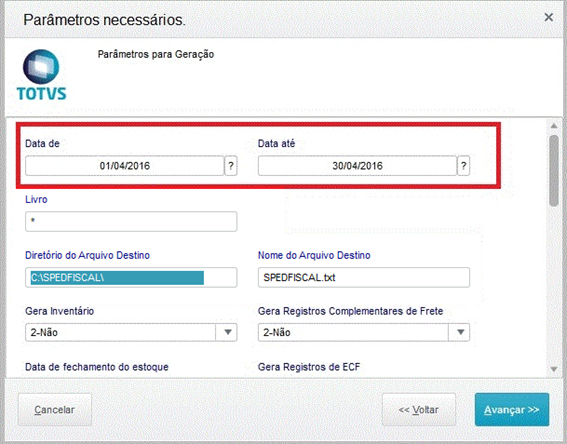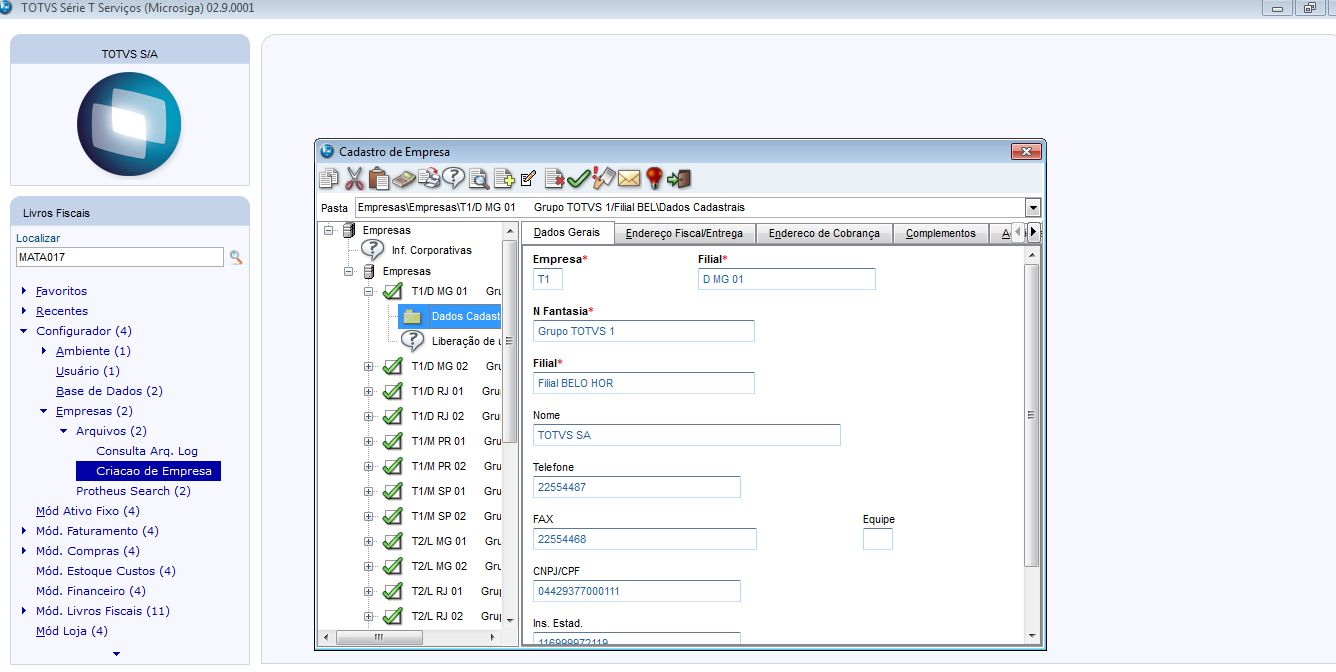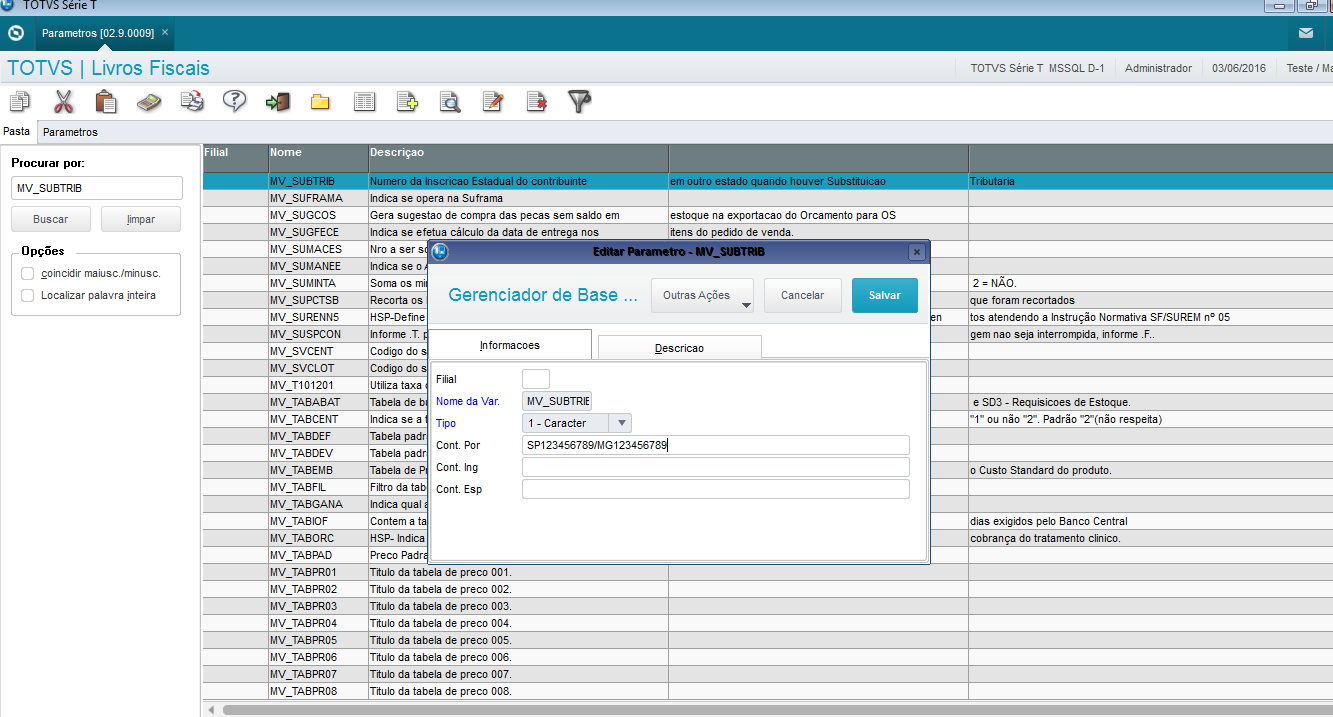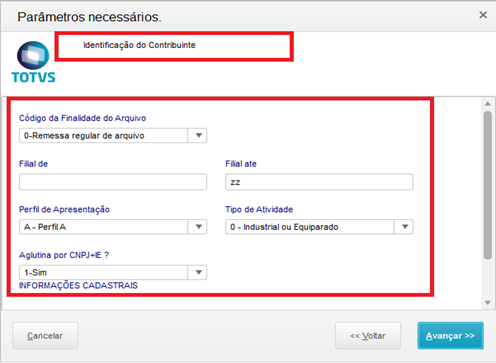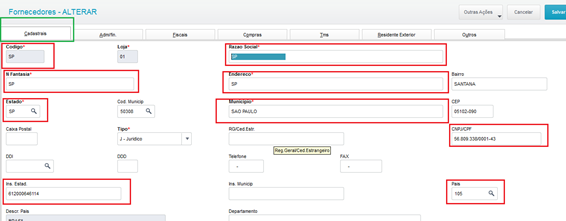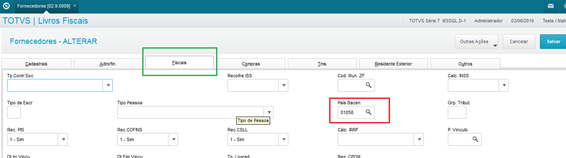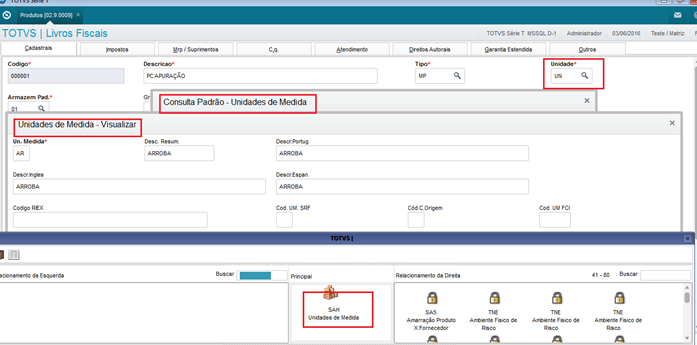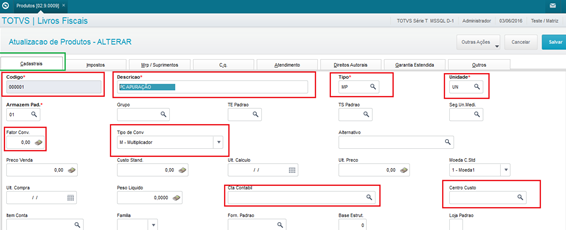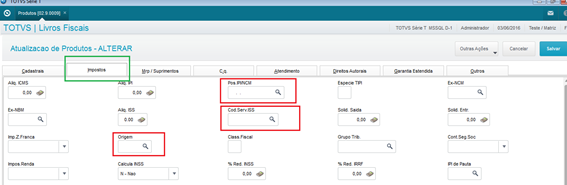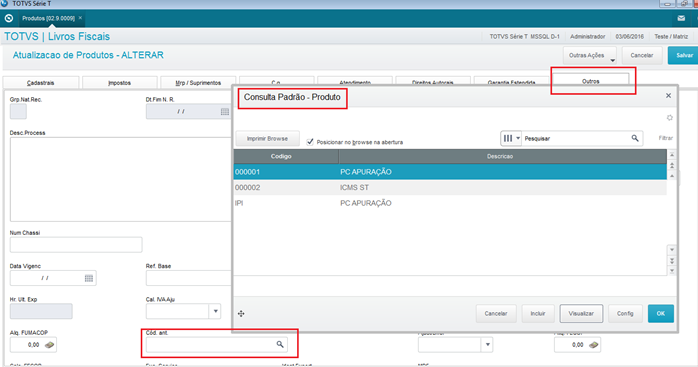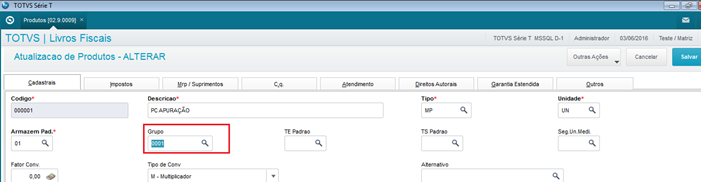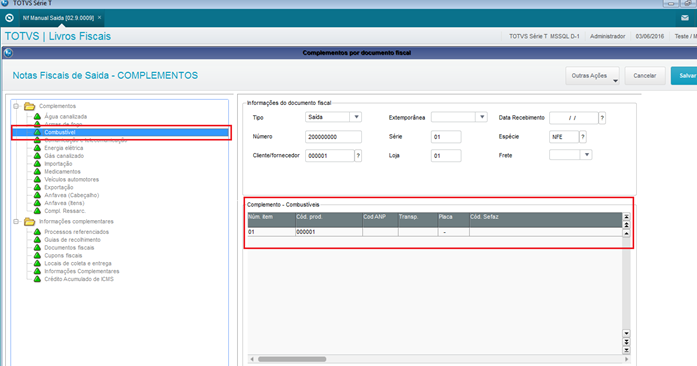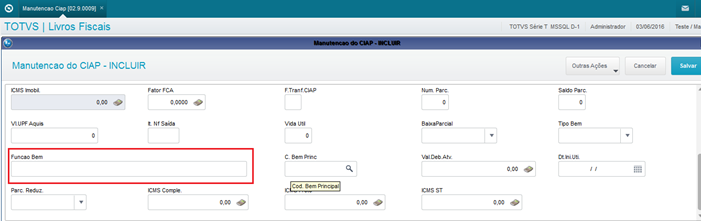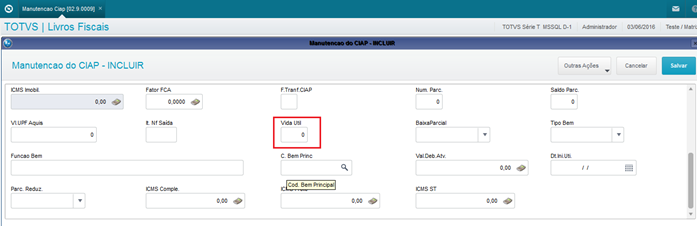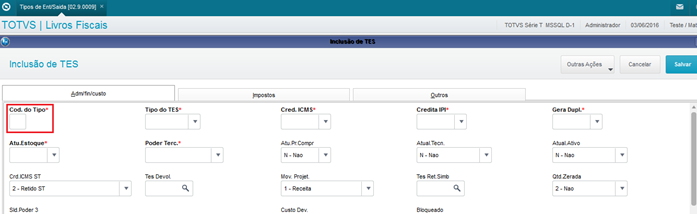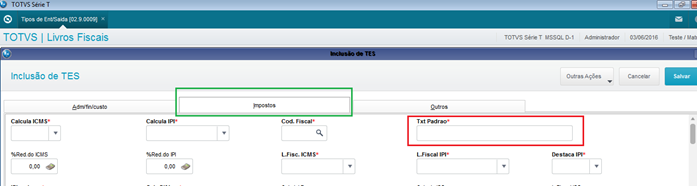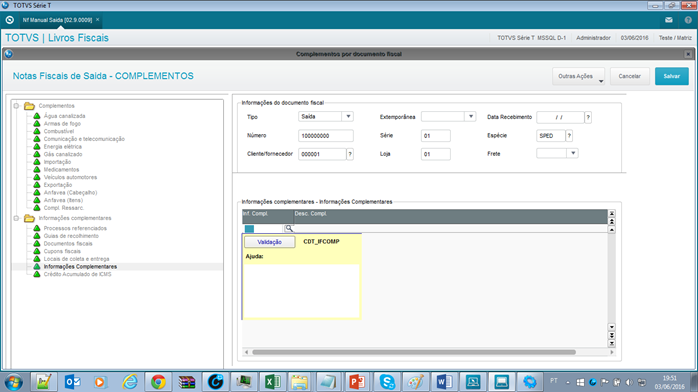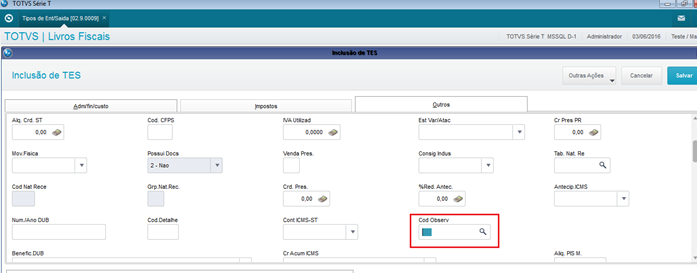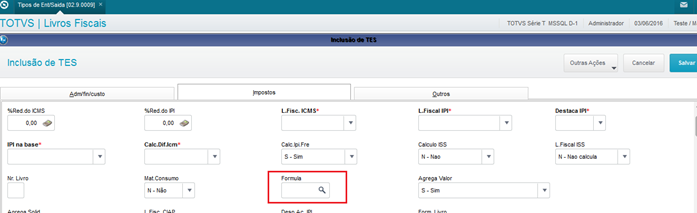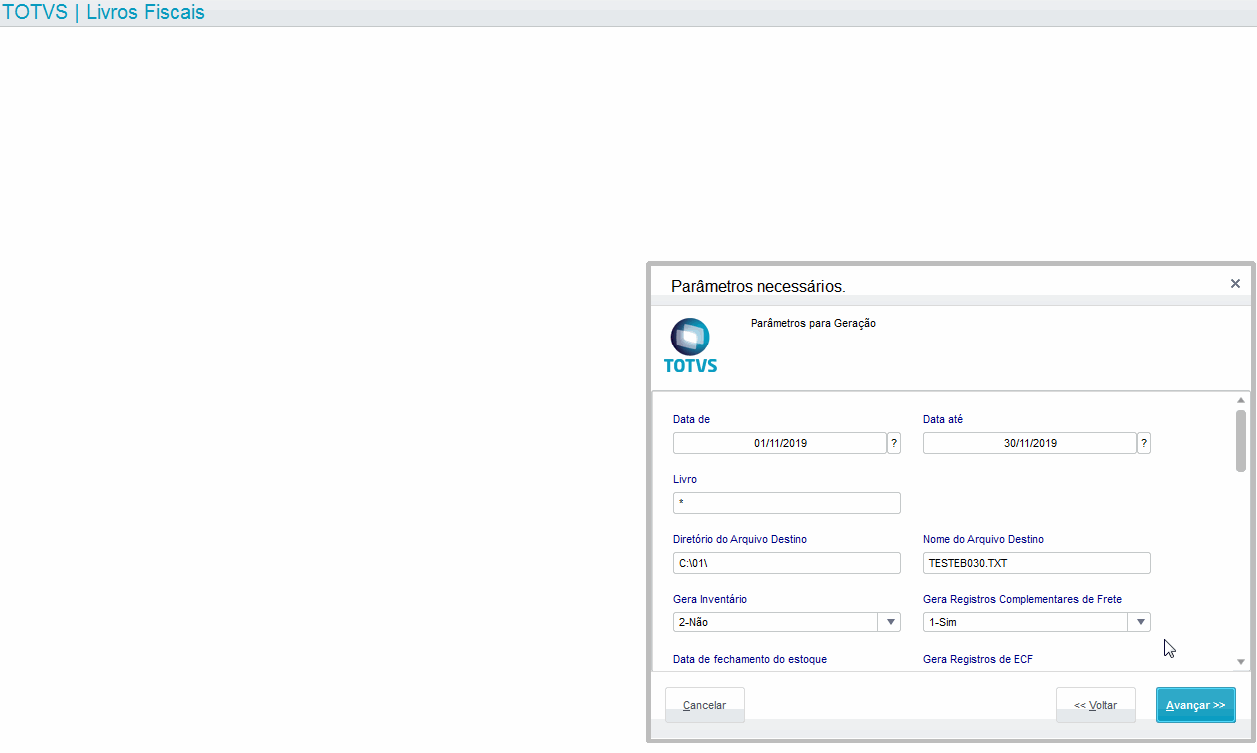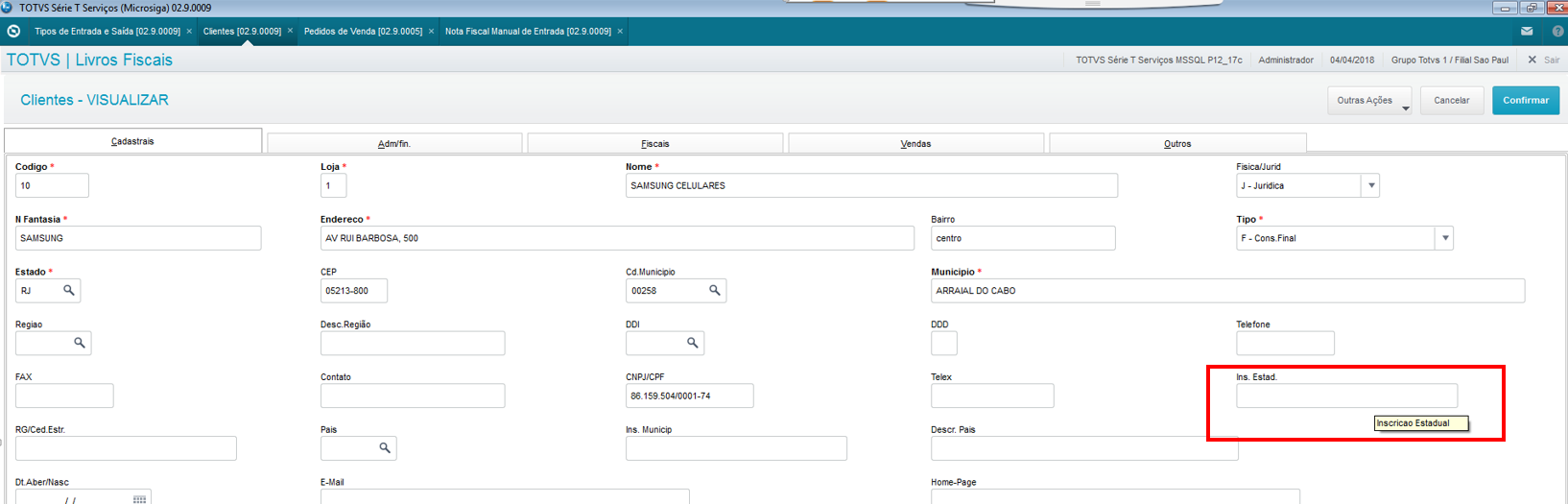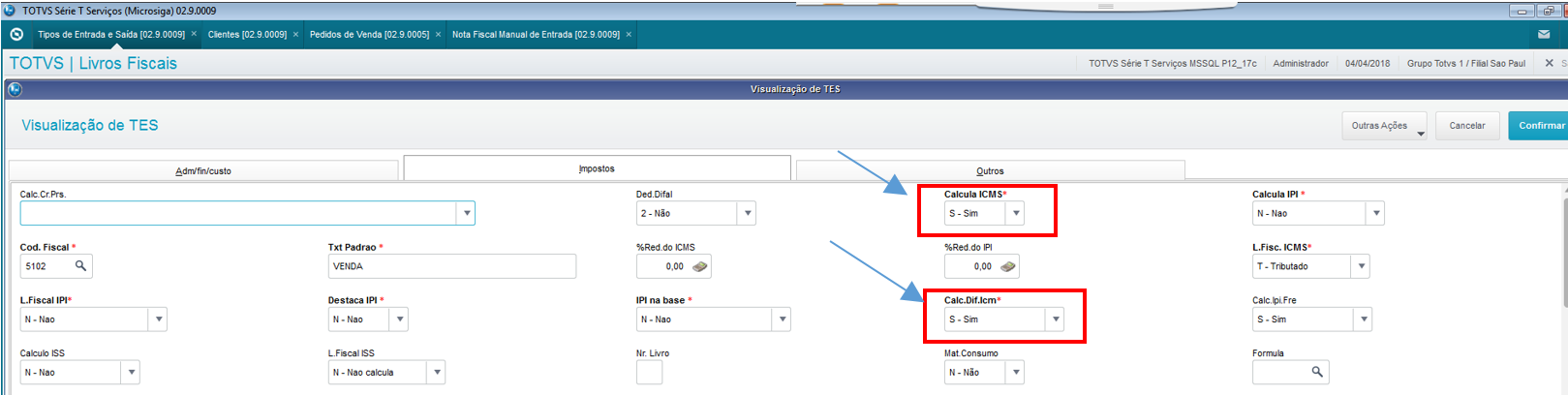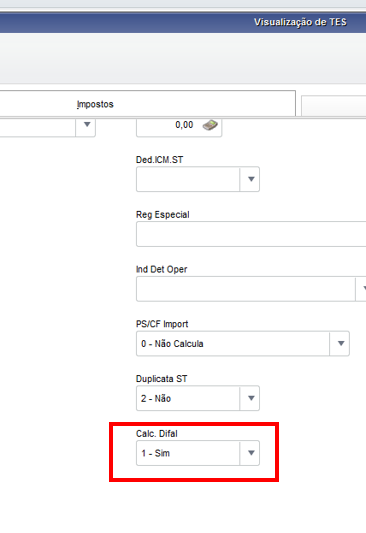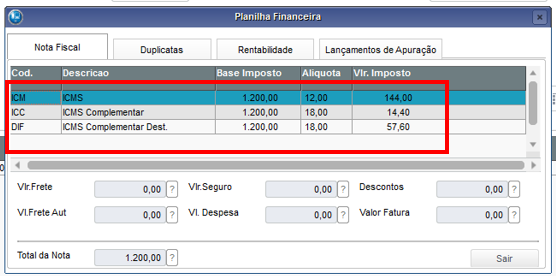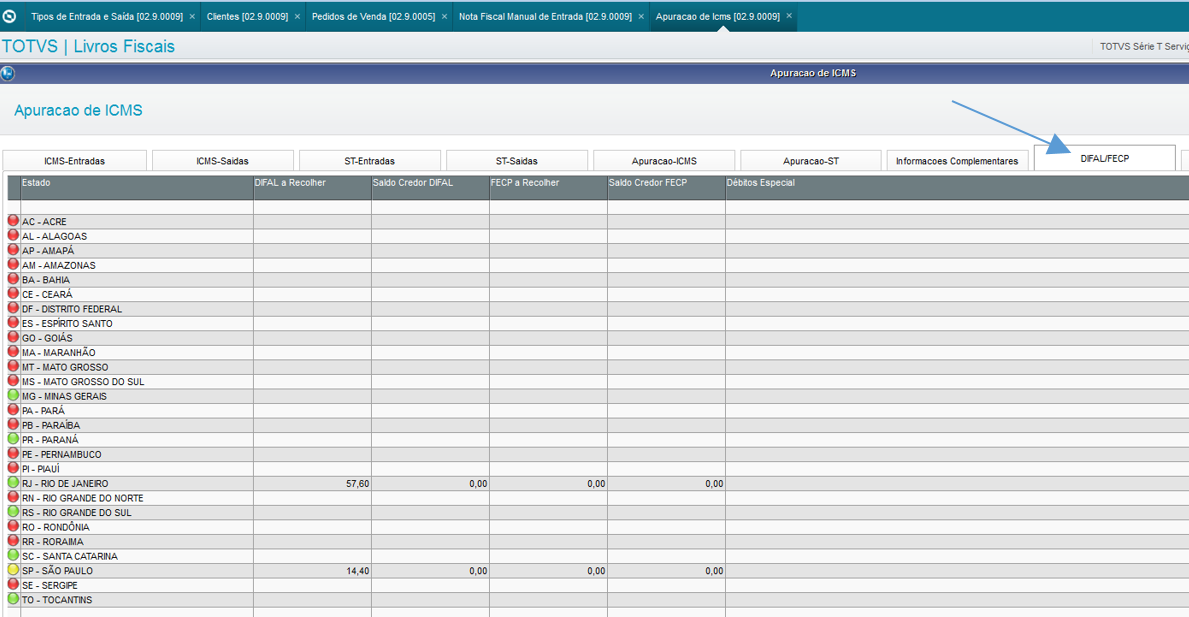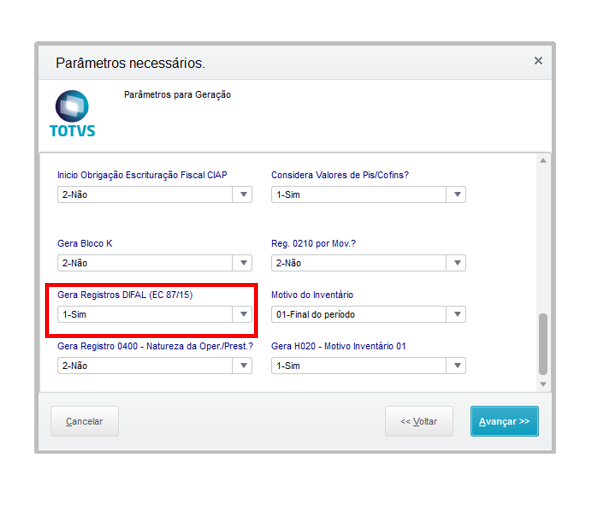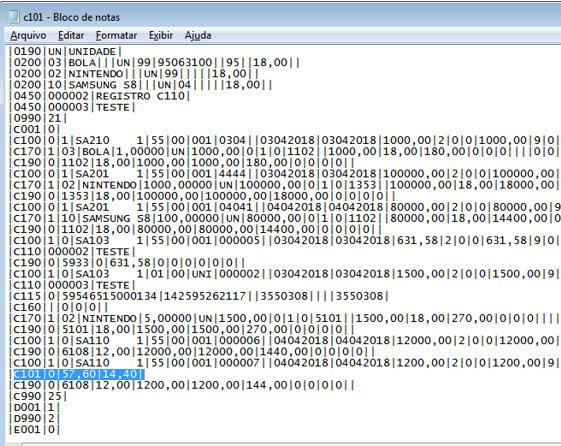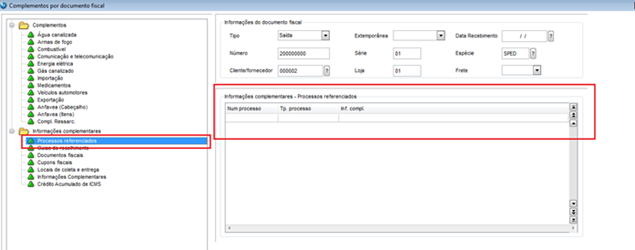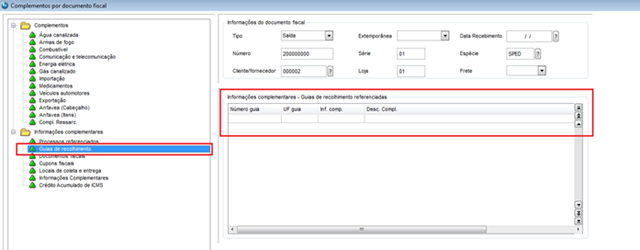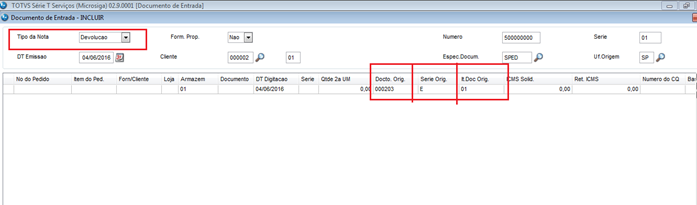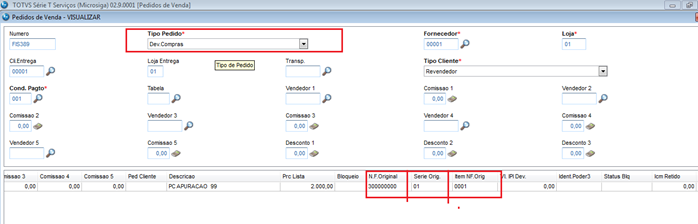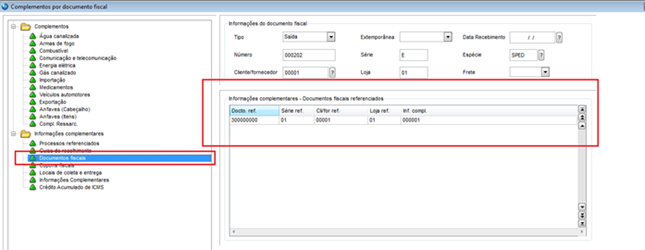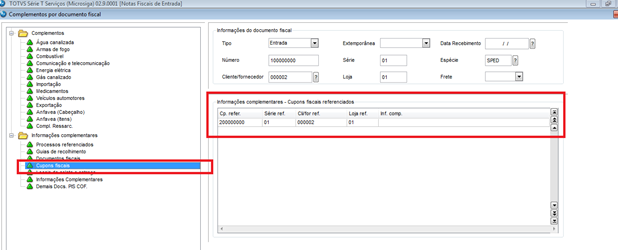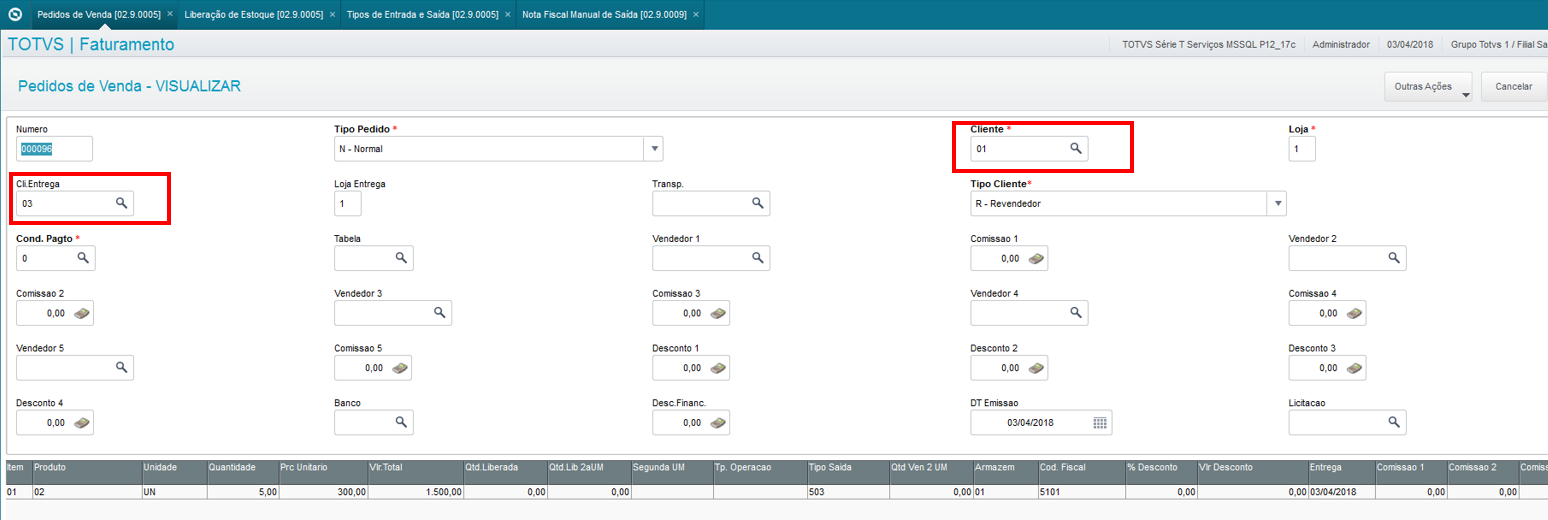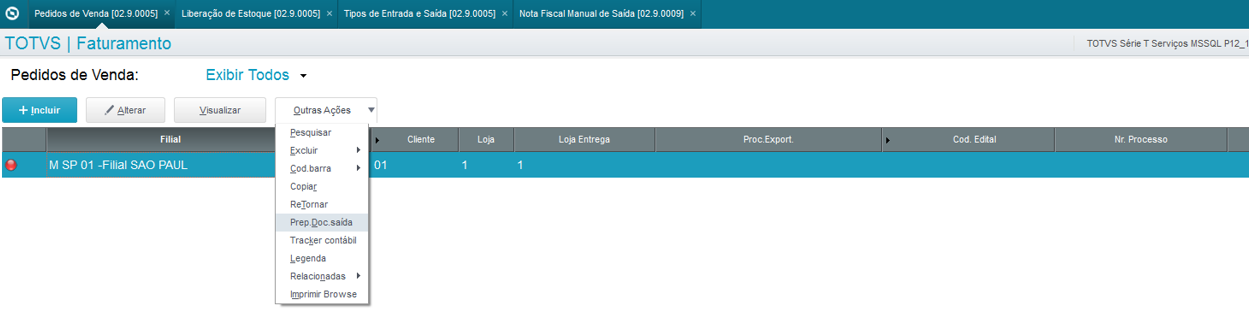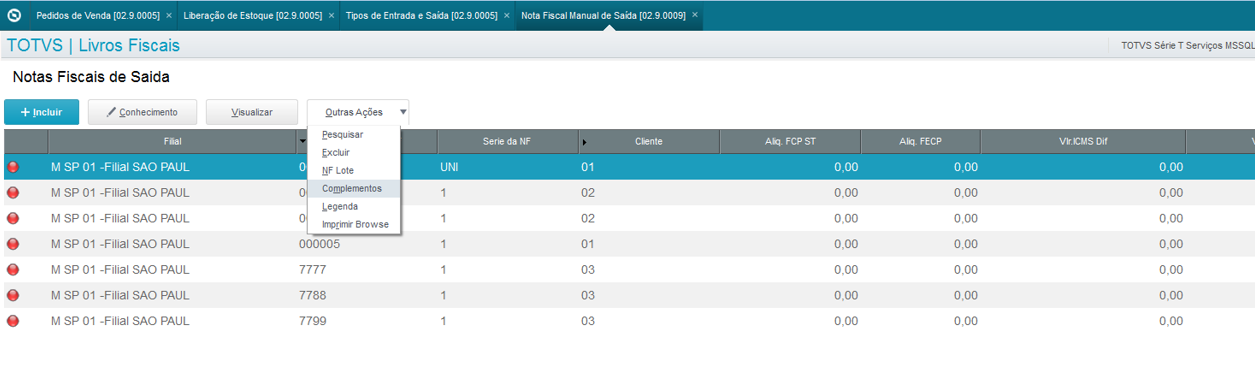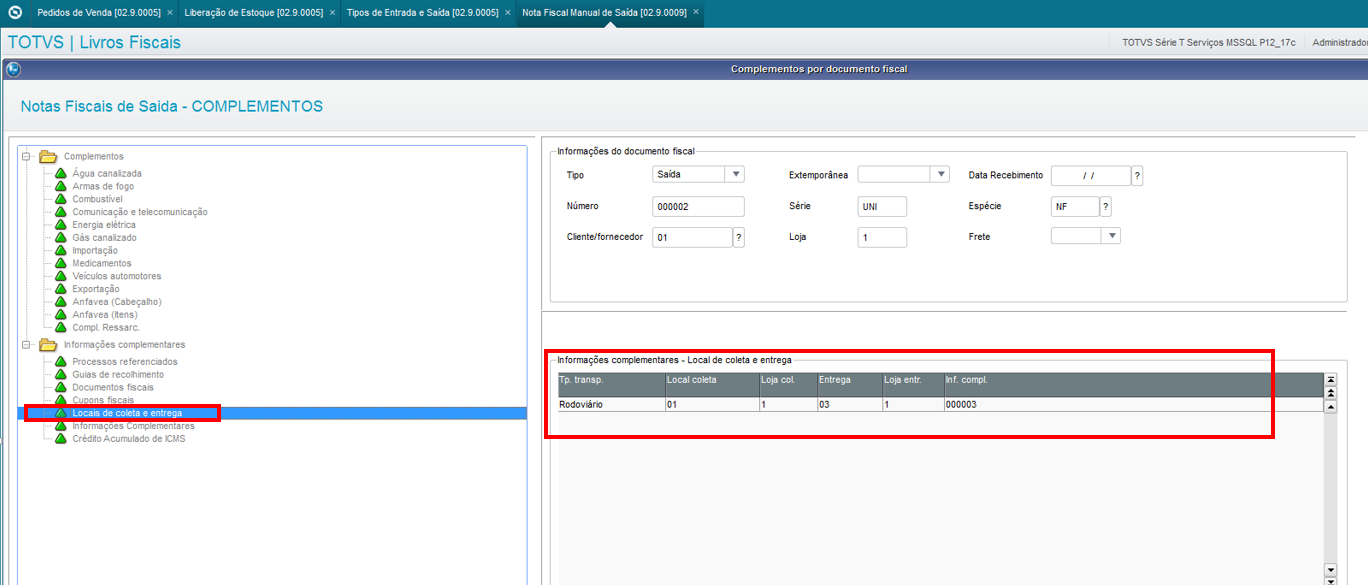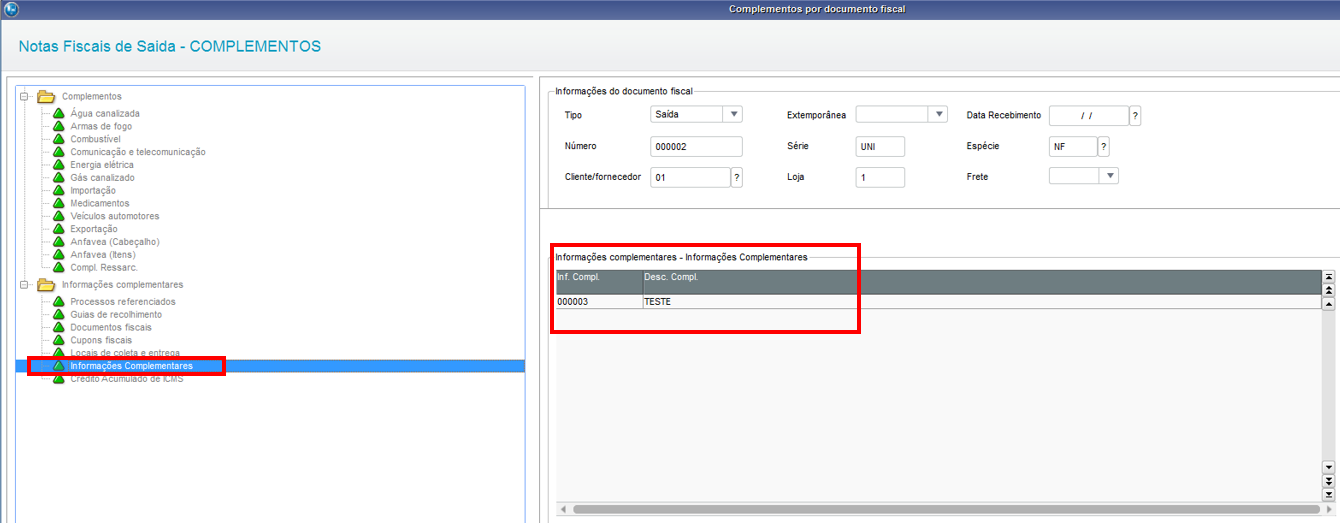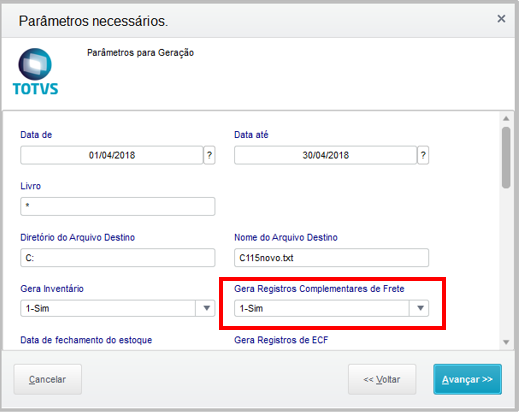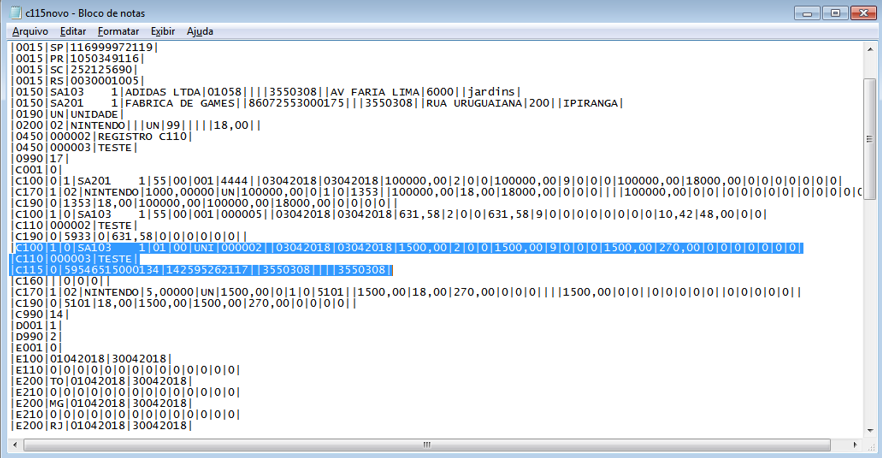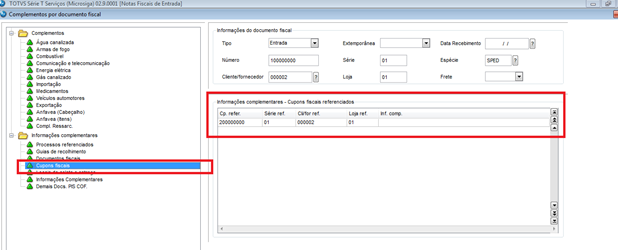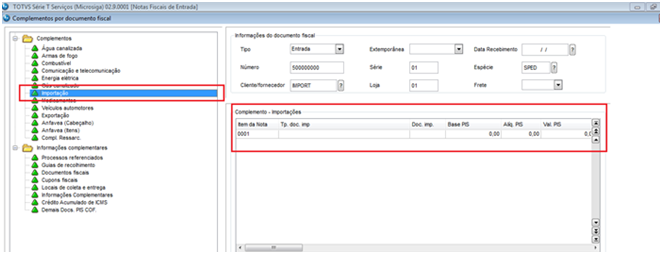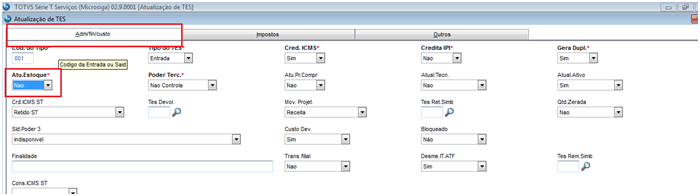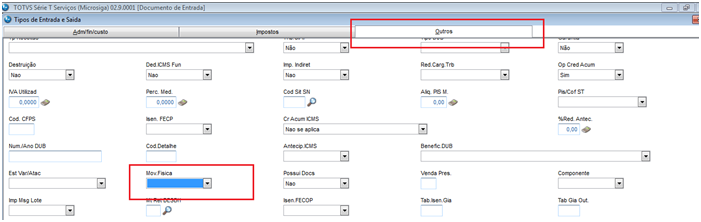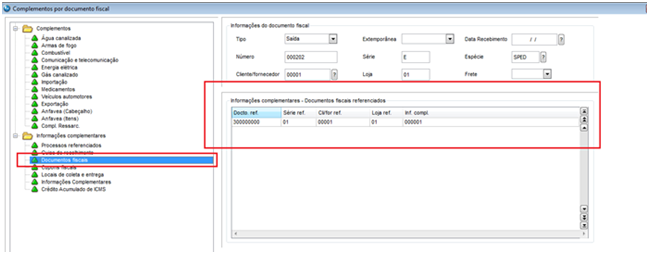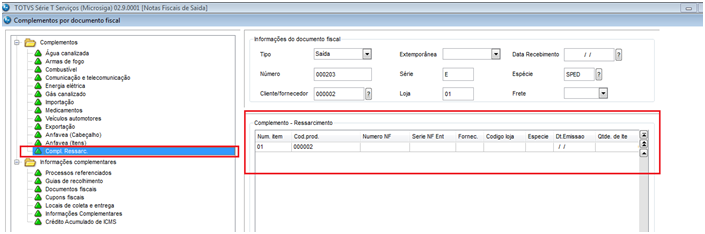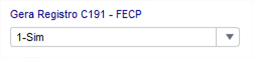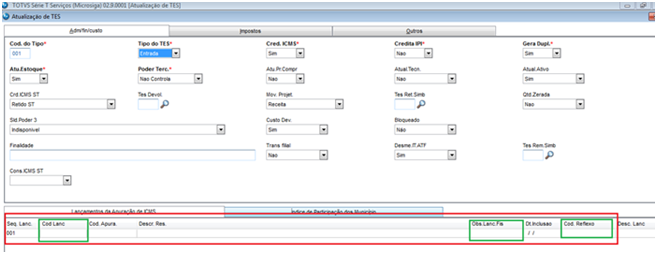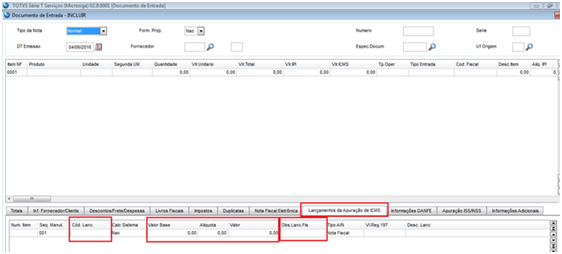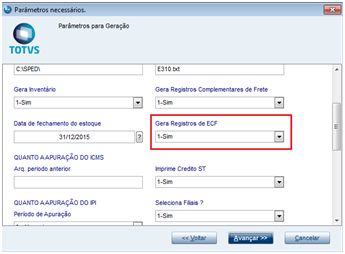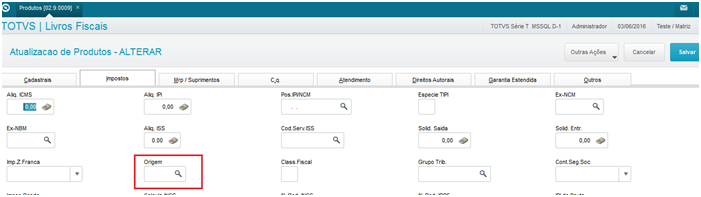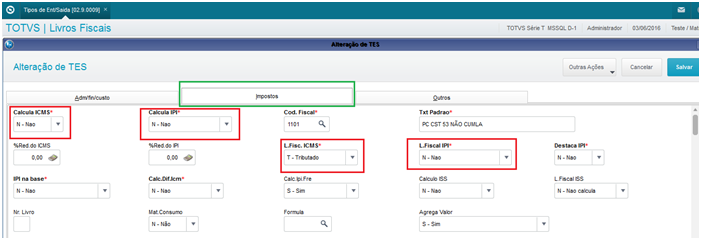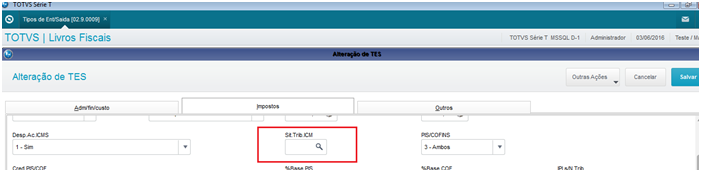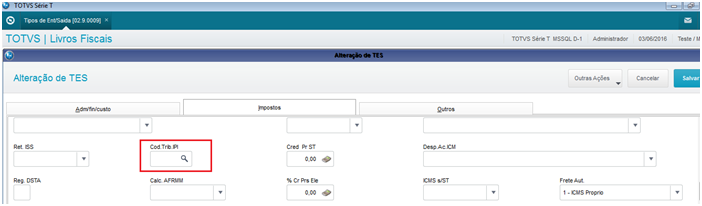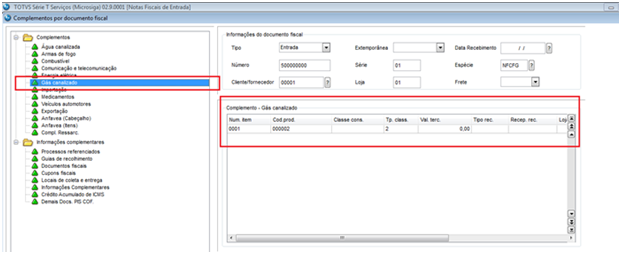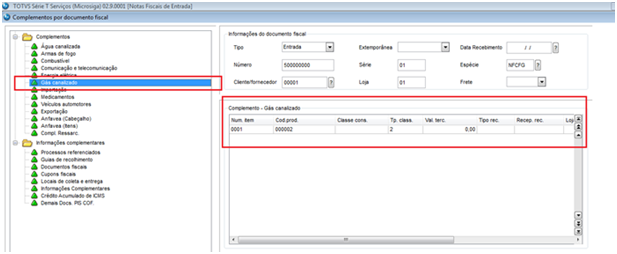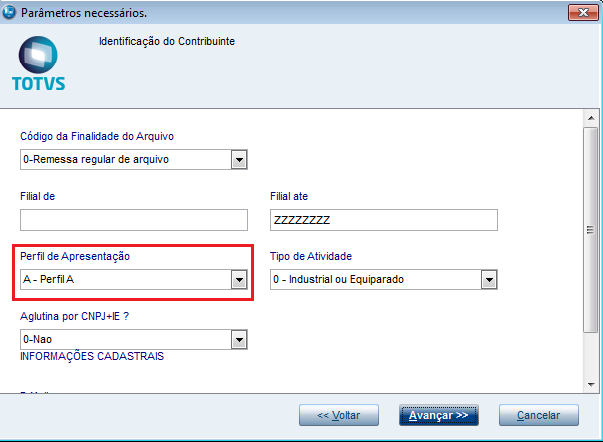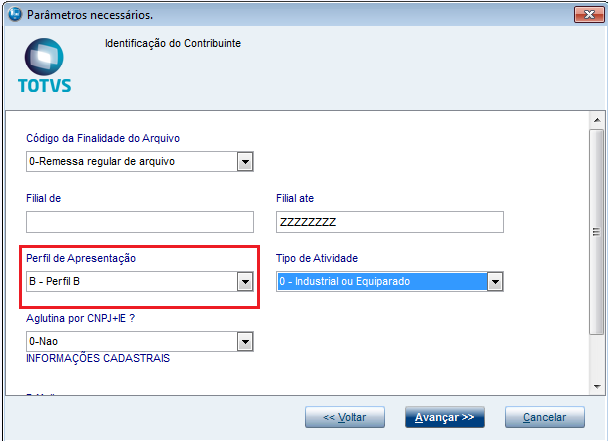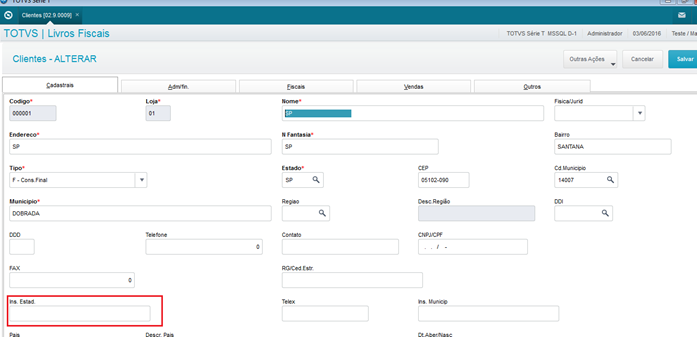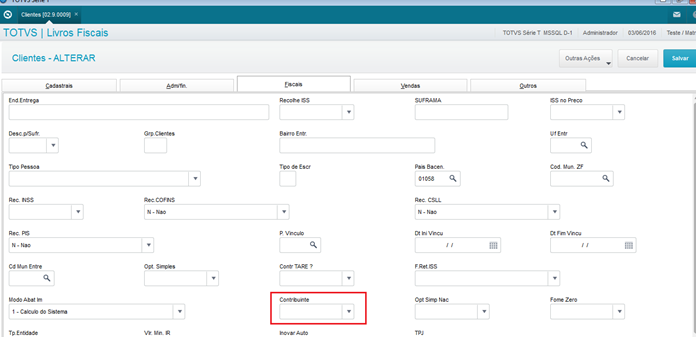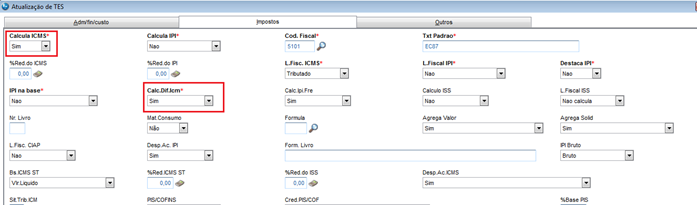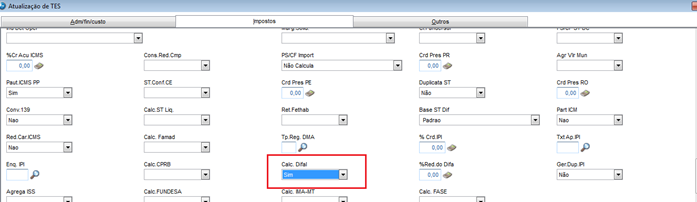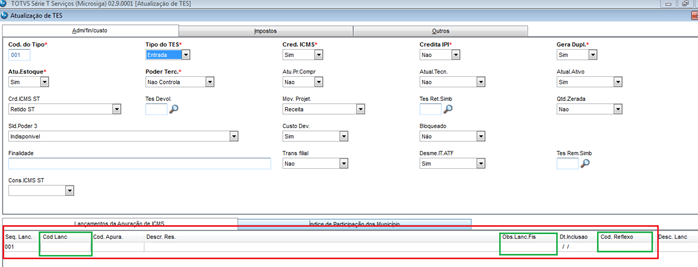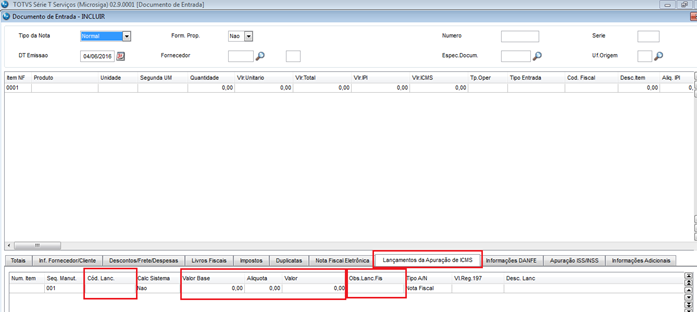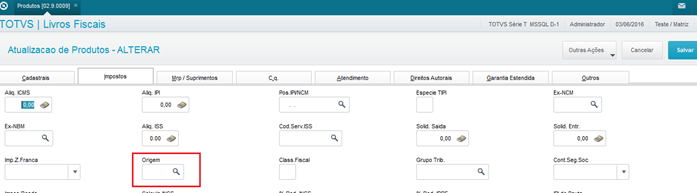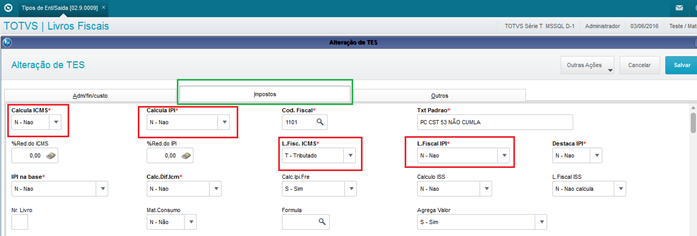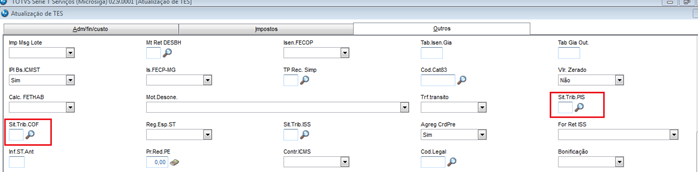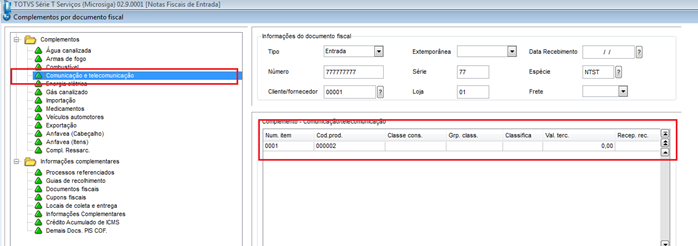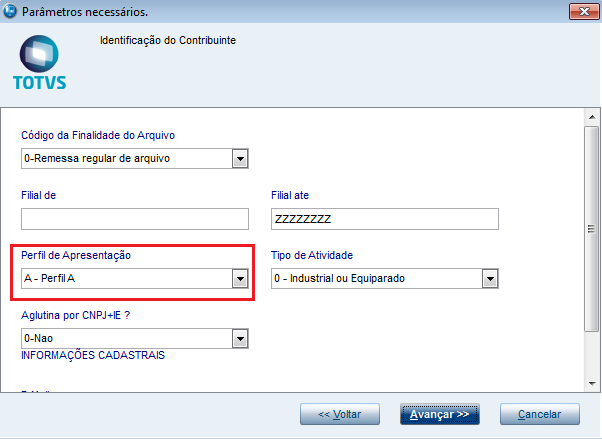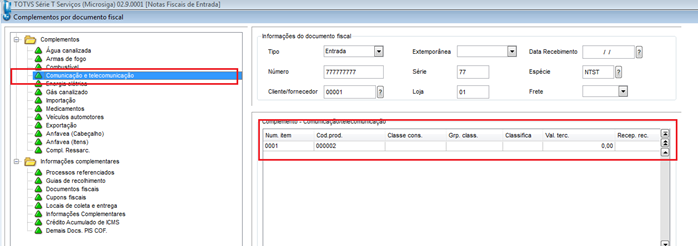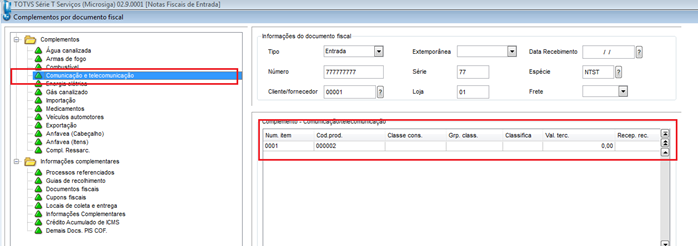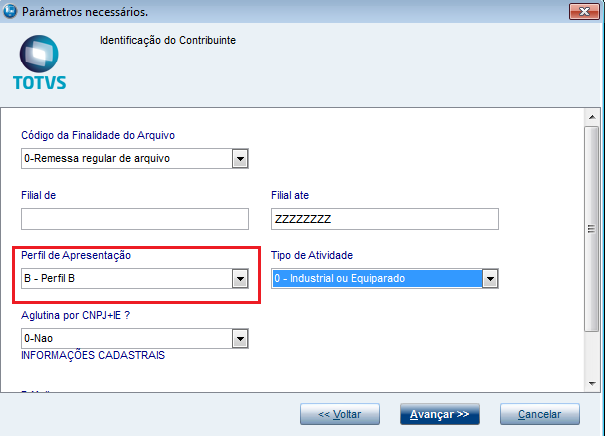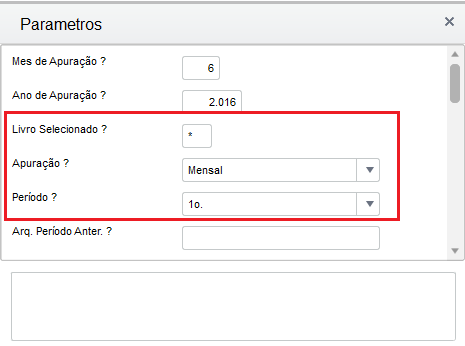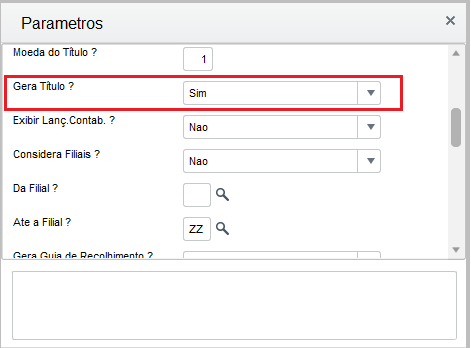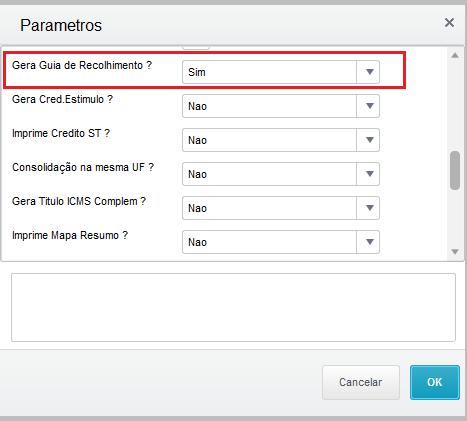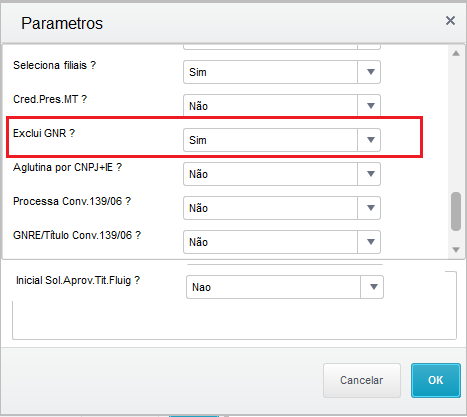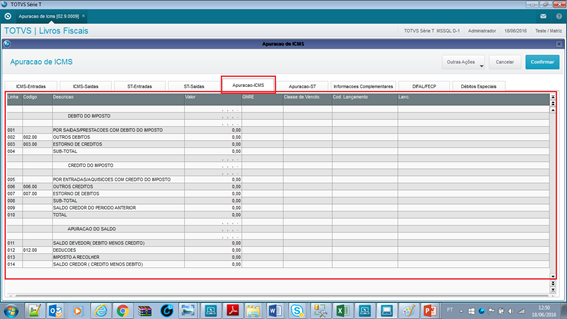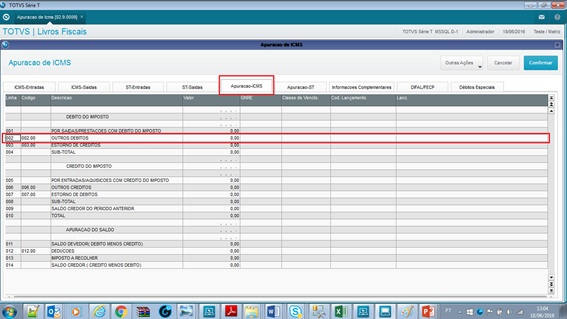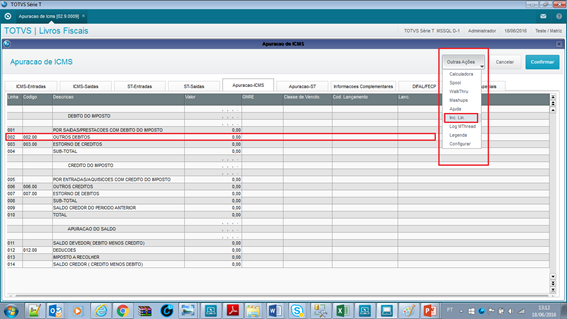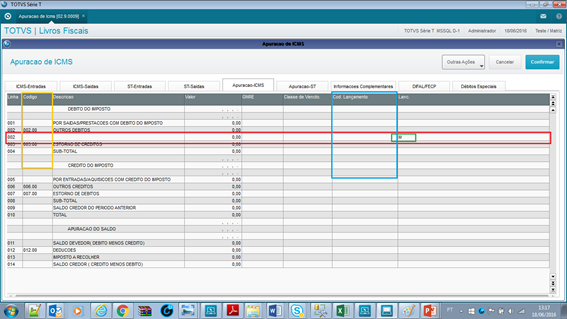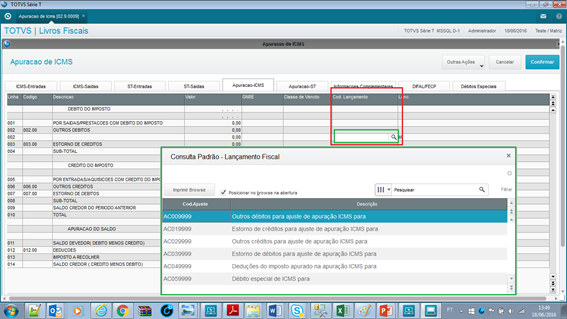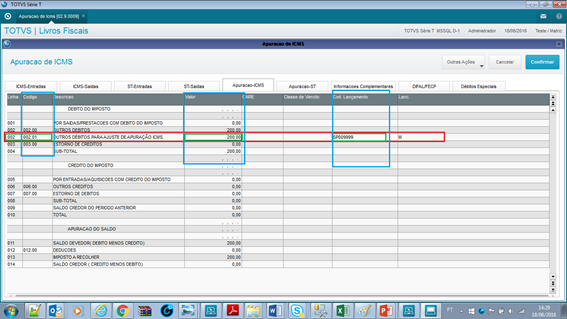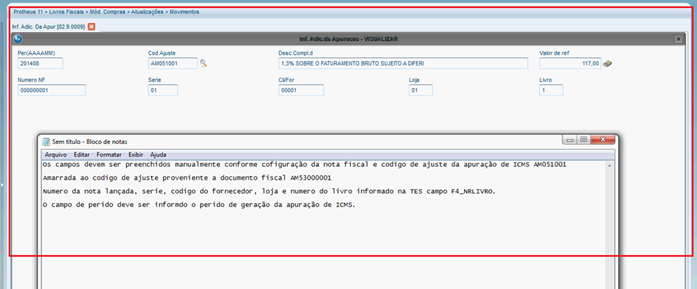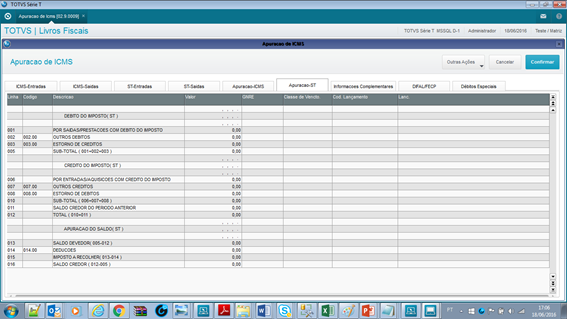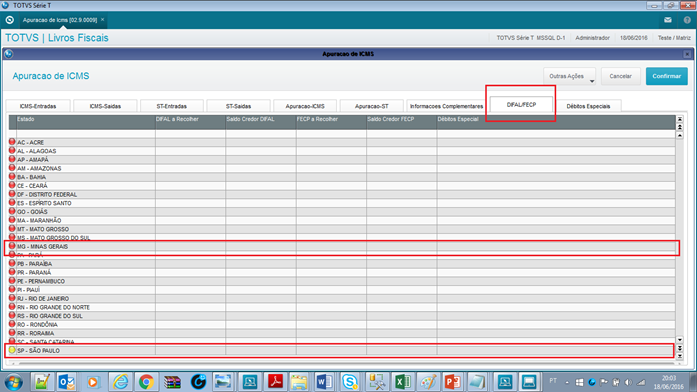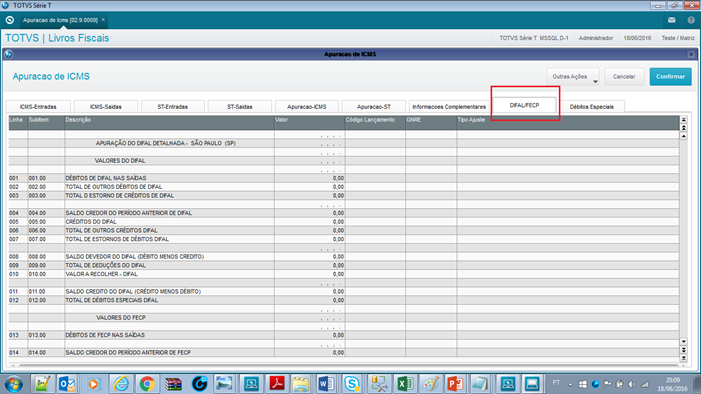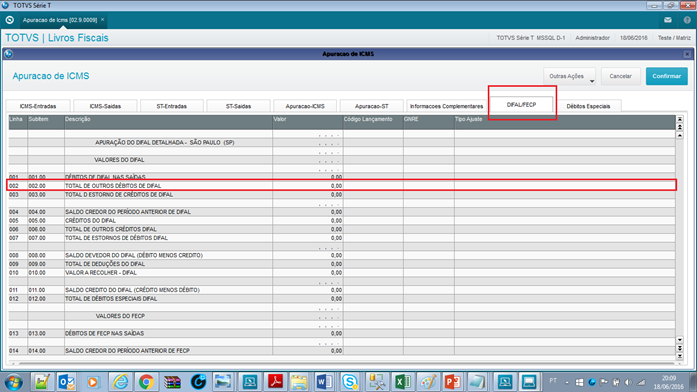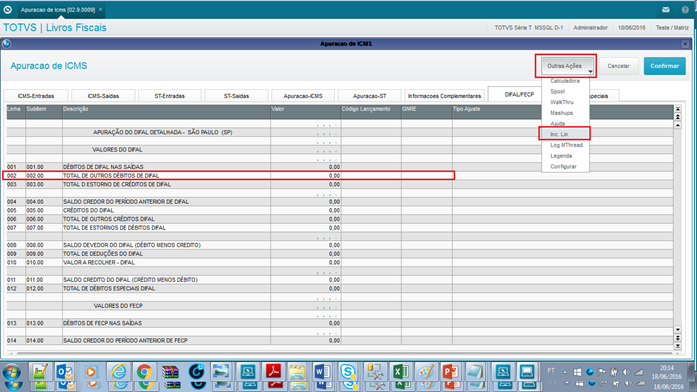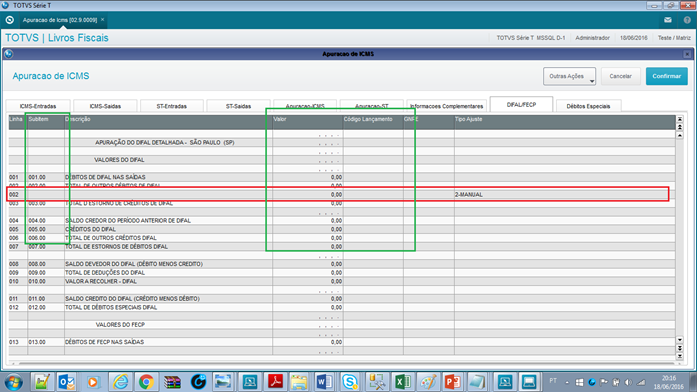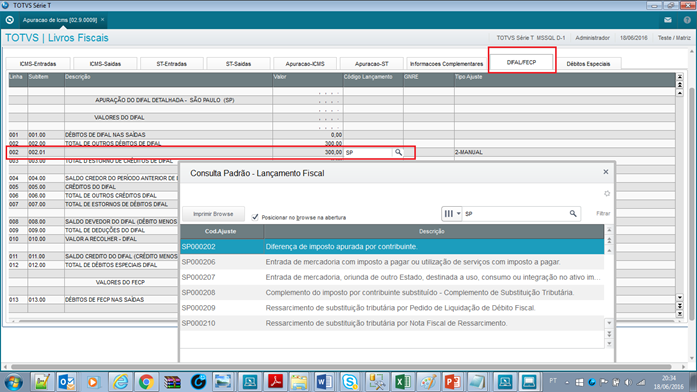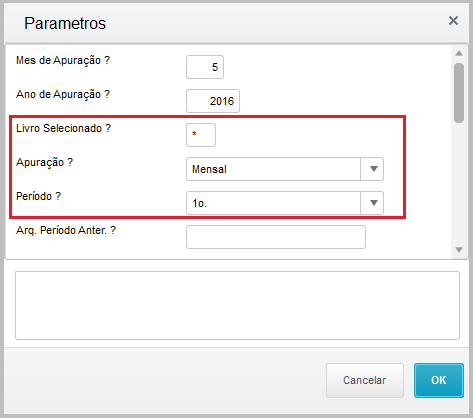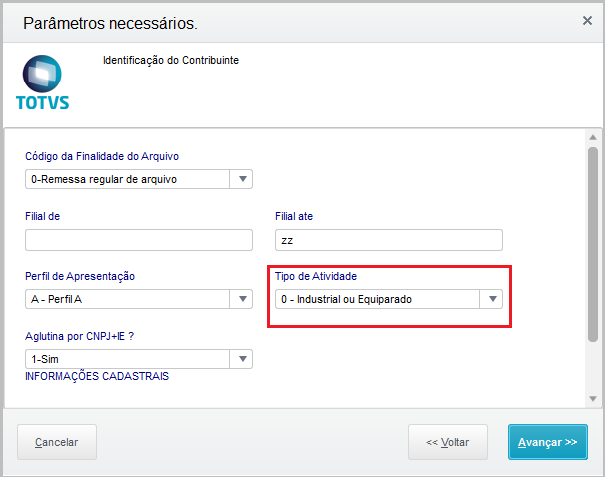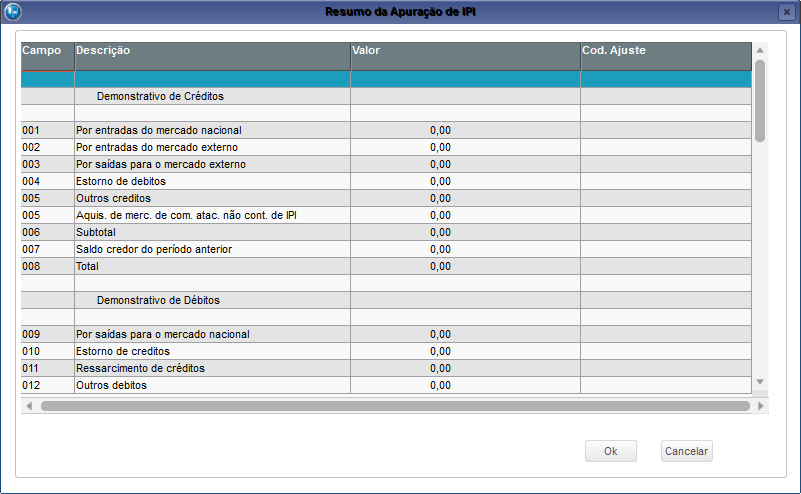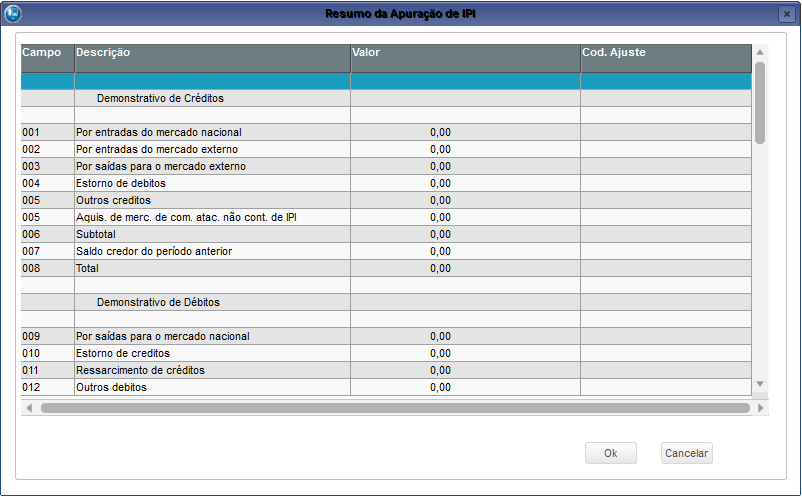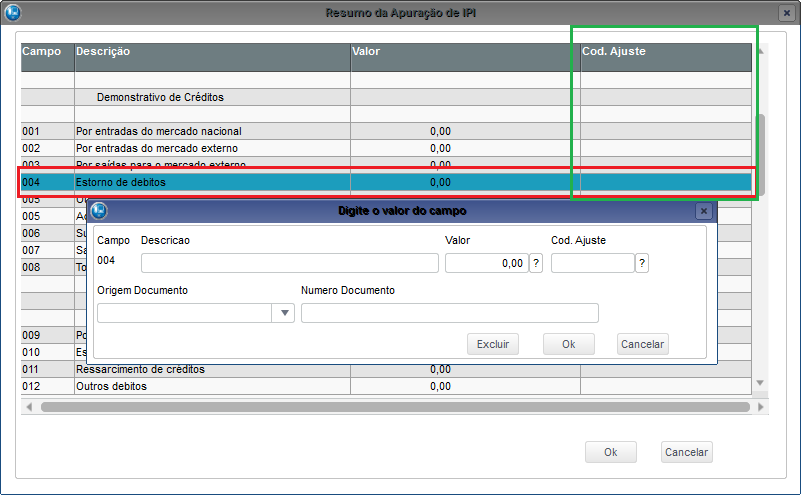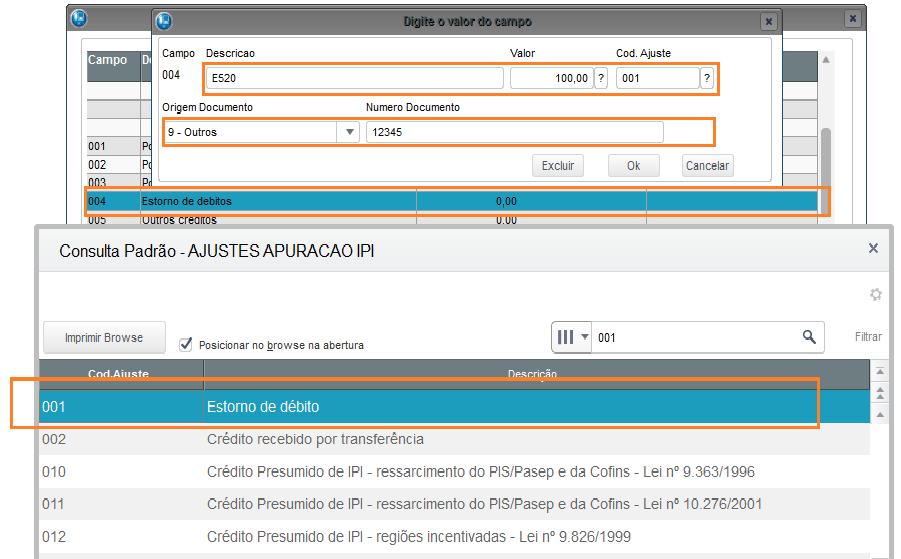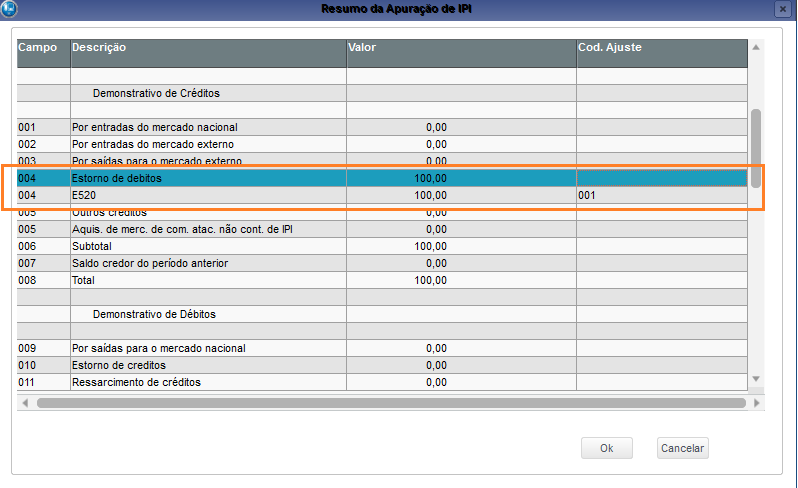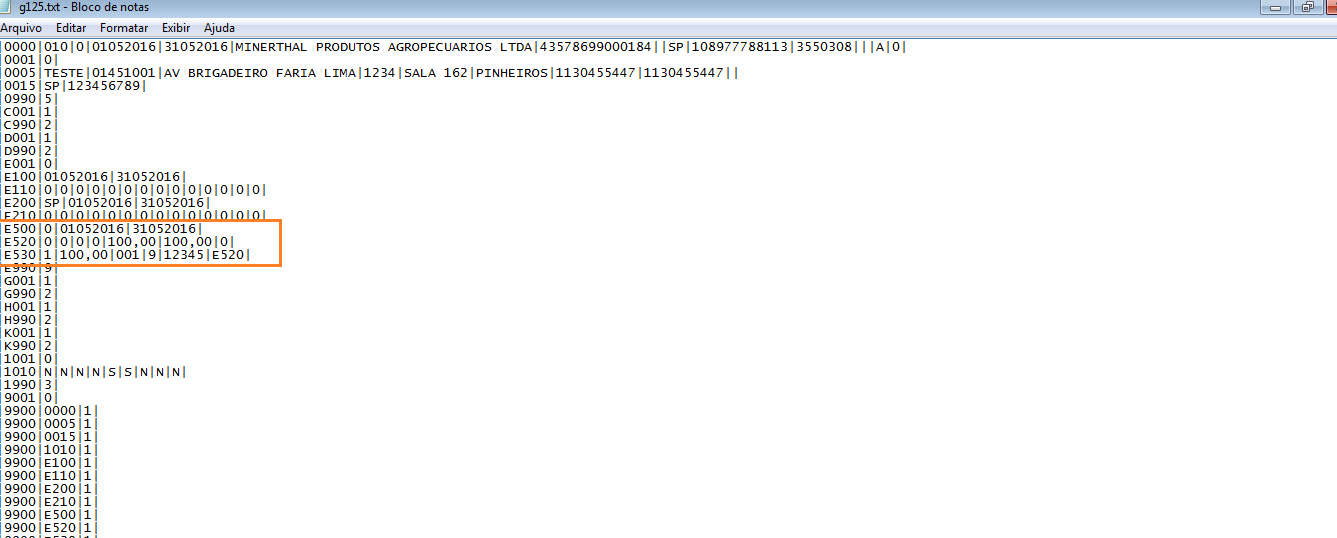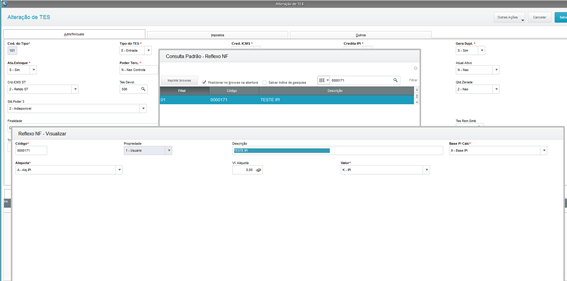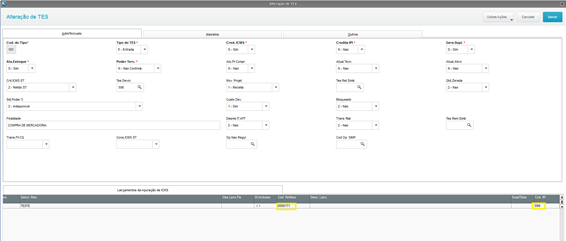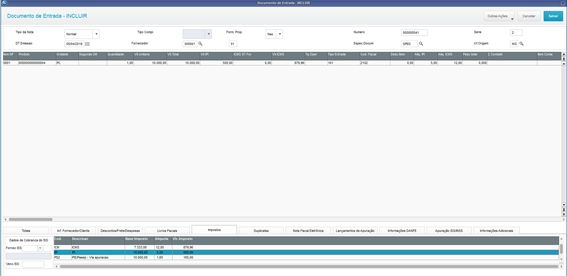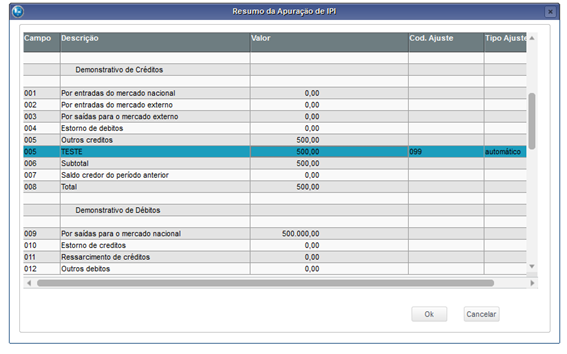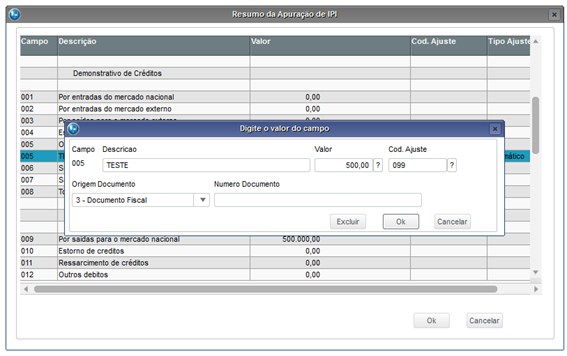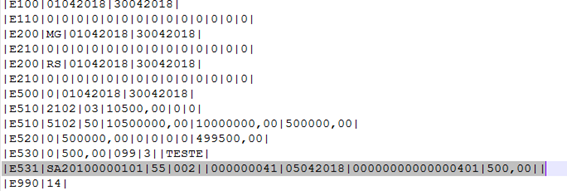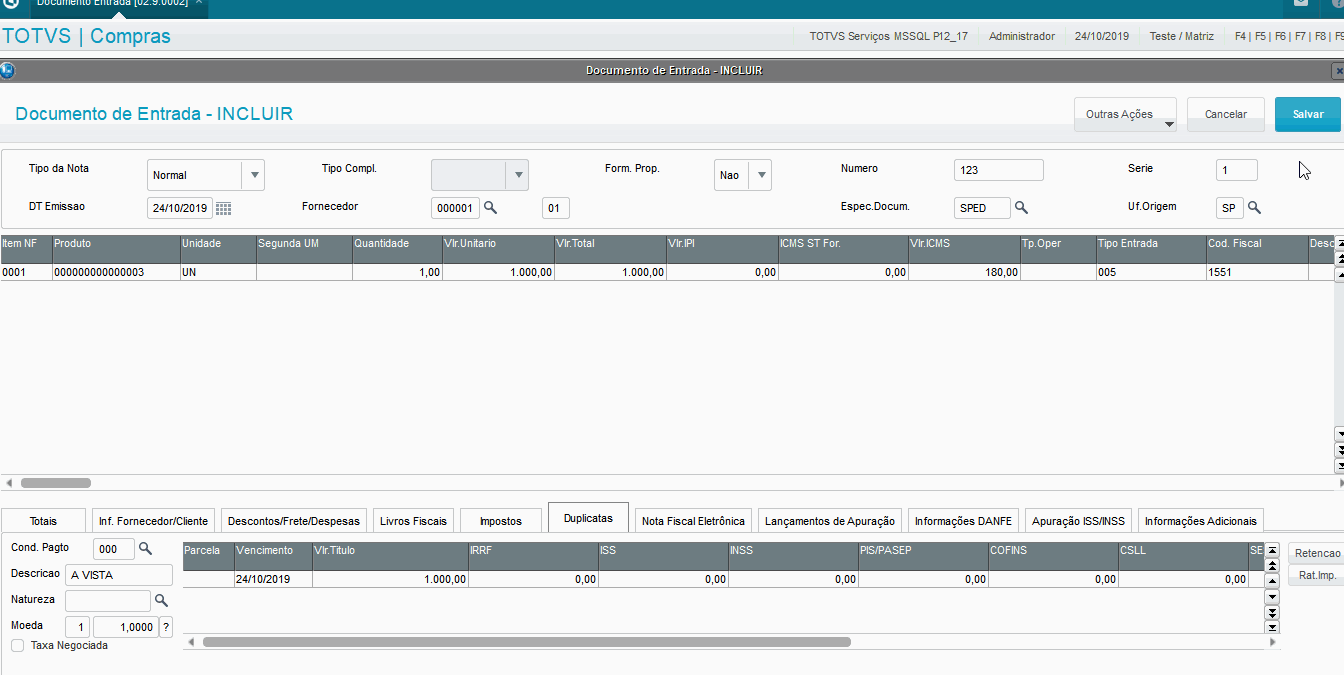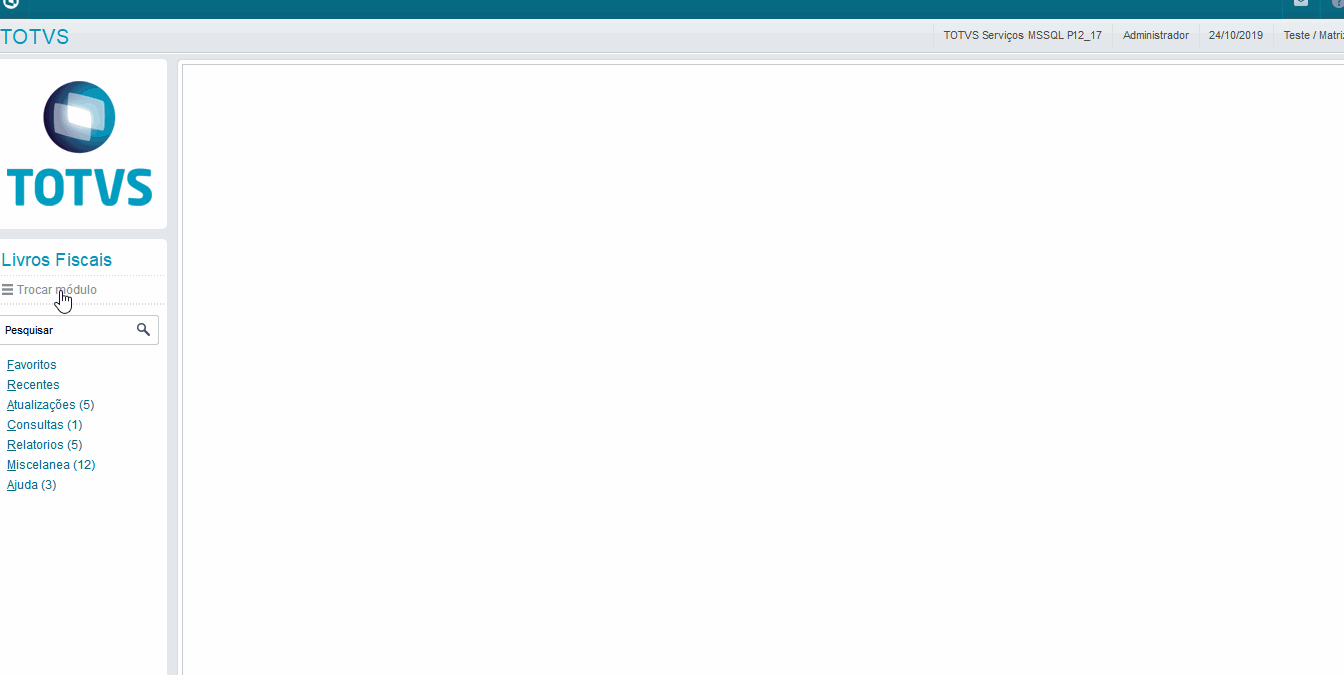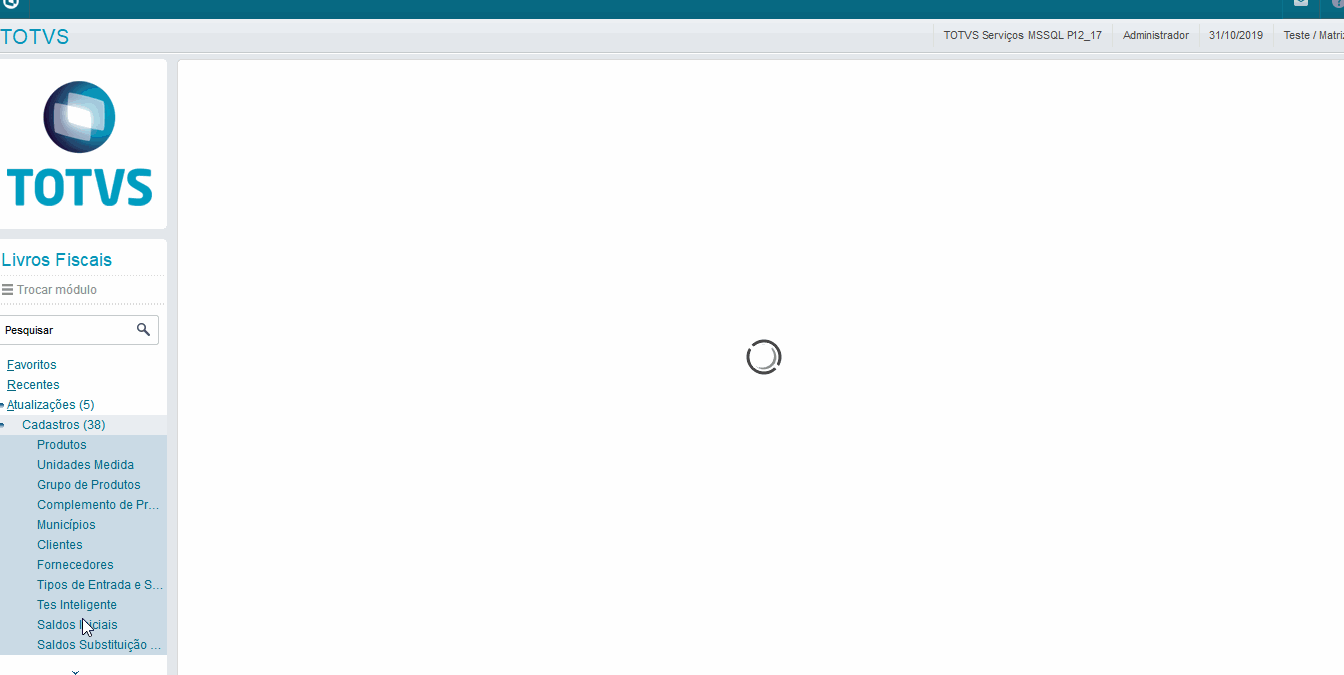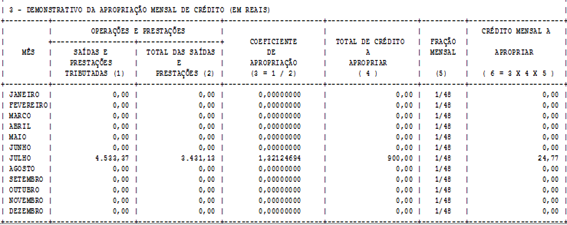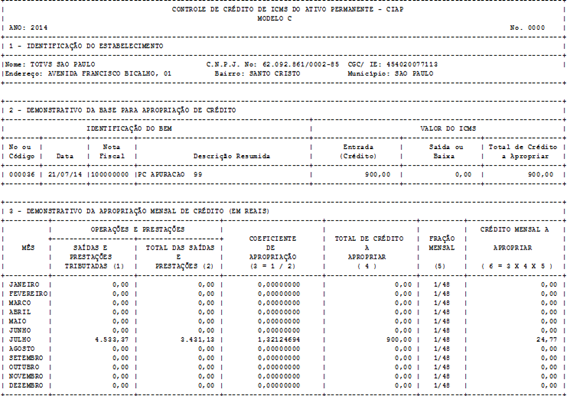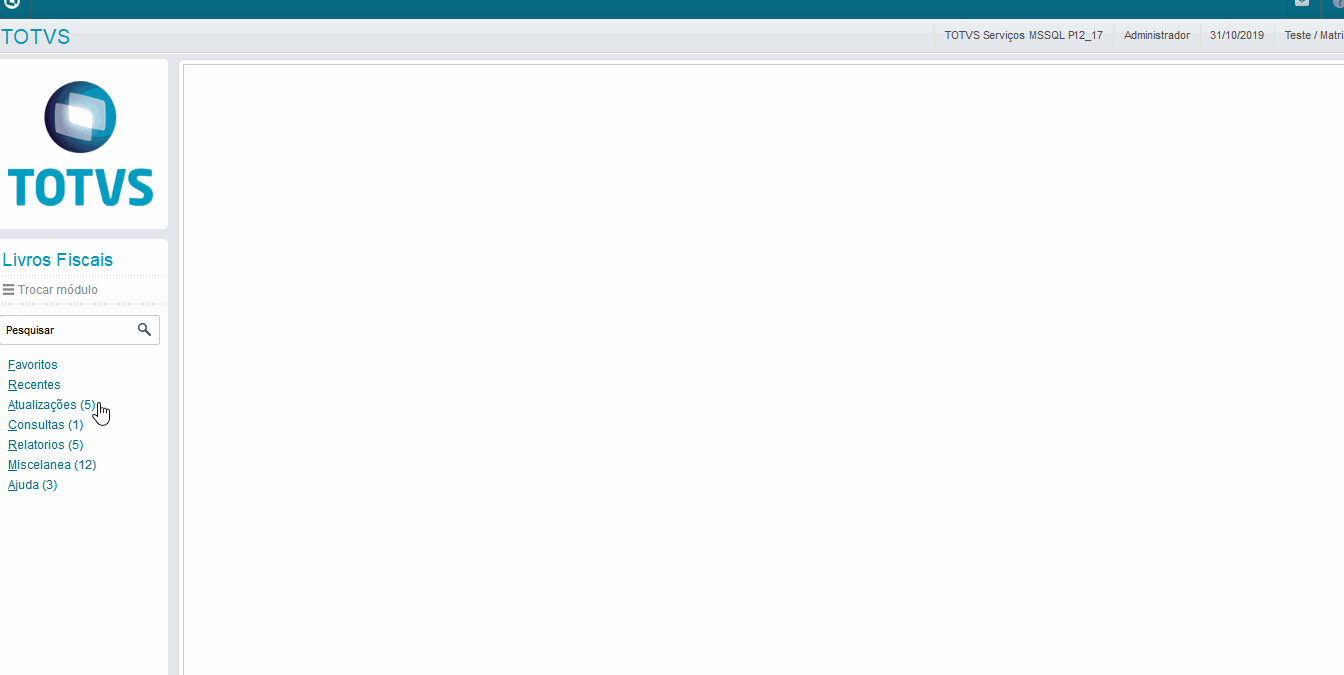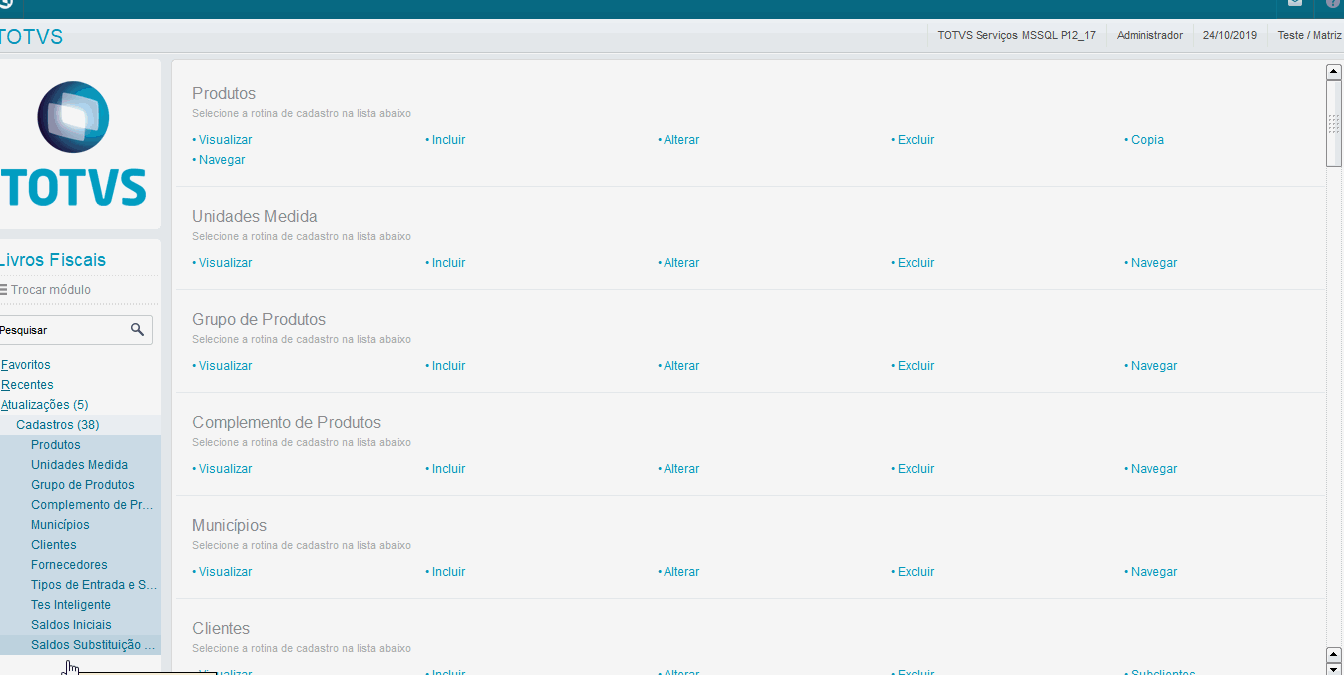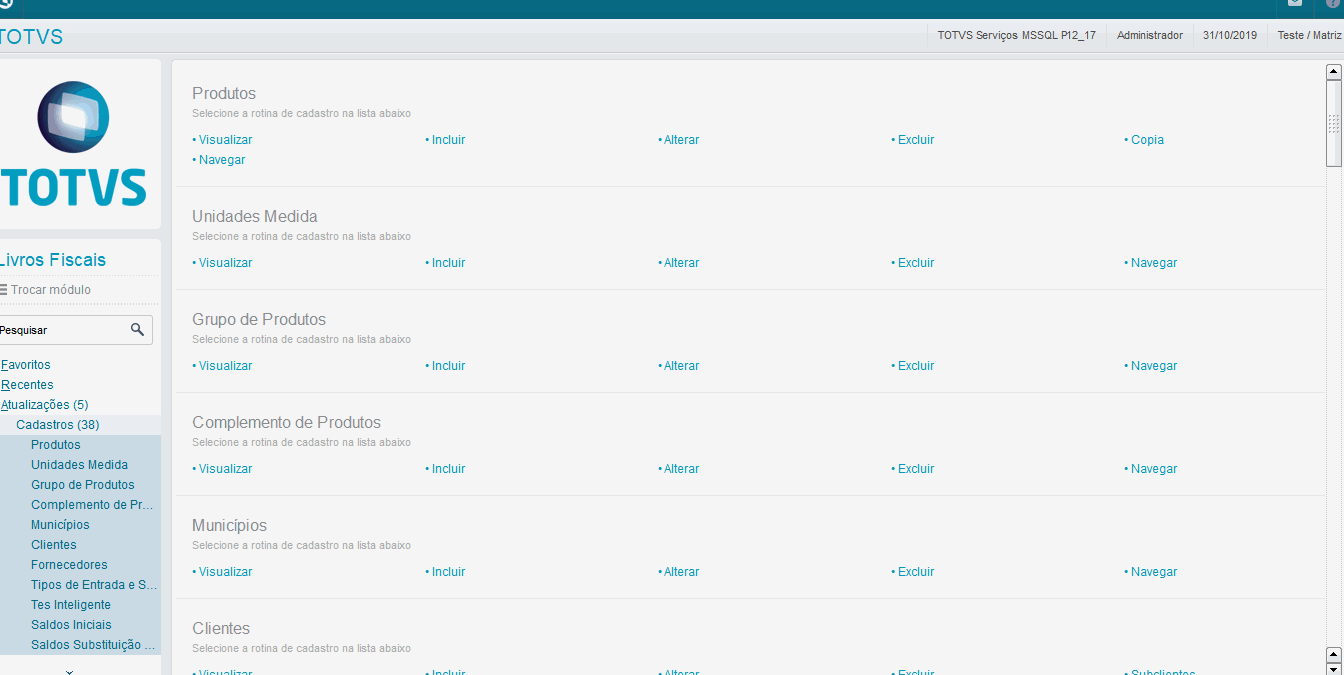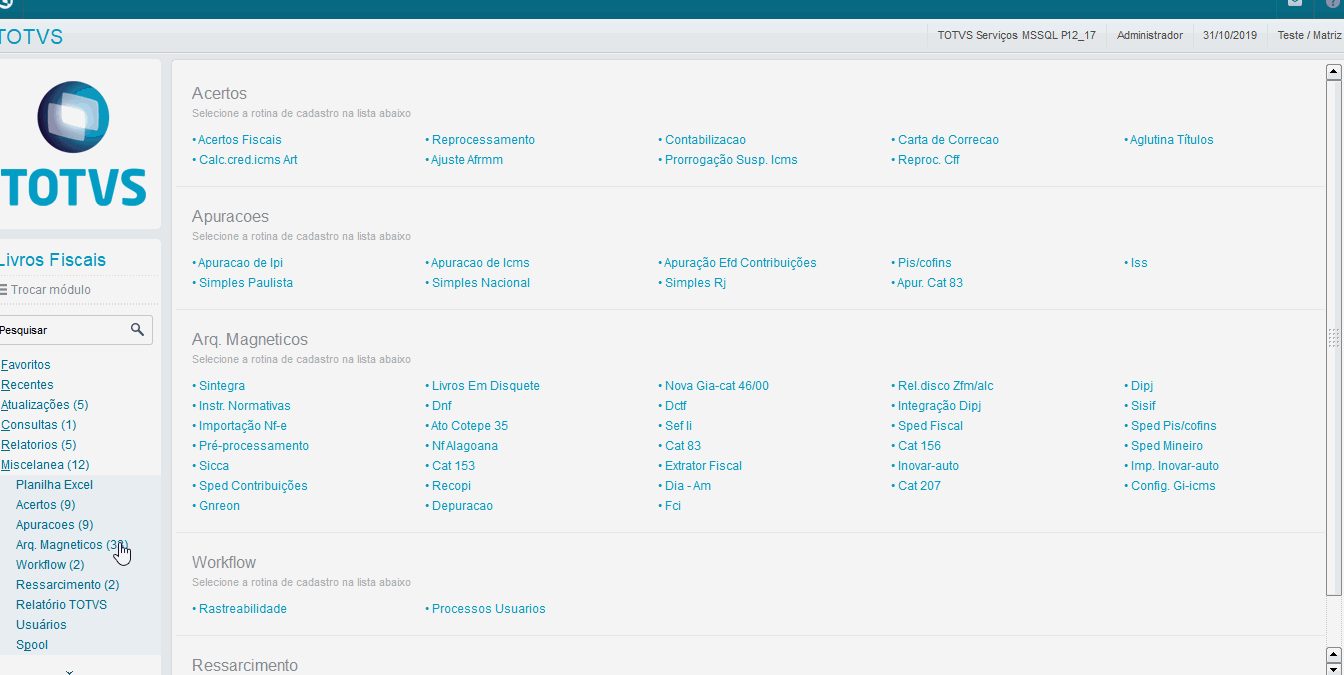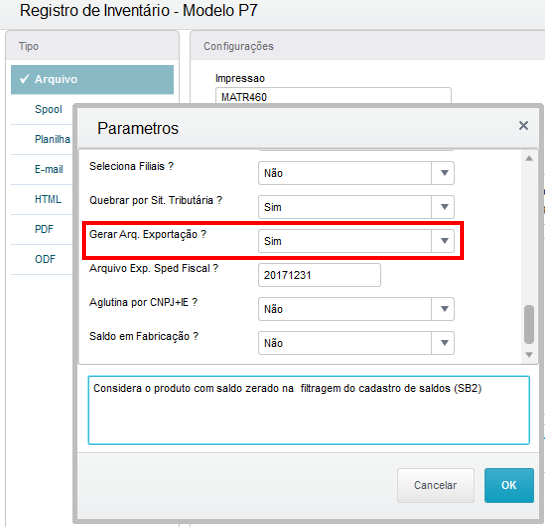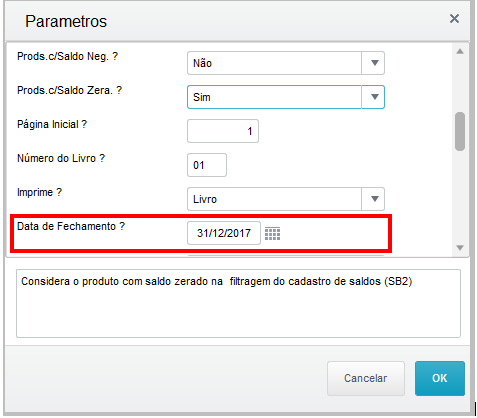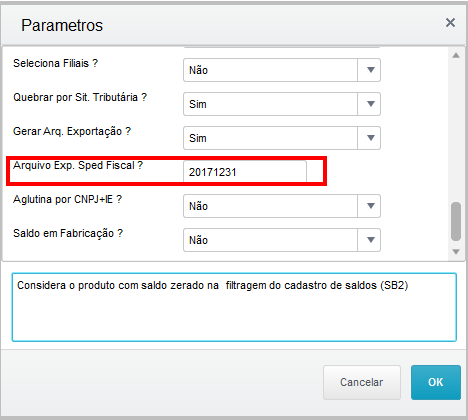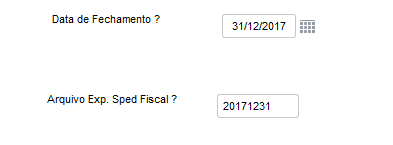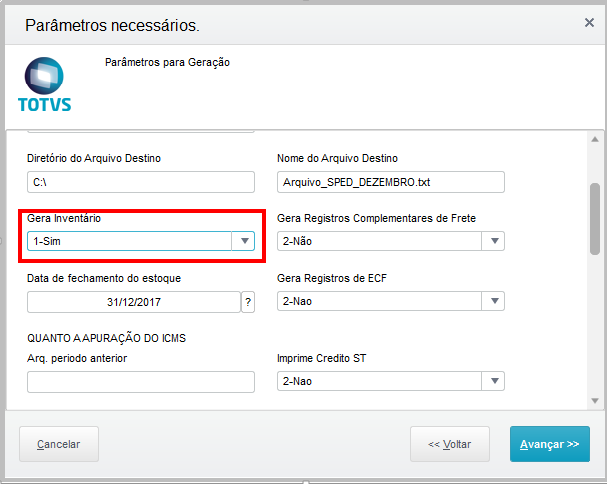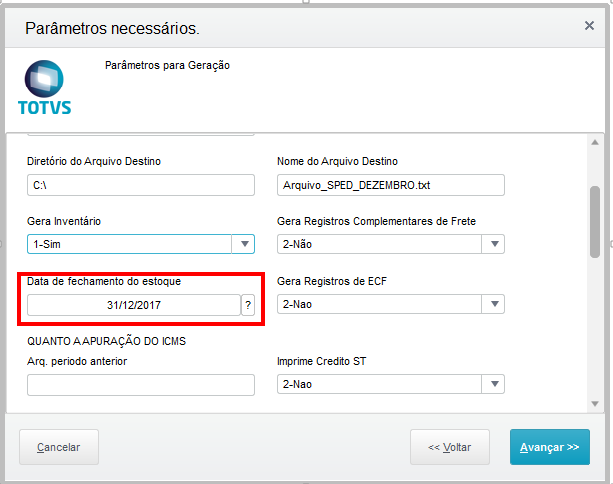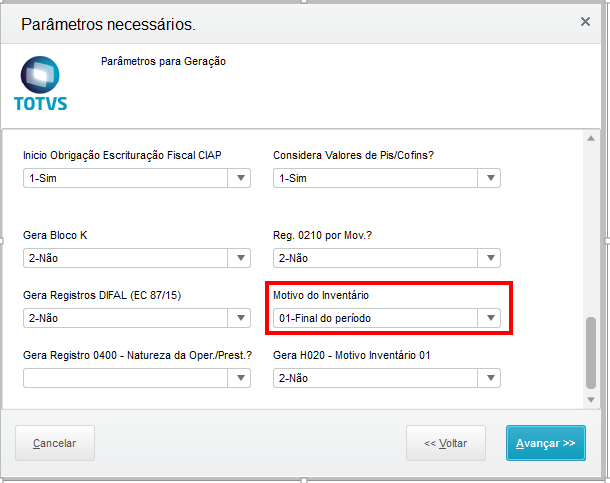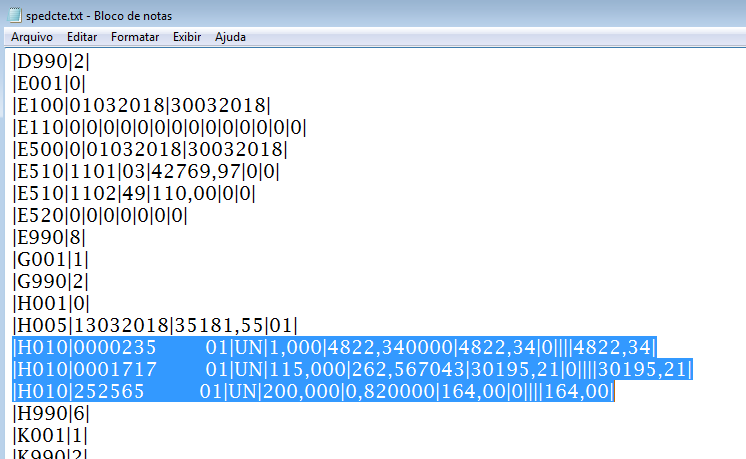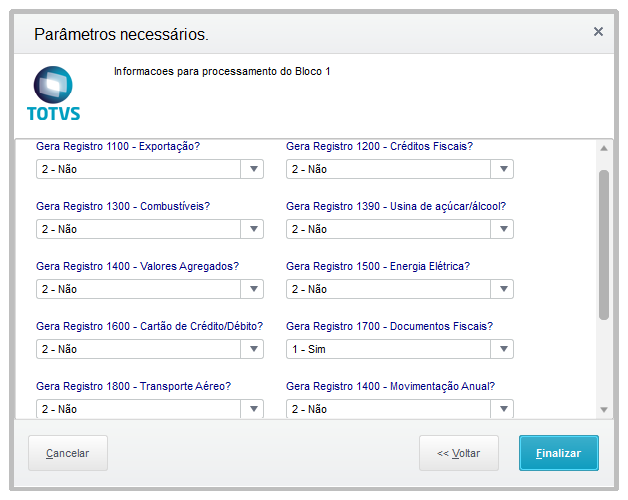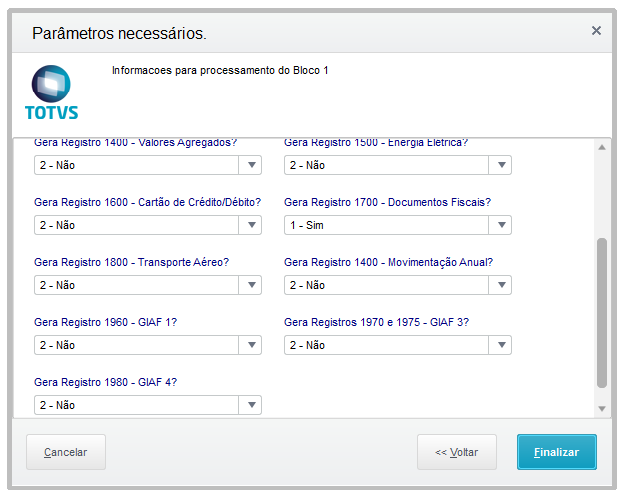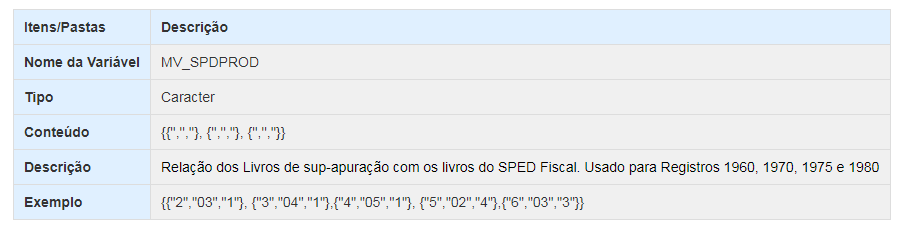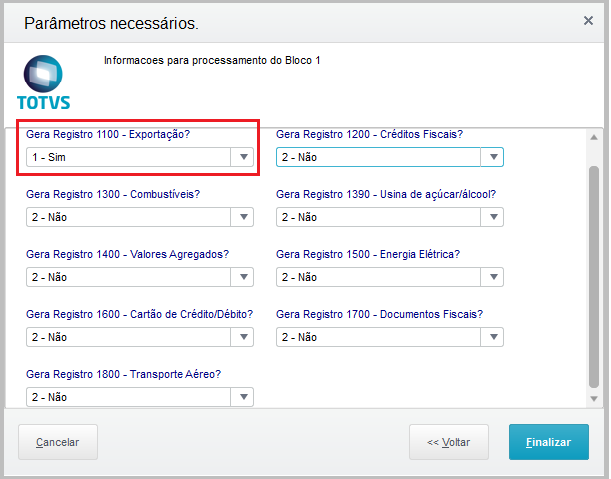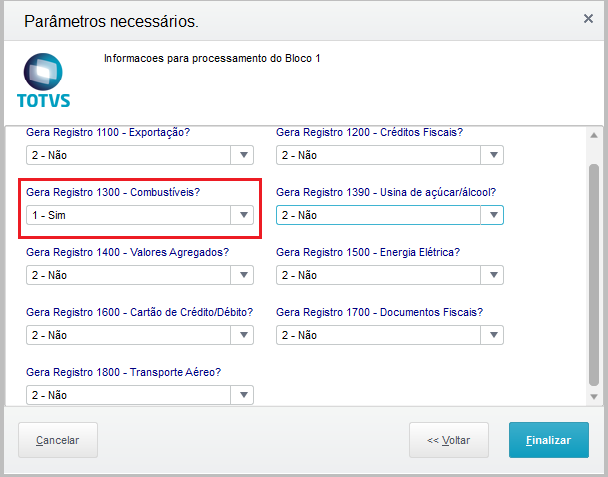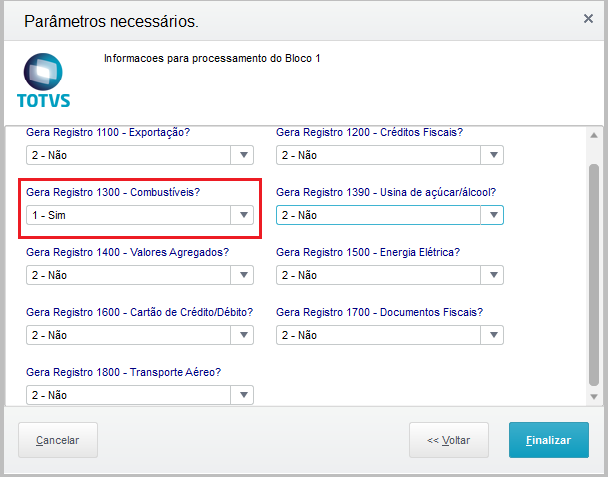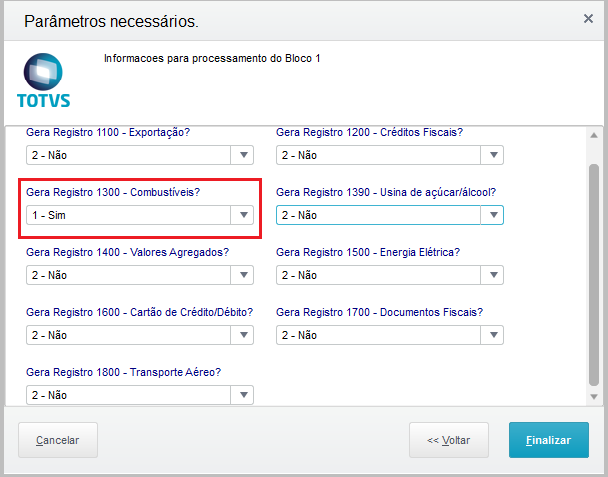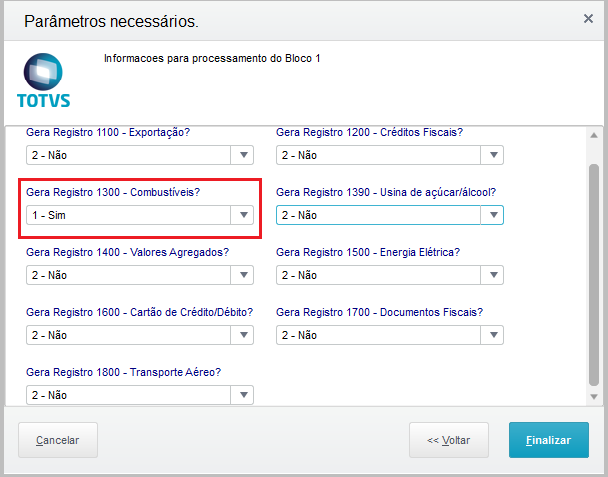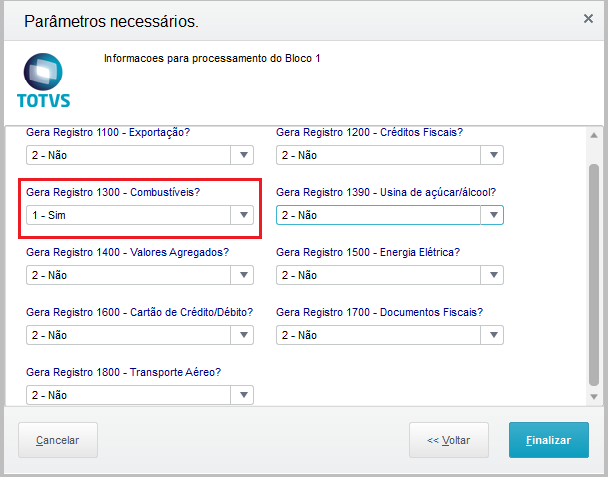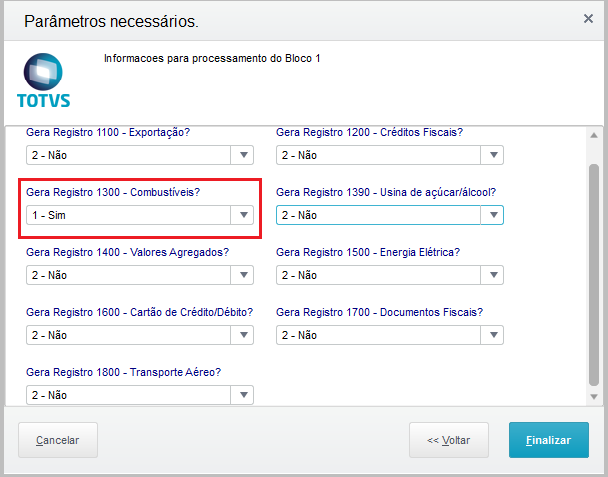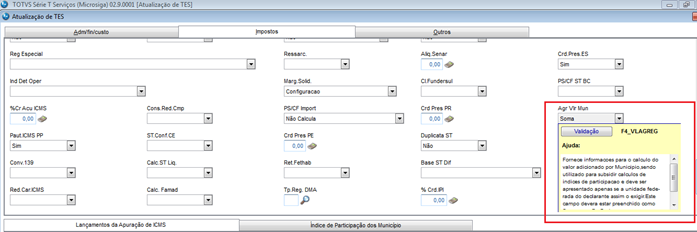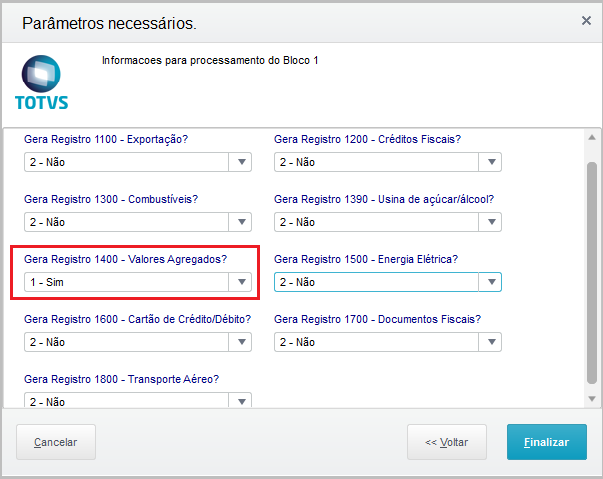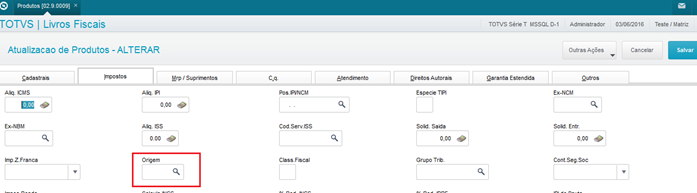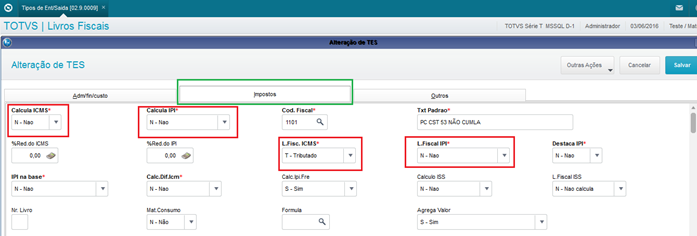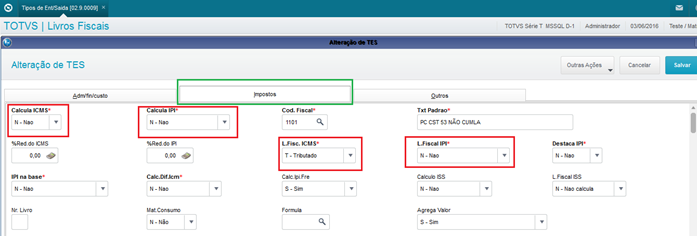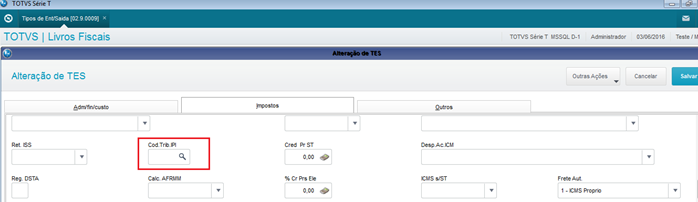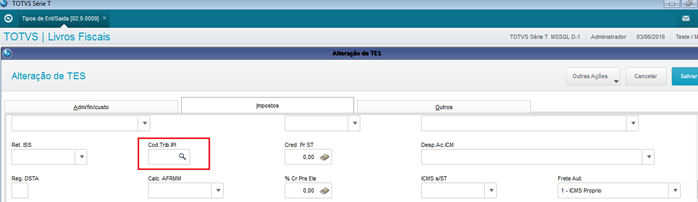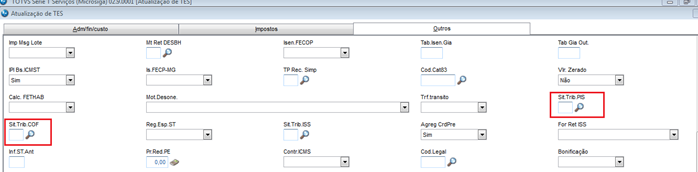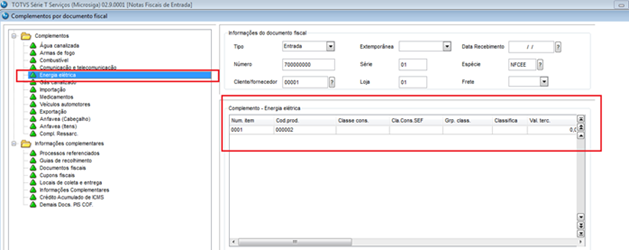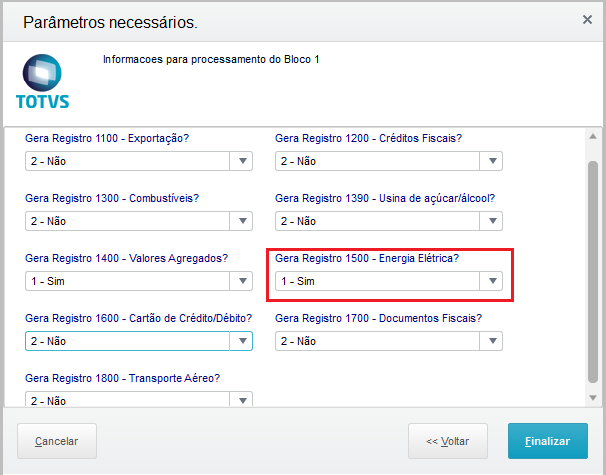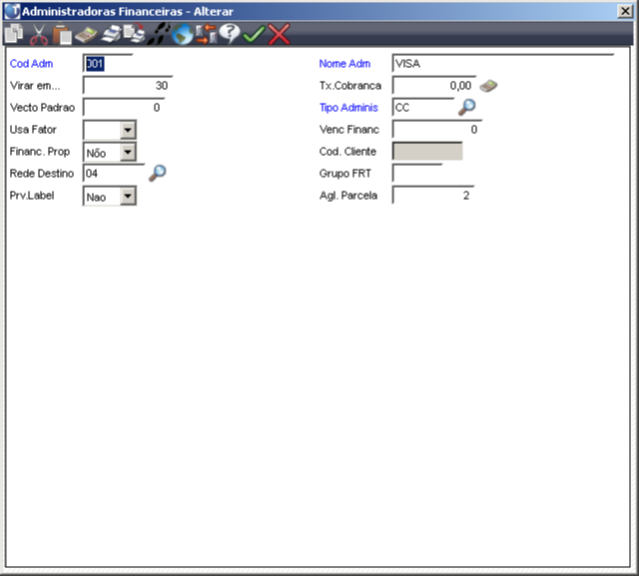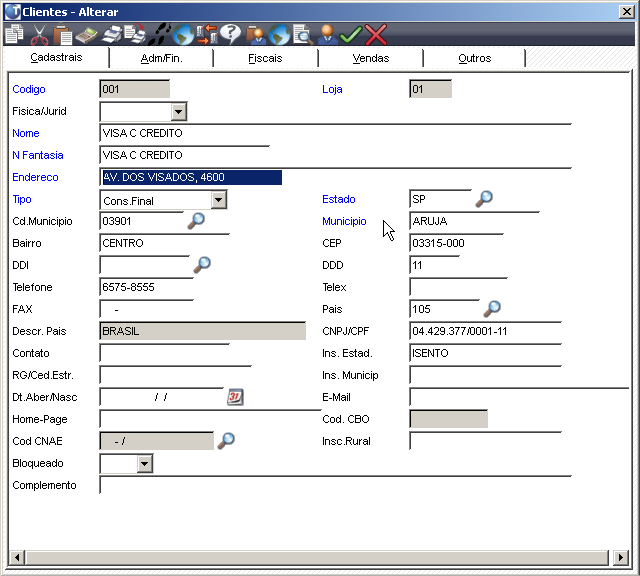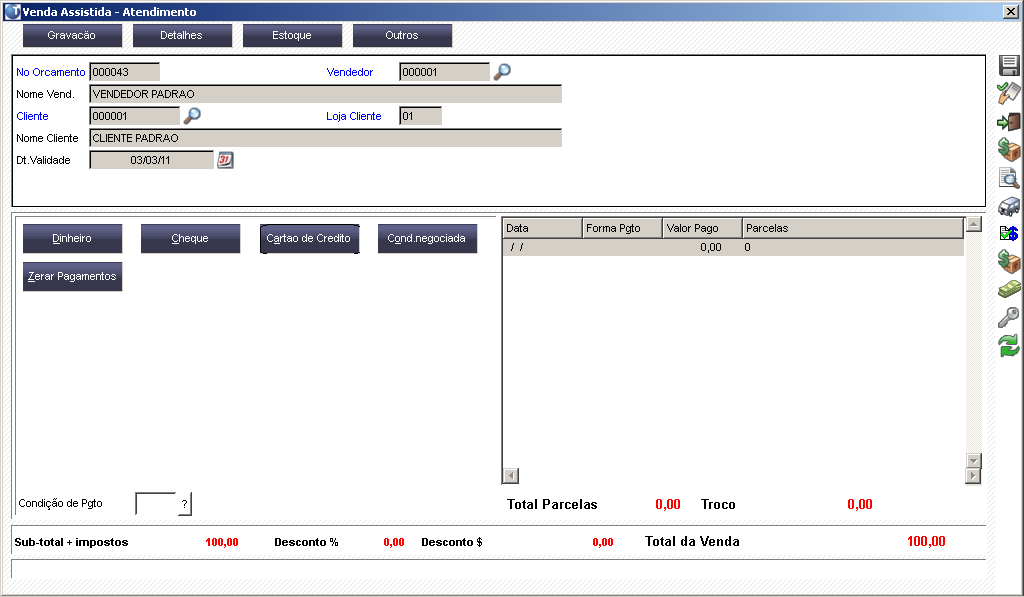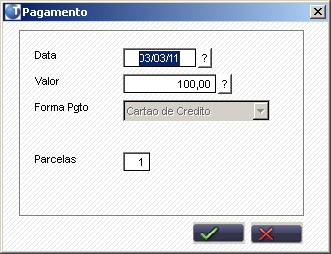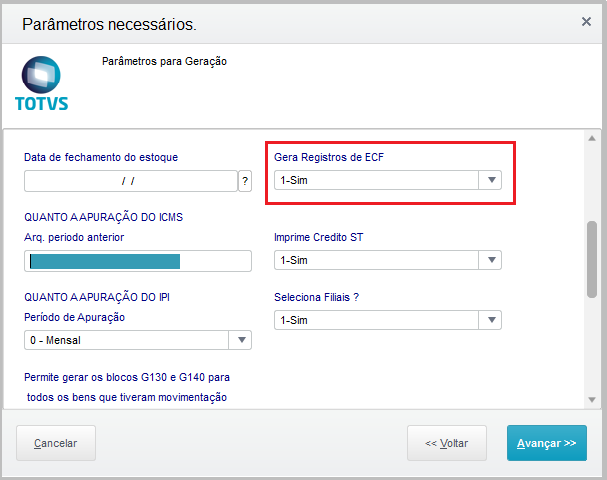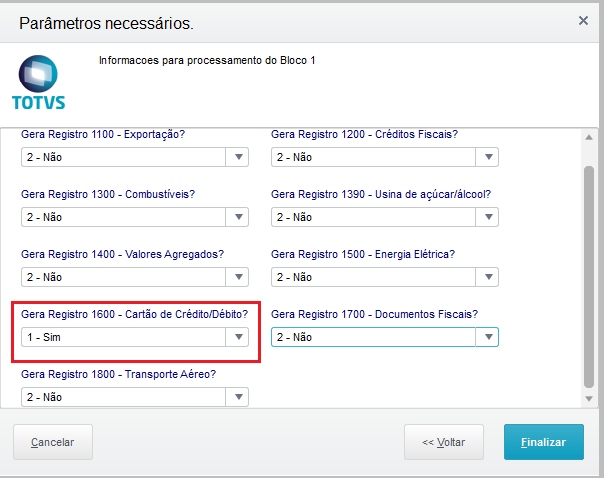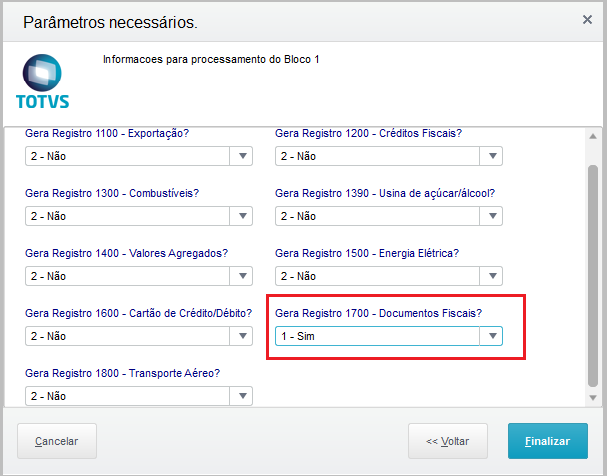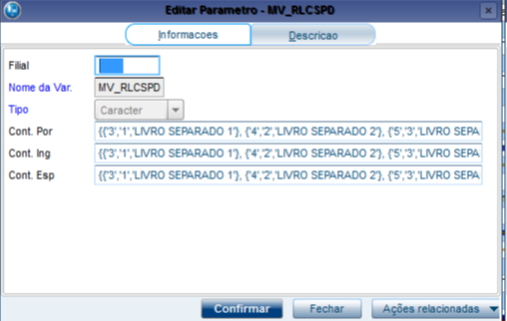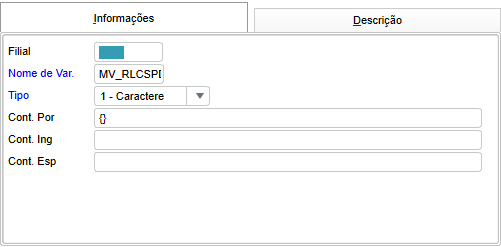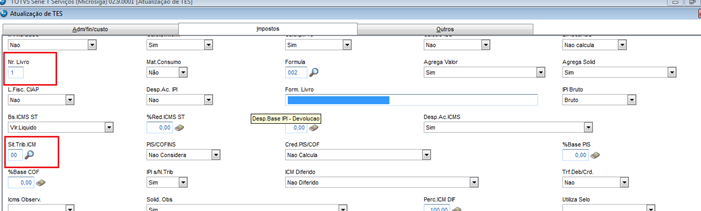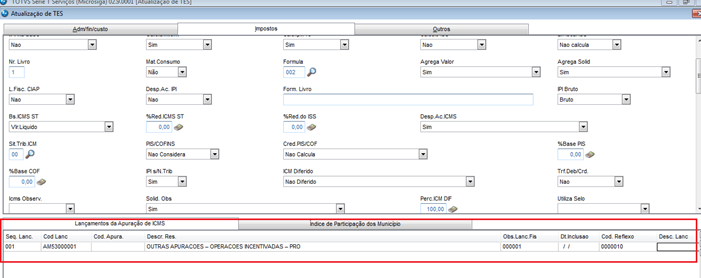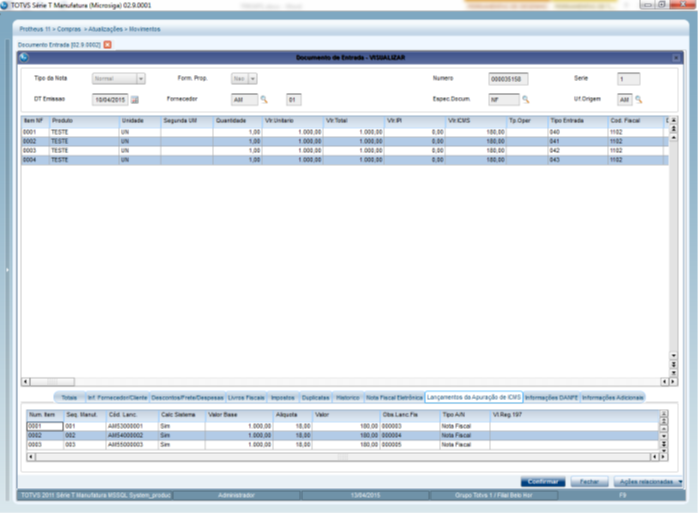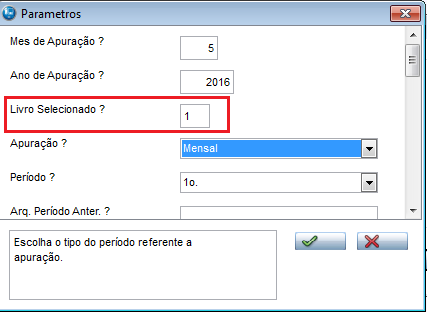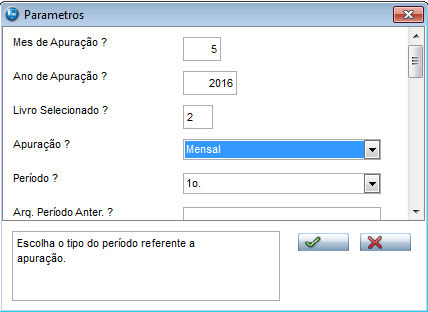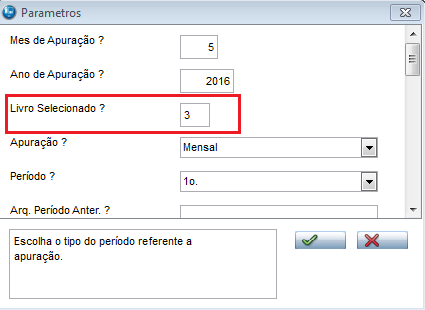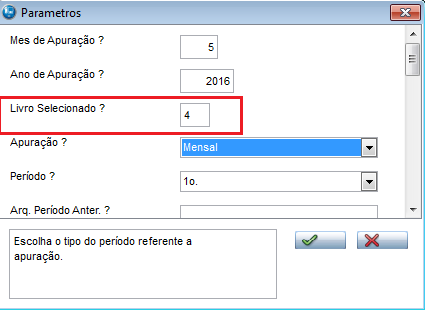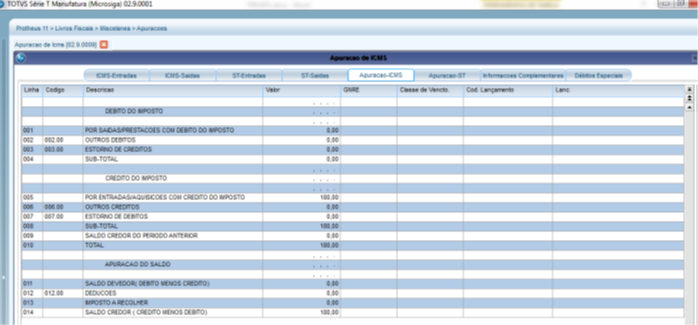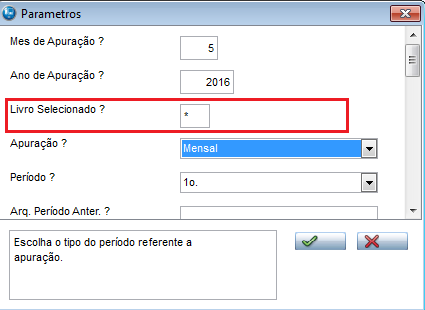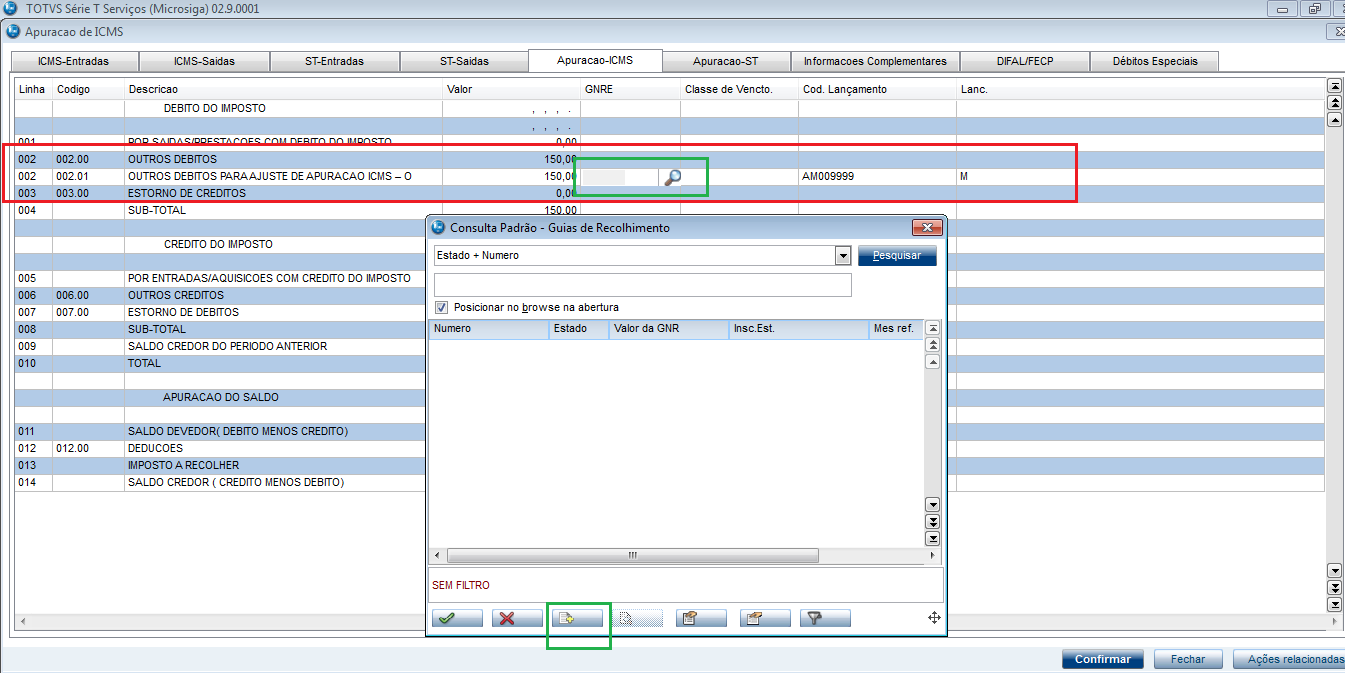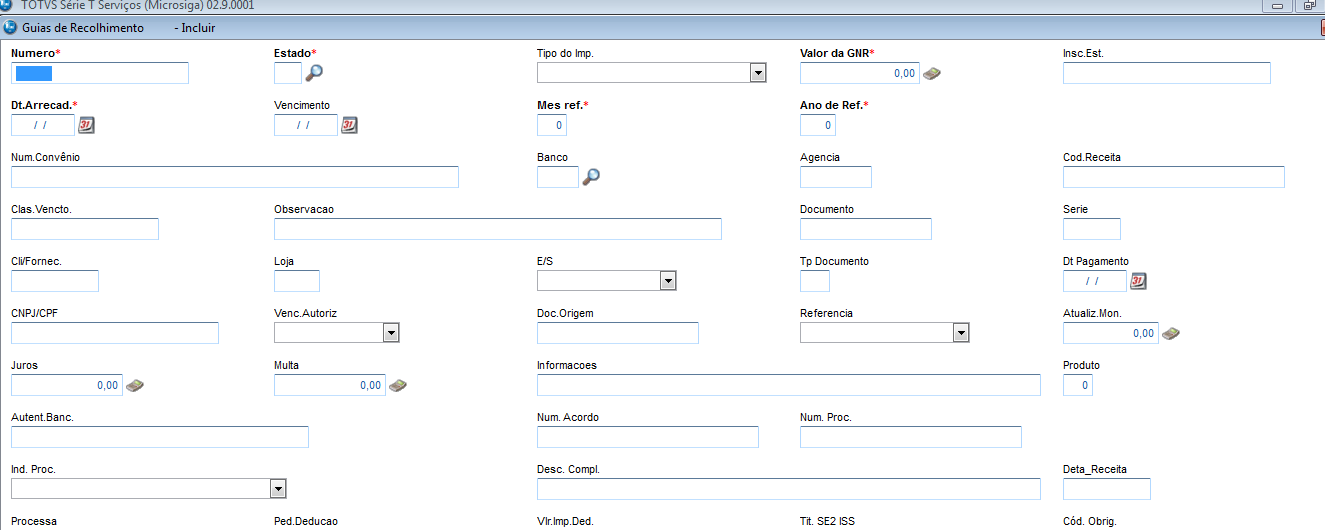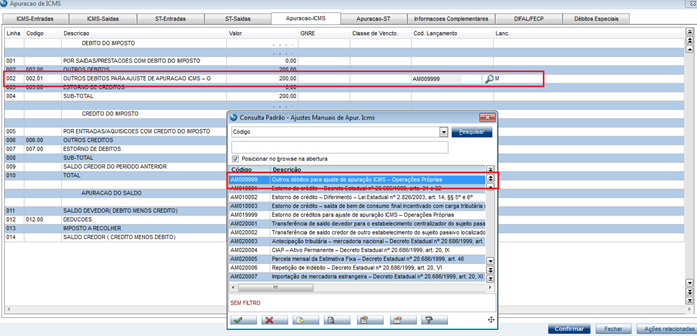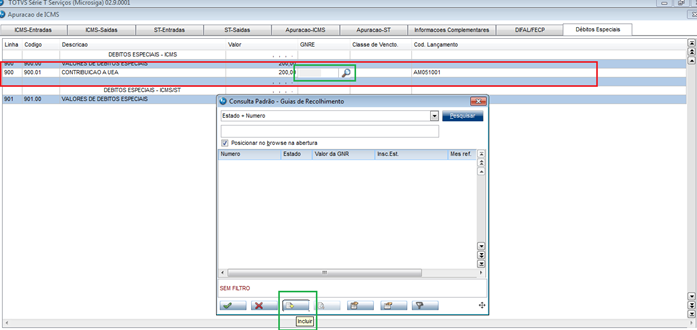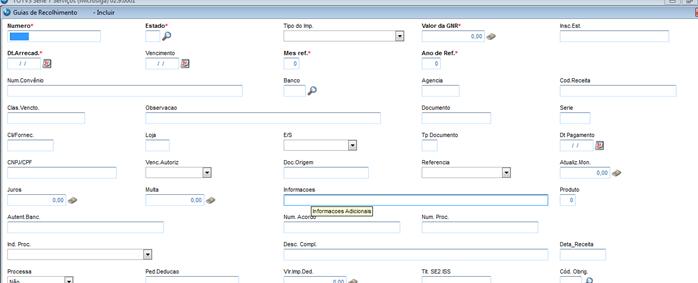Histórico da Página
...
Produto: | Microsiga Protheus® | ||||||||||||||||||||||||||||||||||||||||||||||||||||||||||||||||||||||||||||||||||||||||||||||||||||||||||||||||||||||||||||||||||||||||||||||||||||||||||||||||||||||||||||||||||||||||||||||||||||||||||||||||||||||||||||||||||||||||||||||
Versões: | P11 e P12 | ||||||||||||||||||||||||||||||||||||||||||||||||||||||||||||||||||||||||||||||||||||||||||||||||||||||||||||||||||||||||||||||||||||||||||||||||||||||||||||||||||||||||||||||||||||||||||||||||||||||||||||||||||||||||||||||||||||||||||||||
Ocorrência: | Implantação, manutenção e geração SPEDFISCAL. | ||||||||||||||||||||||||||||||||||||||||||||||||||||||||||||||||||||||||||||||||||||||||||||||||||||||||||||||||||||||||||||||||||||||||||||||||||||||||||||||||||||||||||||||||||||||||||||||||||||||||||||||||||||||||||||||||||||||||||||||
Passo a passo: |
IntroduçãoO projeto SPED (Sistema Público de Escrituração Digital) faz parte do Programa de Aceleração do Crescimento do Governo Federal (PAC 2007-2010) e constitui-se em mais um avanço na informatização da relação entre o Fisco e os Contribuintes.Por ser uma solução tecnológica que oficializa os arquivos digitais das Escriturações Fiscais e Contábeis dos sistemas das empresas, reduz sensivelmente os custos com armazenamento de documentos e possibilita maior segurança, haja vista que existem padrões específicos para a apresentação de cada Obrigação Fiscal 0.Por meio dele a antes trabalhosa prestação de contas para o Fisco torna-se mais simples, pois ele concentra todos os meios pelos quais o contribuinte declara suas operações, o que antes era feito ora por vários meios eletrônicos distintos, ora por meios físicos, o que onerava uma complexa estrutura para Receber, Processar e Controlar tantas informações.O SPED FISCAL consiste na modernização da sistemática atual do cumprimento das obrigações acessórias, transmitidas pelos contribuintes às administrações tributárias e aos órgãos fiscalizadores, utilizando-se da certificação digital para fins de assinatura dos documentos eletrônicos, garantindo assim a validade jurídica dos mesmos apenas na sua forma digital.Com o SPED FISCAL implantado, a empresa está dispensada de apresentar grande parte das informações fornecidas na DIPJ (Declaração de Informações Econômico-Fiscais da Pessoa Jurídica) e outras obrigações acessórias relativas a outros tributos (IPI, PIS/COFINS, etc.) no âmbito federal.
A quem se destina?: Aos contribuintes que efetuaram operações estaduais e/ou interestaduais com mercadorias e serviços. Objetivo:O SPED tem como promover a integração dos fiscos, mediante a padronização e compartilhamento das informações contábeis e fiscais, respeitadas as restrições legais; Racionalizar e uniformizar as obrigações acessórias para os contribuintes, com o estabelecimento de transmissão única de distintas obrigações acessórias de diferentes órgãos fiscalizadores; Tornar mais célere a identificação de ilícitos tributários, com a melhoria do controle dos processos, a rapidez no acesso às informações e a fiscalização mais efetiva das operações com o cruzamento de dados e auditoria eletrônica. Prazo de Entrega: Mensal Competência: Nacional Aplicativo disponibilizado pelo Fisco: PVA EFD Link da Receita SPED: http://www1.receita.fazenda.gov.br/Sped Link Boletim: SPEDFISCAL: FIS0005_SPED_FISCAL Legislação Contemplada Atualizado até: Ato COTEPE ICMS nº 43, de 30 de Setembro de 2013. Configurações do MenuNo Configurador (SIGACFG) acesse Ambiente> Cadastros> Menus e inclua no menu Livros Fiscais (SIGAFIS), a opção para execução do SPED Fiscal, conforme especificação a seguir:
Registros da EFD-ICMS/IPIREGISTRO 0000: Abertura do Arquivo Digital e Identificação da EntidadeEsse registro tem como objetivo, informar qual layout está sendo utilizado, a data inicial e final da geração do arquivo e dados da identificação de entidade. Principais campos
Caminho: Módulo de Livros Fiscais -> Miscelânea -> SPEDFISCAL. Dados da identificação de entidade – Essas informações são localizadas através do configurador, na tabela SM0. Caminho: Configurador -> Empresas -> Criação de Empresas REGISTRO 0001: Abertura do Bloco 0Contém a identificação do registro e um campo informando se há movimentos para este bloco. O padrão do Protheus será a geração do campo IND_MOV = 0 - Bloco com dados informados, quando existir qualquer movimentação no período relacionado a cliente, fornecedor e produto. REGISTRO 0005: Dados Complementares da EntidadeAs informações desse registro estão contidas na tabela SM0 ao configurar as informações da empresa no caminho abaixo. Caminho: Configurador -> Empresas -> Criação de Empresas. REGISTRO 0015: Dados do Contribuinte Substituto ou Responsável pelo ICMS DestinoAs informações contidas neste registro terão origem nas inscrições estaduais informadas no parâmetro MV_SUBTRIB, localizado dentro do configurador do Protheus. Caminho: Configurador -> Cadastro -> Parâmetros -> Pesquisar O parâmetro deverá ser preenchido com as inscrições estaduais onde a empresa é contribuinte de ICMS. Exemplo: MV_SUBTRIB=SP123456789/MG123456789/ UF + Numeração de Inscrição Estadual REGISTRO 0100: Dados do ContabilistaPara preenchimento desse registro é necessário preencher as informações da Segunda tela da Wizard de geração do arquivo SPEDFISCAL. REGISTRO 0150: Tabela de Cadastro do ParticipantePara preenchimento desse registro é necessário preencher as informações dos Participantes/Cientes/Fornecedor na tabela SA1 e SA2 do Protheus, através dos módulos Faturamento ou Compras. Caminho: Módulo de Compras ou Faturamento -> Atualização -> Cadastro, Cliente ou Fornecedor Campos Obrigatórios 02_ COD_PART –> Preencher o campo Código (A1_CODIGO ou A2_CODIGO) Cliente / Fornecedor 03_ NOME -> Preencher o campo Nome ou Razão Social (A1_NOME ou A2_NOME) Cliente / Fornecedor 04_ COD_PAIS -> Preencher os campos Pais Bacen (A1_COD PAIS ou A2_COD PAIS) Cliente / Fornecedor 10 _END -> Preencher o campo Endereço (A1_END ou A2_END) Cliente / Fornecedor Importante (sobre campos): 1- Endereço: A vírgula deve separar o logradouro do número do imóvel, quando não houver vírgula, o sistema automaticamente preencherá o campo número com a sigla SN. Exemplo: RUA DAS FLORES, 168. 2- CNPJ 3- Inscrição Estadual 4 -Telefone: O campo deve ter 10 posições, sendo DDD e o número do telefone. Exemplo: 1139817000. 5- UF de entrega 6- Código do Município do IBGE 7 - Cadastro de Clientes (SA1) e Fornecedores (SA2) CNPJ (A1 ou A2_CGC) Razão Social (A1 ou A2_NOME) Endereço (A1 ou A2_END) A vírgula deve separar o logradouro do número do imóvel, quando não houver vírgula o sistema automaticamente preencherá o campo número com a sigla SN. Exemplo: AV. BANDEIRANTES, 1255 Se houver complemento de endereço, este poderá ser informado no campo Complemento (A1 ou A2_COMPLEM) ou após o número no campo Endereço (A1 ou A2_END). Exemplo: AV. BANDEIRANTES, 1255 BLOCO A 8- Estado (A1 ou A2_EST) 9- Código do Município: preencha de acordo com tabela do IBGE (A1 ou A2_COD_MUN). Campo obrigatório somente para contribuintes domiciliados no Brasil, quando os contribuintes forem do Exterior, o campo não é preenchido. 10- Código do País: deve ser preenchido de acordo com tabela do BCB (A1 ou A2_CODPAIS). REGISTRO 0175: Alteração da Tabela de Cadastro de ParticipanteDeverá ser configurado parâmetro MV_HISTTAB = .T. Caminho: Configurador -> Cadastro -> Parâmetros -> Pesquisar Gera-se este registro com as alterações cadastrais nas tabelas Clientes (SA1), Fornecedores (SA2) e Transportadoras (SA4). Que ficam armazenadas na tabela Alterações Cadastrais (AIF). A habilitação da gravação dos históricos é feita pelo parâmetro MV_HISTTAB. Importante: As alterações realizadas no campo de Inscrição Estadual não serão enviadas no registro 0175, conforme citado na versão 2.0.33. Quando existir alteração de inscrição estadual, será necessário incluir um novo fornecedor ou cliente. REGISTRO 0190: Identificação das Unidades de MedidaAs informações contidas neste registro são obtidas por meio dos Cadastros de Produtos (SB1) e Cadastro de Unidades de Medida (SAH). Caminho: Módulo Compras ou Faturamento -> Atualizações -> Cadastro/ Prod Este registro é gerado para todas as unidades de medida utilizadas no período. Por padrão é considerada a primeira unidade de medida do documento, para utilização da segunda ou outra Unidade de Medida, customize o ponto de entrada SPDFIS02. Para mais detalhes sobre este PE, consulte o portal TDN: SPDFIS02 - Unidade de medida e quantidade do item do documento REGISTRO 0200: Tabela de Identificação do Item (Produtos e Serviços)Verifique os principais campos de preenchimento abaixo marcados em vermelho. Caminho: Módulo Compras ou Faturamento -> Atualizações -> Cadastro -> Produto Importante: Cadastro de Produtos (SB1) Descrição (B1_DESC) Pos. IPI/NCM (B1_POSIPI) Grupo de Estoque, para produtos que são combustíveis, medicamentos, armas de fogo ou veículos automotores (B1_GRUPO). Importante: a) A geração deste registro pode ser customizada a partir do ponto de entrada SPEDPROD. Neste ponto de entrada podem-se alterar todos os campos do registro. Neste ponto são passados três parâmetros; a variável cAliasSFT que contém o filtro efetuado no SFT, de onde são lidas as informações do documento fiscal, a cRegspd que contém o nome do registro e a cUnid que contém o campo unidade de medida do produto. Para mais detalhes sobre este ponto de entrada, consulte o portal TDN: SPEDPROD - Retorna Array de Informações b) Para este registro existe também o ponto de entrada SPDFIS001, que permite ao usuário relacionar novos tipos de produto com a tabela descrita no campo TIPO_ITEM deste registro. Para mais detalhes sobre este ponto de entrada, consulte o portal TDN: SPDFIS001 - Trata tipos de produtos c) Para o correto preenchimento do campo 11 do registro 0200 - Tabelo de Identificação do Item verifique se a tabela de códigos utilizada no campo Cód. ISS (B1_CODISS) é a tabela publicada no Anexo I Lei Complementar Federal nº116/03. Caso contrário relacione este código de ISS, utilizado no SB1, a um códigos publicados na LC 116/03. Isso é feito pela opção Relac. Cód. ISS (MATA963), disponível em Atualização -> Cadastros. Para mais informações sobre esta rotina consultar o boletim técnico: SPEDFB00001_Geração_informação_campo_11_(COD_LST)_registro_0200 REGISTRO 0205: Alteração do ItemEste registro é gerado com base no histórico de alterações do produto, armazenadas na tabela AIF. Importante: Deverá ser configurado parâmetro MV_HISTTAB = .T. O registro 0205 também poderá ser gerado através do Ponto de Entrada SPED0205, verifique o exemplo de utilização deste Ponto de Entrada no link a seguir: SPED0205 - Geração do registro 0205 do SPED Fiscal Não é mais permitido informar no mesmo registro as informações de Descrição Anterior e Código Anterior, campos 02 e 05 respectivamente. Por este motivo serão gerados dois registros 0205, onde um registro terá o campo de Descrição Anterior preenchido e Código Anterior vazio, e outro registro 0205 com o campo de Descrição Anterior vazio e Código Anterior preenchido. Desta forma a rotina continua gerando as mesmas informações (Descrição Anterior e Código Anterior) considerando a nova regra de validação do 0205. Para geração da informação de Código Anterior no registro 0205, é necessário o preenchimento do campo B1_CODANT no cadastro de produto. REGISTRO 0206: Código de Produto Conforme Tabela Publicada pela ANP (Combustíveis)Para gerar este registro, é necessário que no Cadastro de Produtos, o campo Grupo do Produto (B1_GRUPO) esteja preenchido. Este registro é gerado com base na tabela Complemento de Combustíveis (CD6), campo Cod.ANP (CD6_CODANP).
REGISTRO 0210: Consumo Específico PadronizadoEste registro deve ser apresentado, caso exista produção e/ou consumo nos Registros K230/K235 e K250/K255. Neste registro serão informados o consumo específico padronizado e a perda normal percentual de um insumo/componente para se produzir uma unidade de produto resultante, segundo as técnicas de produção de sua atividade, referentes aos produtos que foram fabricados pelo próprio estabelecimento ou por terceiro. Para a geração deste registro é considerada a última revisão da estrutura cadastrada na Tabela Estrutura de Produtos (SG1). Atendimento desse registro será realizado pela equipe de Materiais – Estoque “Relacionado com bloco K”. REGISTRO 0220: Fatores de Conversão de UnidadesCaminho: Módulo Compras ou Faturamento-> Atualizações-> Cadastro-> Produto-> ABA Cadastro Seg.Un.Medi. (B1_SEGUM) Fator Conv. (B1_CONV) Tipo de Conv (B1_TIPCONV) REGISTRO 0300: Cadastro de Bens ou Componentes do Ativo Imobilizado1º - Se no cadastro de Manutenção CIAP (SF9) o campo F9_ROTINA = MATA103: - o item da nota virá do campo FT_ITEM, - o modelo da Nota Fiscal dos campos F1/F3/FT_ESPECIE - o produto do campo FT_PRODUTO. 2º - Se o bem tem o campo F9_ROTINA = MATA905 - ver **Boletim Técnico do Sped Fiscal** o tópico “Para o registro 0300 e 0305” - o item da nota deverá ser informado no campo de Item que é um campo criado na SF9 e que deve ser informado no parâmetro MV_F9ITEM. Ex: MV_F9ITEM = F9_ITEMNFE - o modelo da nota virá do campo criado na tabela SF9 para indicar a espécie da nota amarrado ao parâmetro MV_F9ESP. Ex: MV_F9ESP = F9_ESPEC - o produto virá de um campo criado na tabela SF9 para indicar o código do produto sendo esse campo amarrado ao parâmetro MV_F9PROD. Ex: MV_F9PROD = F9_PROD REGISTRO 0305: Informação sobre a Utilização do BemCampo 02_COD_CCUS 1º - Se no cadastro de Manutenção CIAP (SF9) o campo F9_ROTINA = MATA103: O campo 02_COD_CCUS do registro 0305 será considerado do campo Centro de Custo (B1_CCUSTO) do cadastro do produto. 2º - Se o bem tem o campo F9_ROTINA = MATA905 Será considerado para preenchimento do campo 02_COD_CCUS o campo F9_CC - Tabela CTT - Deve ser preenchido com a informação do campo C Custo “CTT_CUSTO". Deverá ser criado via configurador conforma abaixo Campo: F9_CC Tipo: Caracter Tamanho: 9 Decimal: 0 Formato: @! Contexto: Real Titulo: C. Custo Texto: Informa centro de custo Help: Informação do centro de custo para preenchimento do campo 02 COD_CCUS registro 0305 SPED FISCAL Amarração do campo ao parâmetros MV_F9CC = F9_CC Campo 03_FUNC Deverá ser preenchido o campo Função Bem (F9_FUNCIT) da tabela SF9 rotina Manutenção CIAP “MATA905” Caminho: Módulo Livros Fiscais-> Atualizações-> Cadastro-> Manutenção CIAP Campo 04_VIDA_UTIL Deverá ser preenchido o campo Vida Ultil (F9_VIDUTIL) da tabela SF9 rotina Manutenção CIAP “MATA905” Caminho: Módulo Livros Fiscais-> Atualização-> Cadastro-> Manutenção CIAP REGISTRO 0400: Tabela de Natureza da Operação/PrestaçãoRegistro será gerado quando a TES “Tipo de Entrada e Saída” estiver associada às notas fiscais de entrada e saída. Campo 02_ COD_NAT Será preenchido com código informado no campo Cod. do Tipo (F4_CODIGO) Caminho: Módulo Financeiro ou Compras ou Livros Fiscais-> Atualizações-> Cadastro-> Tipo Ent/Sai Campo 03_ DESCR_NAT Será preenchido com descrição informada no campo Txt. Padrão (F4_TEXTO) Caminho: Módulo Financeiro ou Compras ou Livros Fiscais-> Atualizações-> Cadastro-> Tipo Ent/Sai REGISTRO 0450: Tabela de Informação Complementar do Documento FiscalNeste registro são lançadas as informações complementares associadas aos documentos. Essas informações são cadastradas na tabela CCE “Informações Complementares” e a geração do registro seda com preenchimento do campo Inf.compl (CDT_INFCOMP). Caminho: Módulo Livros Fiscais-> Atualizações-> Movimentos/ Nf manual de Entrada ou Nf manual de Saída Importante:Pode ser utilizado o Ponto de Entrada SPDPISIC para retornar o conteúdo deste registro, junto ao registro C110. Para mais informações sobre esta rotina acesse:SPDPISIC - Informações Complementares - Registro C110 Complemento de nota fiscal Automático Utilizado para alterações automáticas nos complementos dos documentos fiscais após a emissão das Notas Fiscais. Para mais informações sobre o processo do Ponto de entrada MATUCOMP, acesse: MATUCOMP - Alterações automáticas -- 12485 O parâmetro MV_ATUCOMP deve ser configurado para que seja possível utilizar o Ponto de Entrada MATUCOMP, MV_ATUCOMP = T. REGISTRO 0460: Tabela de Observações do Lançamento FiscalNeste registro serão lançadas as observações do documento fiscal provenientes de lançamentos de apuração assim como informações lançadas na coluna Observação na escrituração dos Livros Fiscais de Entradas e Saídas. Importante: Para cada documento que tiver informações lançadas na coluna Observação dos Livros Fiscais de Entradas ou Saídas, inclua um código e uma descrição correspondente à mensagem da escrituração que será lançada na coluna Observação pela rotina Informações Compl. (CCE) e informe o código correspondente no campo do TES Cod Observ (F4_CODOBSE). O código sempre será utilizado conforme cadastrado da tabela CCE, porém a descrição pode variar conforme a configuração feita no cadastro do TES (SF4) utilizado. No caso da nota ter sido escriturada utilizando uma fórmula (F4_FORMULA) amarrada ao TES, a descrição do código utilizará o texto gravado no Livro Fiscal pela Fórmula (FT_OBSERV). Caso contrário, utilizará a própria descrição cadastrada na tabela CCE. REGISTRO 0500: Plano de Contas ContábeisEste registro identifica as contas contábeis utilizadas pelo contribuinte, com referência no registro 0300. As informações têm origem do cadastro de Plano de Contas (CT1). É gerado a partir de janeiro de 2011. 1º- Para lançamentos de notas fiscais de entrada com origem na rotina MATA103. O registro 0500 considera do campo Conta contábil (B1_CONTA) do cadastro do produto preenchendo o campo D1_CONTA e FT_COTA da nota FISCAL com origem na tabela CT1. 2º- Se for incluído um bem Manualmente com origem na rotina MATA905 campo F9_ORIGEM = MATA905 O registro 0500 considera conta contábil do campo Plano de Contas (F9_PL) que deverá ser criado na tabela SF9 com consulta padrão na tabela CT1. Deverá ser criado via configurador conforme exemplo abaixo: Campo: F9_PL Tipo: Caractere Tamanho: 20 Decimal: 0 Formato: @! Contexto: Real Título: C. Contábil Texto: Informa conta contábil Help: Informa contata contábil da tabela CT1 plano de contas para preenchimento do campo 06 COD_CTA registro 0500 SPEDFISCAL Amarração de campos aos parâmetros: MV_F9PL = F9_PL Importante: Deverá ser criado uma consulta padrão para pesquisa dos códigos das tabelas. Ao efetuar criação dos campos na tabela SF9 é possível configurar tabela para seleção padrão da tabela "criação da lupa - de pesquisa padrão". Caminho: Configuração -> Base de Dados -> Tabela SF9 -> Editar ->Aba Opções -> Campo Cons. Padrão e selecione a tabela que será consultada para preenchimento do campo. REGISTRO 0600: Centro de CustosEste registro identifica os Centros de Custos, com referência no registro 0305. As informações têm origem do cadastro de Centros de Custos (CTT). É gerado a partir de janeiro de 2011. 1º - Para lançamentos de notas fiscais de entrada com origem na rotina MATA103. O registro 0600 considera do campo Centro de Custo (B1_CC) do cadastro do produto alimentado o campo D1_CC nota fiscal com origem na tabela CTT. 2º - Se for incluído um bem Manualmente com origem na rotina MATA905 campo F9_ORIGEM = MATA905. O registro 0600 considera centro de custo do campo Centro de Custo (F9_CC) que deverá ser criado na tabela SF9 com consulta padrão na tabela CTT. Deverá ser criado via configurador conforme exemplo abaixo: Campo: F9_CC Tipo: Caractere Tamanho: 9 Decimal: 0 Formato: @! Contexto: Real Título: C. Custo Texto: Informa Centro de Custo Help: Informação do centro de custo para preenchimento do campo 02 COD_CCUS registro 0305 SPED FISCAL Amarração de campos aos parâmetros:MV_F9CC = F9_CC Importante: Deverá ser criado uma consulta padrão para pesquisa dos códigos das tabelas. Ao efetuar criação dos campos na tabela SF9 é possível configurar tabela para seleção padrão da tabela "criação da lupa - de pesquisa padrão". Caminho: Configuração -> Base de Dados -> Tabela SF9 -> Editar ->Aba Opções -> Campo Cons. Padrão -> e selecione a tabela que será consultada para preenchimento do campo. REGISTRO 0990: Encerramento do Bloco 0Contém a identificação do registro e um campo informando a quantidade de registros do bloco 0. Totalizador de linhas da abertura do registro 0000 ao fichamento 0990. Exemplo: |0990|19| -> entre abertura registro 0000 e fechamento 0990 existem 19 linhas no arquivo. Abaixo imagem do arquivo TXT demonstrando as contagens das linhas de abertura ao fechamento do bloco 0. REGISTRO B001: Abertura do Bloco BEste registro tem por objetivo identificar a abertura do bloco B, indicando se há informações sobre documentos fiscais. REGISTRO B020 - Nota fiscal ( código 01), Nota fiscal de serviços (03), Nota fiscal de serviços avulsa (3B), Nota fiscal de produtor (04), Conhecimento de transporte rodoviário de cargas (08), NF-e (55) e NFC-e (65)Este registro é gerado a partir do livro fiscal e é composto de notas fiscais dos seguintes modelos:
Para geração do registro B020 é necessário configurar os campos conforme exemplo abaixo: Produto
**Definição de onde o ISS será devido nas Serviços Tomados: Cliente Fornecedor Configuração de TES Apuração do ISS – Rotina FISA300 A rotina FISA300 é a responsável pela Apuração do ISS. Ao final do processamento, será exibida a mensagem de que o processamento foi concluído com sucesso. Ao confirmar, será exibida a tela da apuração recém realizada. Na parte superior da tela, são exibidos os valores apurados, detalhados por município. Na parte inferior da tela é disponibilizado um demonstrativo da apuração detalhada por código de serviço. As Notas com ISS devidos em outros municípios não serão consideradas para a geração do Registro de Apuração B470. Geração do Arquivo REGISTRO B025: Detalhamento por combinação de alíquota e item daLista de Serviços da LC 116/2003Este é o Registro “Filho” do B020. O B025 é gerado de forma detalhada por combinação de alíquota do ISS e Código de Serviço. É gerado a partir do livro fiscal e é composto de notas fiscais dos seguintes modelos:
Para evitar erros na Apuração do ISS, caso tenham códigos de outros municípios acesse a rotina de Relacionamento código de serviço (MATA963) e realize o relacionamento dos códigos. As informações serão gravadas na tabela CDN. O campo Cod. LST (CDN_CODLST) deverá ser preenchido sem ponto (.) e utilizando o código de serviço segundo a Lei Complementar 116/03. Todos os códigos de serviço apresentados nas Notas escrituradas no período, serão informados no campo D1_CODISS / D2_CODISS, com isto, será gravado o campo FT_CODISS e por fim o campo F1O_CODISS. REGISTRO B030: Nota fiscal de serviço simplificada (CÓDIGO 3A)Este é o Registro é gerado a partir do livro fiscal e é composto de Nota Fiscal do modelo: REGISTRO B035: Detalhamento por combinação de alíquota e item da Lista de serviços da LC 116/2003 Este registro deve ser gerado para registrar de forma detalhada, por combinação de alíquota de incidência do ISS e Item da Lista de Serviços da Lei Complementar 116/2003, os valores informados no registro B030 “pai” (ou seja, o registro B030 que imediatamente o antecede no arquivo). REGISTRO B350: Serviços prestados por Instituições FinanceirasAo acessar a rotina FISA300, em Rotinas disponíveis->Apuração ISS->Movimentação de Instituição Financeira, existe a opção de Incluir, Alterar ou Visualizar as movimentações. Deverão ser incluídas as movimentações relativas às prestações de serviços por instituições financeiras com base no Plano Contábil das Instituições do Sistema Financeiro Nacional – COSIF, disponibilizado pelo Banco Central do Brasil. Serão exibidas, do lado direto, as movimentações existentes, com opções de inclusão de novos registros, bem como alteração e exclusão de registros já existentes: A rotina (FISA093) alimenta a tabelaCLL - ISS Instituições Financeiras, que atualmente já é utilizada no Livro Fiscal Eletrônico (LFE). REGISTRO B420: Totalização dos valores de serviços prestados por combinação de alíquota e item da lista de serviços da LC 116/2003Para gerar este Registro é necessário gerar o Registro B025 que é o Detalhamento dos valores. Produto *Informar a alíquota de ISS (até 5%) da operação. Importante: Para o Bloco B, somente são aceitos Códigos de Serviço da Lei Complementar 116/03. Para evitar erros na Apuração do ISS, caso tenham códigos de outros municípios acesse a rotina de Relacionamento código de serviço (MATA963) e realize o relacionamento dos códigos. As informações serão gravadas na tabela CDN. O campo Cod. LST (CDN_CODLST) deverá ser preenchido sem ponto (.) e utilizando o código de serviço, segundo a Lei Complementar 116/03. Todos os códigos de serviço apresentados nas Notas escrituradas no período, serão informados no campo D1_CODISS / D2_CODISS, com isto, será gravado o campo FT_CODISS e por fim o campo F1O_CODISS. IMPORTANTE: TODOS OS CÓDIGOS DE SERVIÇO UTILIZADOS NO PERÍODO, INFORMADOS NA SFT (FT_CODISS) DEVERÃO CONSTAR OBRIGATORIAMENTE NA TABELA 60 DA TABELA SX5. REGISTRO B440: Totalização dos valores retidosO B440 deve ser gerado para registrar os valores retidos, tanto referentes às prestações (declarante na condição de prestador) quanto às aquisições (declarante na condição de tomador). Os valores são informados por tomador e/ou prestador conforme o tipo de operação. O registro deve ser informado ainda que não tenha havido retenção de ISS nas aquisições e prestações do declarante, neste caso, informar a base de cálculo de retenção e ISS retido zerados. Como o sistema identifica a retenção na fonte de ISS? Nas Aquisições: A retenção na fonte de ISS nos documentos de serviço tomados será identificada por meio do campo ISS Retido (FT_RECISS) do item de Livro Fiscal (tabela SFT). Se estiver com opção “2”, então, o ISS será considerado como retido, caso contrário o sistema não considera retenção na fonte. Importante: Nas aquisições a retenção será reconhecida no período em que houver a baixa/pagamento do título do documento fiscal, isso significa que as aquisições com retenção na fonte somente serão escrituradas no bloco B no período em que houver o pagamento do serviço, não necessariamente no período de emissão do documento. Nas Prestações: A retenção na fonte de ISS nos documentos de serviço prestados será identificada por meio do campo ISS Retido (FT_RECISS) do item de Livro Fiscal (tabela SFT), se estiver com opção “1”, então, o ISS será considerado como retido, caso contrário o sistema não considera retenção na fonte. Importante: Nas prestações a retenção será reconhecida no período de emissão do documento fiscal, não será em função do recebimento. REGISTRO B460: Deduções do ISSEste registro deve ser gerado para registrar as deduções do ISS que influenciarão na apuração dos valores a recolher do ISS Próprio, ISS substituto (devido pelas retenções referentes às aquisições do declarante) e ISS Uniprofissional, conforme o caso. REGISTRO B470: Apuração do ISSPara a geração deste Registro, antes de gerar o arquivo magnético do SPED Fiscal é necessário realizar a Apuração do ISS pela rotina de Apuração do Bloco B (FISA300). Na wizard da rotina FISA300, informe nas Data inicial e Data final do período, ao processar a Apuração do ISS. Ao final do processamento, será exibida a mensagem de que o processamento foi concluído com sucesso. Ao confirmar, será exibida a tela da apuração recém realizada. Na parte superior da tela, são exibidos os valores apurados, detalhados por município. Na parte inferior da tela é disponibilizado um demonstrativo da apuração detalhada por código de serviço. As Notas com ISS devidos em outros municípios não serão consideradas para a geração do Registro de Apuração B470. REGISTRO B500: Apuração do ISS Sociedade UniprofissionalEste registro deve ser gerado para registrar o valor das receitas, a quantidade de profissionais habilitados e o valor do ISS a recolher das Sociedades Uniprofissionais.
Este registro deve ser gerado para registrar as informações de cada um dos profissionais da sociedade uniprofissional. As informações inseridas através da rotina FISA300 em “Cadastro Sociedade Uniprofissional” serão apresentadas neste Registro (Empregados e Sócios). Serão exibidos, do lado direto, os registros de profissionais já cadastrados com opções de inclusão de novos registros, bem como alteração e exclusão de registros já existentes: A indicação de habilitação ou não de um profissional é dada através dos campos Dt. Ini. Hab. e Dt. Fim. Hab. REGISTRO B990: Encerramento do Bloco BEste registro destina-se a identificar o encerramento do bloco B e informar a quantidade de linhas (registros) existentes no bloco. BLOCO C: Documentos Fiscais I - Mercadorias (ICMS/IPI)REGISTRO C001: Abertura do Bloco CContém a identificação do registro e um campo informando se há movimentos para este bloco. REGISTRO C100: Nota Fiscal (Código01), Nota Fiscal Avulsa (Código1B), Nota Fiscal de Produtor (Código04), NF-e (Código55) e NFC-e (Código65)Este registro é gerado a partir do livro fiscal e é composto de notas fiscais dos seguintes modelos:
Para geração do registro C100 é necessário configurar os campos conforme exemplo abaixo: Produto Origem (B1_ORIGEM) =? Configuração de TES Campos Calcula ICMS (F4_ICM) =? Calcula IPI (F4_IPI)=? Livro ICMS, IPI = diferentes de Não -> “Deve ser configurado o campo de um dos livros com opção diferente de NÃO para geração dos valores nas tabelas SF3 e SFT”. Sit. Trib. ICM (F4_SITTRIB)=? Cod. Trib. IPI (F4_CTIPI)=?
PIS/COFINS (F4_PISCOF) = Ambos Sit. Trib PIS (F4_CSTPIS) = Entrada (50 a 66) / Saída (01 a 49) lembrando que as CST de credito estão no intervalo 50 a 66 Sit. Trib COFINS (F4_CSTCOF) = Entrada (50 a 66) / Saída (01 a 49) lembrando que as CST de credito estão no intervalo 50 a 66
PIS/COFINS (F4_PISCOF) = Não considera Créd. PIS/COF (F4_PISCRED) =Não Calcula Sit. Trib PIS (F4_CSTPIS) = Entrada (70) / Saída (49) Sit. Trib COFINS (F4_CSTCOF) = Entrada (70) / Saída (49) Importante: Cadastro de TES (SF4) Código da Situação tributária do ICMS (F4_SITTRIB). Código da Situação tributária do IPI (F4_CTIPI). Código da Situação tributária do PIS, caso seja um TES que calcule PIS(F4_CSTPIS). Código da Situação tributária do COFINS, caso seja um TES que calcule COFINS(F4_CSTCOF). Para todos os registros no qual é necessário informar a classificação fiscal do item, com relação aos impostos ICMS, IPI, PIS e COFINS, existe a possibilidade de alterar a classificação fiscal padrão apresentada pelo sistema (composta pelo produto e pelo TES). Caso exista esta necessidade, deve-se customizar o Ponto de Entrada SPDFIS03. Para mais detalhes sobre este Ponto de Entrada, consulte o portal TDN: SPDFIS03 - Altera a Situação Tributária dos Impostos ICMS, IPI, PIS e COFINS REGISTRO C101: Informação Complementar dos Documentos Fiscais para Operações Interestaduais Destinadas a Consumidor Final Não Contribuinte EC 87/15 (Código55)Para geração do registro C101 deve ser realizado a seguinte configuração na TES. Cliente Para Cliente consumidor final não Contribuinte é necessário que cadastro de cliente campo Insc. Estadual (A1_INSCR) deve estar em BRANCO e o campo Contribuinte (A1_CONTRIB) com conteúdo NÃO. TES Para que seja realizado Cálculo de Diferencial de Alíquota para Consumidor Final Não Contribuinte é necessário configurar no cadastro de TES os campos:
Importante: Após processo, serão gravados os campos F3_DIFAL, F3_ICMSCOM da Tabela SF3 e FT_DIFAL, FT_ICMSCOM da tabela SFT para correta geração do registro C101. Gerar um pedido de venda usando o produto e a TES e verificar se calculou o DIFAL: Pedido de vendas/outras ações/planilha: Gerar apuração de ICMS e verificar se levou as informações do DIFAL na apuração: Livros Fiscais/Miscelânea/Apurações/Apuração ICMS – ABA DIFAL/FECP – Confirmar! GERAR SPED FISCAL Livros Fiscais/Miscelânea/Arquivos Magnéticos/Sped Fiscal Marcar campo “Gerar Registros DIFAL” = SIM Geração concluída com o registro gerado corretamente: REGISTRO C105: Operações com ICMS ST Recolhido para UF Diversa do Destinatário do Documento Fiscal (Código55)Este registro não é gerado, pois a informação não é tratada pelo Microsiga Protheus® REGISTRO C110: Infomação Complementar da Nota Fiscal (Código 01, 1B, 04 e 55)Este registro é gerado a partir do Livro Fiscal, fazendo o relacionamento do documento com a informação complementar lançada no registro 0450. Configuração: Para o preenchimento automático da tabela (CDT - Informações Complementares NF) ao finalizar um pedido de venda ou documento de entrada siga os procedimentos abaixo: TES de entrada/saída:
Geração do registro C110 do SPEDFISCAL:
Exemplo para uso da formula: Caso o cliente queira que o descrição complementar do registro C110, seja o campo (C5_MENPAD + C5_MENNOTA), basta criar uma formula concatenando essas informações e então preencher a formula no campo F4_FORINFC da TES. Se estiver usando o parâmetro (MV_ATUCOMP = .T.) no momento da geração do documento de entrada ou finalização do pedido, a tabela CDT já será preenchido e desta forma no momento da geração do arquivo magnético SPEDFISCAL se o parâmetro (MV_SPDIFC = 1) então o sistema irá buscar do campo CDC_DCCOMP a descrição para o registro. Caso o parâmetro (MV_SPDIFC = 3) no momento da geração do SPEDFISCAL, o sistema irá executar a formula cadastrada no campo F4_FORINFC, para retornar a descrição do registro Complemento de Nota Fiscal Automático Utilizado para alterações automáticas nos complementos dos documentos fiscais após a emissão das Notas Fiscais. Para informações sobre o Ponto de entrada MATUCOMP, acesse: MATUCOMP - Alterações automáticas O parâmetro MV_ATUCOMP deve ser configurado para que seja possível utilizar o Ponto de Entrada MATUCOMP, MV_ATUCOMP = T REGISTRO C111: Processo ReferenciadoPara preenchimento do campo 02_NUM_PROC do registro C111 deve ser preenchido na rotina MATA920> Complemento> Processos Referenciados. O campo Núm. Processo (CDG_PROCES) = ? Ao realizar o retorno da SEFAZ o número do processo é gravado na tabela SF3 campo F3_PROTOC.
Importante Conforme portaria nº 163/2007-SEFAZ considera-se para os registros 0450, C100, C110 e C111 o tratamento "Cancelamento extemporâneo", ou seja em caso de Cancelamento homologado fora de prazo é necessário realizar a geração dos registros a cima citados com suas devidas características como Número de Protocolo do pedido de cancelamento da NF-e fornecido pela SEFAZ e situação do documento 08 - Documento fiscal emitido com base em Regime Especial ou norma especifica, status “155-Cancelamento homologado fora de prazo” identificado na NT 2012/13. Sendo a geração do EFD com perfil diferente de "C". - NUM_PROC - filtrado pelo campo F3_PROTOC - Protocolo; Caso o cliente não tenha em seu dicionário de dados, o campo F3_PROTOC, será considerado cancelamento normal sem a geração dos registros informado na portaria nº 163/2007-SEFAZ Art. 18 I. Complemento de Nota Fiscal Automático Utilizado para alterações automáticas nos complementos dos documentos fiscais após a emissão das Notas Fiscais. Para informações sobre o Ponto de entrada MATUCOMP, acesse: MATUCOMP - Alterações automáticas O parâmetro MV_ATUCOMP deve ser configurado para que seja possível utilizar o Ponto de Entrada MATUCOMP, MV_ATUCOMP = T REGISTRO C112: Documento de Arrecadação ReferenciadoNeste registro, serão relacionados todos os documentos de arrecadação referenciados no documento fiscal. As informações serão retiradas da Tabela de Guias de Recolhimentos (SF6). A associação de documentos de arrecadação ao documento fiscal, pode ser feita por meio da rotina de Complementos dos Documentos Fiscais. Na geração deste registro, são consideradas as Nota de Espécie NF, NFA, NFP, NFCE e SPED. Complemento de Nota Fiscal Automático Utilizado para alterações automáticas nos complementos dos documentos fiscais após a emissão das Notas Fiscais. Para informações sobre o Ponto de entrada MATUCOMP, acesse: MATUCOMP - Alterações automáticas O parâmetro MV_ATUCOMP deve ser configurado para que seja possível utilizar o Ponto de Entrada MATUCOMP, MV_ATUCOMP = T REGISTRO C113: Documento Fiscal ReferenciadoCaminho: Livros Fiscais> Atualizações> Movimentos> Nf. Entrada Manual ou Nf. Manual de Saída Selecione a nota de Devolução> Beneficiamento> Complemento de Preço> Ações Relacionadas> Complemento. Documentos Fiscais - C113 - Os principais campos serão preenchidos automaticamente - O campo que deverá ser lançado manual Inf. Compl (CDD_IFCOMP). Dessa forma será gerado no arquivo SPEDFISCAL os registros C113. Lembrando que na tabela SFT os campos da nota onde origem foi referenciado conforme exemplo abaixo: Campos referente a nota fiscal de origem na tabela SFT – FT_NFISCAL, FT_ITEM, FT_SERIE, Deve ser preenchido na nota fiscal (Tipo= Normal, Devolução, Beneficiamento, Complemento etc.) que será complementada na tabela CDD os campos abaixo referem-se à nota de origem para liberação dos campos da CDD. DOCUMENTO DE ENTRADA (Tipo = Normal, Devolução, Beneficiamento, Complemento... ) Preencher campos com as informações da nota de origem D1_NFORI, D1_SERIORI e D1_ITEMORI, conforme exemplo abaixo: DOCUMENTO DE SAÍDA (Tipo = Normal, Devolução, Beneficiamento, Complemento...) C6_NFORI, C6_SERIORI e C6_ITEMORI
Preencher campos acima com as informações da nota de origem. Após realização de referência à nota de origem, os campos da tabela SFT serão preenchidos para nota fiscal referenciada que deve gerar C113. FT_ITEMORI, FT_SERORI e FT_NFORI. Deverá ser realizado o complemento na rotina MATA910 ou MATA920. Documentos fiscais da nota onde documento de origem foi referenciado para geração do registro C113.
Atenção para geração do registro C113 deve ser gerado registro Pai C110 - Informações complementares. Complemento de Nota Fiscal Automático Utilizado para alterações automáticas nos complementos dos documentos fiscais após a emissão das Notas Fiscais. Para informações sobre o Ponto de entrada MATUCOMP, acesse: MATUCOMP - Alterações automáticas O parâmetro MV_ATUCOMP deve ser configurado para que seja possível utilizar o Ponto de Entrada MATUCOMP, MV_ATUCOMP = T REGISTRO C114: Cupom Fiscal Referenciado1 – Emissão do cupom eletrônico incluído via SIGALOJA, Faturamento ou NF manual de saída com espécie SPED. 2 – Realizar Nota fiscal de devolução via compra ou N.F. manual de entrada. 3 – Realizar complemento da nota de devolução opção Cupons Fiscais. Caminho: Módulo de Livros Fiscais> Atualizações> Movimentos> Nf. Entrada Manual ou Nf. Manual de Saída Selecione a Nota Fiscal> Ações Relacionadas> Complemento> Cupons Fiscais
Importante Complemento de Nota Fiscal Automático Utilizado para alterações automáticas nos complementos dos documentos fiscais após a emissão das Notas Fiscais. Para informações sobre o Ponto de entrada MATUCOMP, acesse: MATUCOMP - Alterações automáticas O parâmetro MV_ATUCOMP deve ser configurado para que seja possível utilizar o Ponto de Entrada MATUCOMP, MV_ATUCOMP = T REGISTRO C115: Local da Coleta e/ou entrega (Código 01, 1B E 04)Geração do registro C115 Parâmetro MV_CONV115 = .F. 1 - Efetuar lançamento de nota de saída com espécie NFE ou NF modelo 01 com conteúdo do campo Cliente (C5_CLIENTE) = 001 e campo Cli. Entrega (C5_CLIENT) = 002 No exemplo acima o cliente de coleta deve ser diferente do cliente de entrega. Pedidos de venda/ outras Ações / Preparar Doc de entrada: usar modelo NF para gerar C115 2 - Após faturar documento de saída, realize o complemento. Caminho: Módulo de Livros Fiscais> Atualizações> Movimentos> Nf. Entrada Manual ou Nf. Manual de Saída> Selecione a Nota Fiscal> Ações Relacionadas> Complemento> Locais de Coleta e Entrega. Tabela CDF Obs.: Para gerar o registro C115 é preciso gerar o C110 (INFORMAÇÃO COMPLEMENTAR DA NOTA FISCAL): Na geração do Arquivo SPED FISCAL, marcar como ‘SIM’ a opção “GERAR REGISTRO COMPLEMENTARES DE FRETE” Registro Gerado: Complemento de Nota Fiscal Automático Utilizado para alterações automáticas nos complementos dos documentos fiscais após a emissão das Notas Fiscais. Para informações sobre o Ponto de entrada MATUCOMP, acesse: MATUCOMP - Alterações automáticas O parâmetro MV_ATUCOMP deve ser configurado para que seja possível utilizar o Ponto de Entrada MATUCOMP, MV_ATUCOMP = T O parâmetro MV_ATUCOMP deve ser configurado para que seja possível utilizar o Ponto de Entrada MATUCOMP. MV_ATUCOMP = T 1 – Emissão do cupom eletrônico incluído via SIGALOJA, Faturamento ou NF manual de saída com espécie SATCE e o campo FT_SERSAT= “Com a serie do equipamento SAT” 2 – Realizar Nota fiscal de devolução via compra ou N.F. manual de entrada. 3 – Realizar complemento da nota de devolução opção Cupons Fiscais. Caminho: Módulo de Livros Fiscais> Atualizações> Movimentos> Nf. Entrada Manual ou Nf. Manual de Saída> Selecione a Nota Fiscal> Ações Relacionadas> Complemento> Cupons Fiscais.
A geração desse registro tem seu roteiro operacional igual ao já existente para geração do registro C114. Quando a espécie do documento for igual a "SATCE" e houver complemento do documento, será gerado o registro C116 ao invés do registro C114. Importante Complemento de Nota Fiscal Automático Utilizado para alterações automáticas nos complementos dos documentos fiscais após a emissão das Notas Fiscais. Para informações sobre o Ponto de entrada MATUCOMP, acesse: MATUCOMP - Alterações automáticas O parâmetro MV_ATUCOMP deve ser configurado para que seja possível utilizar o Ponto de Entrada MATUCOMP, MV_ATUCOMP = T REGISTRO C120: Complemento de Documento – Operações de Importação (Códigos 01 e 55)1 – Realizar lançamento de nota fiscal de entrada com fornecedor EX – “Estrangeiro”. Para mais orientações sobre o lançamento de nota de importação, acesse: DOC0010_Nota_ Fiscal_ de_ Importação 2 – Após o lançamento de nota fiscal de Importação realize o complemento de importação para geração do registro C120. Atenção! Para geração do registro C120 Deve ser gerado registro Pai C110 - Informações complementares. Importante Complemento de Nota Fiscal Automático Utilizado para alterações automáticas nos complementos dos documentos fiscais após a emissão das Notas Fiscais. Para informações sobre o Ponto de entrada MATUCOMP, acesse: MATUCOMP - Alterações automáticas O parâmetro MV_ATUCOMP deve ser configurado para que seja possível utilizar o Ponto de Entrada MATUCOMP, MV_ATUCOMP = T REGISTRO C130: ISSQN, IRRF e Previdência SocialEste registro é gerado a partir do livro fiscal, e é composto por notas fiscais dos seguintes modelos:
REGISTRO C140: Fatura (Código 01)Este registro é gerado a partir do livro fiscal quando há uma fatura para este documento (SE1/SE2), e é composto de notas fiscais dos seguintes modelos:
REGISTRO C141: Vencimento da Fatura (Código 01)É gerado um registro C141 para cada C140, contendo informações complementares da fatura (valor, data do vencimento), e é composto de notas fiscais dos seguintes modelos:
Importante Disponibilizado o Ponto de Entrada SPDFIS09 para gravar informações nos Registros C140 e C141. Para mais detalhes sobre este ponto de entrada, acesse: SPDFIS09 - Grava informações nos Registros C140 e C141 REGISTRO C160: Volumes Transportados (Código 01 e 04) - Exceto CombustíveisEste registro identifica a natureza e volume das mercadorias transportadas na operação, sendo gerado apenas para documentos de saída modelo 01 ou 04, e é composto de notas fiscais dos seguintes modelos:
REGISTRO C165: Operações com Combustíveis (Código 01)Este registro é gerado para documentos com movimentações de combustíveis, essa informação é tratada no Complemento de Combustíveis (CD6), e é composto de notas fiscais dos seguintes modelos:
REGISTRO C170: Itens do Documento (Código 01, 1B, 04 e 55)Este registro é gerado a partir do Livro Fiscal e é composto de notas fiscais dos seguintes modelos:
Importante: Por padrão, a descrição do produto apresentada no registro C170 é a do Cadastro de Produtos. Se for necessário buscar a descrição de outro local, customize o ponto de entrada SPDFIS04. Para mais detalhes sobre este ponto de entrada, acesse: SPDFIS04 - Altera a descrição do produto Importante: O indicador de movimentação Física do produto (campo 09 do registro C170) será definido da seguinte maneira: Caso o TES utilizado no documento fiscal atualize Estoque (F4_ESTOQUE com opção igual a "N-Não"), este campo será gerado com opção igual a "S-Sim"; Caso o TES utilizado no documento fiscal NÃO atualize Estoque, será verificado então o campo Mov Fisica (F4_MOVFIS), se estiver preenchido com opção "N-Não", então o campo 09_IND_MOV do C170 será gerado com informação "1-Não", caso contrário será gerado com opção "0-Sim". TES Atenção: Para notas de saída, somente é gerado o registro C170 quando acompanhar o registro C176 (ressarcimento de ICMS-ST), portanto para notas sem ressarcimento não é gerado o registro C170. REGISTRO C171: Armazenamento de Combustíveis (Código 01, 55)Este registro contém a especificação do tanque e volume envolvido na operação de entrada com combustíveis. As informações complementares para combustíveis podem ser lançadas pela rotina Complementos dos documentos Fiscais, e é composto de notas fiscais dos seguintes modelos:
REGISTRO C172: Operações com ISSQN (Código 01)Este registro é gerado a partir do livro fiscal, em notas de saída, modelo 01, que tenham algum item com valor de ISS (nota conjugada), e é composto de notas fiscais dos seguintes modelos:
REGISTRO C173: Operações com Medicamentos (Código 01 e 55)
Existem duas formas para realização do complemento de medicamento: 1 - Realização manual realizada através do caminho abaixo: Caminho: Livros Físicas / Atualizações / Movimentos / Nf. Manual de Saída / Selecione a nota de Saída / Ações relacionadas / Complemento / Medicamentos. Dessa forma deverá ser preenchido os campos da tabela CD7 de forma manual e o campo CD7_FABRIC deverá ser preenchido com o seguinte conteúdo:
Atenção: Para preenchimento do campo 08_VL_TAB_MAX do registro C173 o campo CD7_PRECO da tabela CD7 que considera o conteúdo do campo Preço MAX (DA1_PRCMAX) da tabela DA1 deverá ser preenchido. Cadastrar tabela de preço no caminho:Módulo Faturamento> Atualizações> Cenário Venda> Tab preço Preço MAX (DA1_PRCMAX) 2 - Realização Automática de Complemento. Utilizado para alterações automáticas nos complementos dos documentos fiscais após a emissão das Notas Fiscais. Para mais informações sobre o processo do Ponto de entrada MATUCOMP, acesse: MATUCOMP - Alterações automáticas -- 12485 O parâmetro MV_ATUCOMP deve ser configurado para que seja possível utilizar o Ponto de Entrada MATUCOMP, MV_ATUCOMP = T. REGISTRO C174: Operações com Armas de Fogo (Código 01)Este registro é gerado para cada registro do tipo C170, em operações de saída, modelo 01. Contém a qualificação do item do documento fiscal, quando este pertence aos produtos cadastrados como armas de fogo. As informações complementares para armas de fogo podem ser lançadas pela rotina Complementos dos Documentos Fiscais. REGISTRO C175: Operações com Veículos Novos (Código 01 e 55)Este registro é gerado para cada registro do tipo C170, em operações de saída, modelo 01 ou 55. Contém a qualificação do item do documento fiscal, quando este pertence aos produtos cadastrados como veículos novos. As informações complementares para veículos podem ser lançadas pela rotina Complementos dos Documentos Fiscais.
REGISTRO C176: Ressarcimento de ICMS em operações com Substituição Tributária (Código 01, 55)Este registro é gerado para cada registro do tipo C170, em operações de saída que possuam complemento de ressarcimento de ICMS.
Importante Complemento de nota fiscal Automático Existem duas formas possíveis de alimentar a tabela CD0 automaticamente. São eles: 1 - Utilizando a rotina de Ressarcimento de ICMS ST (FISA132) que irá realizar uma apuração dos documentos de entrada e saída do período para gerar as informações da tabela CD0. A documentação desta rotina está disponivel no link: FIS0076_Portaria_CAT_158_de_2015_Ressarcimeto_ICMS_retido_por_Sujeição_Passiva_de_Subs.Tributaria. 2 - Utilizando o ponto de entrada MATUCOMP para realizar alterações automáticas nos complementos dos documentos fiscais após a emissão dos documentos de saída. Para mais informações sobre o processo do Ponto de entrada MATUCOMP, acesse: MATUCOMP - Alterações automáticas -- 12485 O parâmetro MV_ATUCOMP deve ser configurado para que seja possível utilizar o Ponto de Entrada MATUCOMP, MV_ATUCOMP = T. Observação: Para maiores informações acessar link TDN http://tdn.totvs.com/display/PROT/ARQ0005_Gerar_Registro_C176_Do_SPED_FISCAL REGISTRO C177: Operações com Produtos Sujeitos a Selo de Controle IPI (VÁLIDO ATÉ 31/12/2018)As informações contidas neste registro são obtidas por documentos fiscais contendo mercadorias sujeitas a controle de selo que serão obtidas pelo cadastro das Tabelas Guias de Selo (SFN), Saldos Iniciais de Selo (SFO) e Cadastro de Produtos (SB1). Esse documento está dividido em quatro seções:
REGISTRO C177: COMPLEMENTO DE ITEM - OUTRAS INFORMAÇÕES (código 01, 55) - (VÁLIDO A PARTIR DE 01/01/2019) Este registro deverá ser apresentado somente pelos contribuintes obrigados por legislação específica de cada UF, com o objetivo de agregar informações adicionais ao item, de acordo com tabela a ser publicada pela UF. FIS0100 Cadastro de Informações Adicionais dos Itens do Documento Fiscal Os códigos referentes as Informações Adicionais dos Itens do Documento Fiscal são automaticamente importados para a tabela F2Y - Inf. Adic. de ítems del Doc., quando é executado o compatibilizador IMPSPED ou automaticamente pelo compatibilizador UPDFIS(Exclusivo da versão 11). Ao executar o compatiblizador U_IMPSPED como programa inicial, será necessário informar o diretório que contém os arquivos com código da Tabela 5.6, disponibilizada pelo estado (no formato .*txt) para que o sistema possa importá-los automaticamente, portanto previamente baixe estes arquivos do site do SPED e copie-os para uma pasta no servidor. É importante observar que alguns estados ainda não fizeram a publicação das tabelas, sendo que para estes é necessário aguardar a liberação e processar novamente o IMPSPED, para efetuar a importação. Para verificar a lista completa dos lançamentos e os estados que já publicaram os códigos, acesse a seção de Tabelas de Códigos no site do SPED.
Importante: Após a importação desses códigos, acesse a rotina de Cadastro de Tipos de Ent/Saida (MATA080), e informe no campo Inf. item (F4_INFITEM) o código referente a tabela 5.6. Ao Processar o arquivo SPED FISCAL será apresentado o registro C177 - Complemento de Item – Outras informações (Cód. 01, 55) REGISTRO C178: Operações com Produtos Sujeitos à Tributação de IPI por Unidade ou Quantidade de ProdutoAs informações contidas neste registro são obtidas por documentos fiscais contendo mercadorias tributadas com IPI de Pauta. REGISTRO C179: Informações Complementares ST (Código 01)Este registro não é gerado, pois a informação não é tratada pelo Microsiga Protheus®. REGISTRO C190: REGISTRO ANALÍTICO DO DOCUMENTO (CÓDIGO 01, 1B, 04, 55 e 65)Este registro é gerado a partir do Livro Fiscal e é composto de notas fiscais dos seguintes modelos:
REGISTRO C191: Informações do Fundo de Combate à Pobreza – FCP – na NFe (CÓDIGO 55) Este registro tem por objetivo prestar informações do Fundo de Combate à Pobreza (FCP), constante na NF-e. Os valores deste registro são meramente informativos e não são contabilizados na apuração dos registros no bloco E. A obrigatoriedade e forma de apresentação de cada campo deste registro deve ser verificada junto às unidades federativas. Este registro não se aplica aos valores já informados no registro C101, relativos ao Fundo de Combate à Pobreza (FCP) nas hipóteses de aplicabilidade da EC 87/15. Composição do Registro: Campo 01 - VL_FCP_OP: é gerado com valor do campo FT_VALFECP (Valor do FECP) Campo 02 - VL_FCP_ST: é gerado com valor do campo FT_VFECPST (Valor do FECP ST) Campo 03 - VL_FCP_RET: é gerado com valor do campo FT_VFCPANT (Valor do FCP Ant.) Importante: Notas de entrada com ICMS recolhido Anteriormente com FECP: Para nota de entrada onde já foi recolhido ICMS ST anteriormente, a base e o valor recolhido devem estar em informações complementares da nota de entrada emitida pelo fornecedor. Ao entrar com nota no sistema devem ser preenchidos manualmente os campos D1_VFCPANT (Valor do FCP Rec. Ant.) com valor calculado e recolhido anteriormente. REGISTRO C195: Observações do Lançamento Fiscal (Código 01, 1B, 04 e 55)Este registro é gerado a partir do livro fiscal, fazendo o relacionamento do documento com a observação lançada no registro 0460, quando o documento tiver algum lançamento de Apuração ou quando tiver as informações lançadas na coluna Observação na escrituração dos Livros Fiscais de Entradas e Saídas. Ao utilizar o parâmetro MV_SPDTC95, verifique o efeito na geração do registro (padrão 1). Este parâmetro indicará qual o método de preenchimento do campo 03 – TXT_COMPL para os registros C195 e D195. Regra parâmetro MV_SPDTC95 Preenchimento do campo complementar do código de observação: 1 = CCE / SFT 2 = CCE; 3 = SFT; 4 = vazio. SPED Fiscal considera seguinte regra para compor registro C195. Se campo preenchido F4_CODOBSE sistema irá considerar campo F4_CODOBSE Se MV_SPDTC95 = 1 ou 3 Se campo FT_FORMULA preenchido, sistema irá considerar campo FT_FORMULA Se MV_SPDTC95 = 1 ou 2 Sistema irá considerar campo CCE_DESCR Se MV_SPDTC95 = 4 sistemas irá considerar F4_CODOBSE Importante: Para a correta geração deste registro, o módulo Livros Fiscais disponibiliza dois recursos:
Ao utilizar o parâmetro MV_SPDTC95, verifique o efeito na geração do registro (padrão 1). Este parâmetro indicará qual o método de preenchimento do campo 03 – TXT_COMPL para os registros C195 e D195. Quando selecionar 1, o SPED priorizará as informações da Informação Complementar (CCE) e caso não encontre utilizará a Observação de Livro Fiscal (SFT) junto coma formula se conter. Quando selecionar 2 apenas utilizará o cadastro de informação complementar (CCE). Quando selecionar 3 apenas utilizará o livro fiscal (SFT) Quando selecionar 4 sempre será vazio (branco). REGISTRO C197: Outras Obrigações Tributárias, Ajustes e Informações de Valores Provenientes de Documento FiscalEste registro é gerado a partir dos lançamentos do Documento Fiscal (CDA) para apuração. O campo Lançamentos de Apuração de ICMS (CDA_TPLANC) passa a ser obrigatório quando inserido manualmente no documento fiscal. Para códigos de lançamento iniciados por "9" é possível configurar o valor a ser gravado através do campo "Vl.Reg.197" (CE0_VL197) no cadastro de códigos de reflexo (FISA072), determinando sua gravação no campo 07-VL_ICMS ou 08-VL_OUTROS. Cadastro de TES: Devem ser preenchidos os campos abaixo: Cod Lan (CC7_CODLAN) = Código de ajuste da tabela CC6. Obs. Lan Fis (CC7_IFCOMP) = Informações do livro da tabela CCE Lembrando que o campo Cod Lan (CC7_CODLAN) deverá ser preenchido na TES e será considerado o cálculo informado no reflexo para tratamento do código de ajuste. O campo Obs. Lan Fis (CC7_IFCOMP) poderá ser informado no cadastro de TES ou no complemento da nota fiscal na Rotina MATA910/MATA920 – Opção – Informações complementares, campo Inf Compl. (CDT_IFCOMP) Verificar se o código de ajuste é um código valido, caso não seja preencher o campo na TES: Cód.Reflexo(CC7_CODREF):= (CONFORME SUA NECESSIDADE). TES CC7 CDA aba Livros fiscais Importante Deverá ser realizado a importação dos códigos de ajustes do site da receita SPED CC6 – 5.3 Publicada no site do SPED como Ajustes e Informações de Valores Provenientes de Para alimentar ou atualizar a tabela CC6 - Ajustes e Informações de Valores Provenientes de Documento Fiscal. Acesse site da receita: http://www.sped.fazenda.gov.br/spedtabelas/AppConsulta/publico/aspx/ConsultaTabelasExternas.aspx?CodSistema=SpedFiscal *Selecione as Tabelas de Seu Estado. (Caso Estado selecionado não possua códigos de Ajuste de ICMS (Exemplo estado de São Paulo), poderá ser utilizado Tabela Genérica de ICMS "Selecionar Tabelas Genéricas - ICMS"). *Baixar Ajustes dos Saldos da Apuração do ICMS (Arquivo TXT). *Coloque o Arquivo TXT dentro da pasta Protheus_data/ System. *Inicialize Protheus utilizado "programa inicial" como U_IMPSPED. *Durante o processo será feita pergunta (deseja efetuar a importação das informações cadastrais do SPED?) selecione botão SIM. * Selecione a pasta que está o arquivo TXT (Protheus_data / System). *Após isso será exibido relatório com as tabelas atualizadas. *As tabelas CC7 e SF4 deverão conter o mesmo tipo de compartilhamento, senão o sistema não reconhece o cadastro de reflexo ao visualizar a SF4 A tabela CC6 está atualizada conforme TXT. Para mais informações sobre a rotina FISA072, consulte o boletim: Códigos de Lançamento e Reflexos da Apuração - P12 REGISTRO C300: Resumo Diário das Notas Fiscais de Venda a Consumidor (Código 02)Este registro é gerado a partir do livro fiscal e é composto de nota fiscal do seguinte modelo:
REGISTRO C310: Documentos Cancelados de Notas Fiscais de Venda a Consumidor (Código 02)Este registro é gerado a partir do livro fiscal e é composto de nota fiscal do seguinte modelo:
REGISTRO C320: Registro Analítico do Resumo Diário das Notas Fiscais de Venda a Consumir (Código 02)Este registro é gerado a partir do livro fiscal e é composto de nota fiscal do seguinte modelo:
REGISTRO C321: Itens do Resumo Diário dos Documentos do Resumo Diário dos Documentos (Código 02)Este registro é gerado a partir do livro fiscal e é composto de notas fiscais do seguinte modelo:
REGISTRO C350: Nota Fiscal de Venda a Consumidor (Código 02)Este registro é gerado a partir do livro fiscal e é composto de notas fiscais do seguinte modelo:
REGISTRO C370: Itens do Documento (Código 02)Este registro é gerado a partir do livro fiscal e é composto de notas fiscais do seguinte modelo:
REGISTRO C390: Registro Analítico das Notas Fiscais de Venda a Consumidor (Código 02)Este registro é gerado a partir do livro fiscal e é composto de notas fiscais do seguinte modelo:
REGISTROS C400: C405: C410: C429: C425: C460: C470: C490 E C495:Este registro é gerado a partir do módulo Controle de Lojas (SIGALOJA) e é composto das estações cadastradas no Sistema. Cupom Fiscal Modelo 2D - Espécie ="CF" Para geração dos registros deve ser revisado configurações abaixo referente ao módulo SIGALOJA.
Observações
Após análise e campos correto deverá ser realizado a geração do arquivo SPEDFISCAL com a pergunta Gera registro da ECF = Sim. Wizard SPEDFISCAL Caminho: Livros Fiscal / Miscelânea / Arquivos Magnéticos / SPEDFISCAL REGISTRO C500: Nota Fiscal/Conta de Energia Elétrica (Código 06), Nota Fiscal/Conta de Fornecimento D'água Canalizada (Código 29) e Nota Fiscal Consumo Fornecimento de Gás (CÓDIGO 28)Este registro é gerado a partir do livro fiscal e é composto de notas fiscais dos seguintes modelos:
Configuração Produto Campo: Origem (B1_ORIGEM) =? Configuração de TES Campos: Calcula ICMS (F4_ICM) =? Calcula IPI (F4_IPI)=? Livro ICMS, IPI = diferentes de Não ->“Deve ser configurado campo de um dos livros com opção diferente de não para geração dos valores nas tabelas SF3 e SFT” Sit. Trib. ICM (F4_SITTRIB)=? Cod. Trib. IPI (F4_CTIPI)=? - Se existir calculo de PIS COFINS PIS/COFINS (F4_PISCOF) = Ambos Sit. Trib PIS (F4_CSTPIS) = Entrada (50 a 66) / Saída (01 a 49) lembrando que as CST de credito estão no intervalo 50 a 66 Sit. Trib COFINS (F4_CSTCOF) = Entrada (50 a 66) / Saída (01 a 49) lembrando que as CST de crédito estão no intervalo 50 a 66 -Se não for existir calculo de PIS COFINS PIS/COFINS (F4_PISCOF) = Não considera Cred. PIS/COF (F4_PISCRED) =Não Calcula Sit. Trib PIS (F4_CSTPIS) = Entrada (70) / Saída (49) Sit. Trib COFINS (F4_CSTCOF) = Entrada (70) / Saída (49) Importante Cadastro de TES (SF4) Código da Situação tributária do ICMS (F4_SITTRIB). Código da Situação tributária do IPI (F4_CTIPI). Código da Situação tributária do PIS, caso seja um TES que calcule PIS(F4_CSTPIS). Código da Situação tributária do COFINS, caso seja um TES que calcule COFINS(F4_CSTCOF). Para todos os registros no qual é necessário informar a classificação fiscal do item, com relação aos impostos ICMS, IPI, PIS e COFINS, existe a possibilidade de alterar a classificação fiscal padrão apresentada pelo sistema (composta pelo produto e pelo TES). Caso exista esta necessidade, deve-se customizar o Ponto de Entrada SPDFIS03. Para mais detalhes sobre este Ponto de Entrada, acesse: SPDFIS03 - Altera a Situação Tributária dos Impostos ICMS, IPI, PIS e COFINS Complementos que devem ser realizados após lançamento das notas fiscais: Complemento de nota fiscal Automático Utilizado para alterações automáticas nos complementos dos documentos fiscais após a emissão das Notas Fiscais. Para mais informações sobre o processo do Ponto de entrada MATUCOMP, acesse: MATUCOMP - Alterações automáticas -- 12485 O parâmetro MV_ATUCOMP deve ser configurado para que seja possível utilizar o Ponto de Entrada MATUCOMP, MV_ATUCOMP = T. REGISTRO C510: Iten do Documento Nota Fiscal/Conta Energia Elétrica (Código 06), Nota Fiscal/Conta de Fornecimento D'água Canalizada (Código 29) e Nota Fiscal/Conta de Fornecimento de Gás (Código 28)Este registro é gerado a partir do livro fiscal tabela SFT, contendo as especificações do serviço de energia elétrica ou de gás, sendo exigido apenas para saída. É composto de notas fiscais dos seguintes modelos:
REGISTRO C590: Registro Analítico do Documento - Nota Fiscal/Conta de Energia Elétrica (Código 06), Nota Fiscal/Conta de Fornecimento D'água Canalizada (Código 29) e Nota Fiscal Consumo Fornecimento de Gás (Código 28)Este registro é gerado a partir do livro fiscal, contendo as especificações do serviço de energia elétrica ou de gás, sendo exigido apenas para saída. É composto de notas fiscais dos seguintes modelos:
Para a correta geração do Campo 11 (COD_OBS)neste registro, o módulo Livros Fiscais disponibiliza dois recursos:
REGISTRO C600: Consolidação Diária de Notas Fiscais/Contas de Energia Elétrica (Código 06), Nota Fiscal/Conta de Fornecimento D'água Canalizada (Código 29) e Nota Fiscal/Conta de Fornecimento de Gás (Código 28) (Empresas Não Obrigadas ao Convênio ICMS 115/03). Este registro é gerado a partir do livro fiscal, contendo as especificações do serviço de energia elétrica ou de gás, sendo exigido apenas para saída. É composto de notas fiscais dos seguintes modelos:
REGISTRO C601: Documentos Cancelados - Consolidação Diária de Notas Fiscais/Contas de Energia Elétrica (Código 06), Nota Fiscal/Conta de Fornecimento D'água Canalizada (Código 29) e Nota Fiscal/Conta de Fornecimento de Gás (Código 28)Este registro é gerado a partir do livro fiscal, contendo as especificações do serviço de energia elétrica ou de gás, sendo exigido apenas para saída. É composto de notas fiscais dos seguintes modelos:
REGISTRO C610: Itens do Documento Consolidado (Código 06), Nota Fiscal/Conta de Fornecimento D'água Canalizada (Código 29) e Notas Fiscal/Conta de Fornecimento de Gás (Código 28) (Empresas Não Obrigadas ao Convênio ICMS 115/03)Este registro é gerado a partir do livro fiscal, contendo as especificações do serviço de energia elétrica ou de gás, sendo exigido apenas para saída. É composto de notas fiscais dos seguintes modelos:
REGISTRO C690: REGISTO Analítico dos Documentos Notas Fiscais/Contas de Energia Elétrica (Código 06), Nota Fiscal/Conta de Fornecimento D'água Canalizada (Código 29) e Nota Fiscal/Conta de Fornecimento de Gás (Código 28)Este registro é gerado a partir do livro fiscal, contendo as especificações do serviço de energia elétrica ou de gás, sendo exigido apenas para saída. É composto de notas fiscais dos seguintes modelos:
REGISTRO C700: Consolidação dos Documentos NF/Conta Energia Elétrica (Cód 06) Emitidas em Via Única Empresas Obrigadas à Entrega do Aquivo Previsto no Convênio ICMS 115/03) e Nota Fiscal/Conta de Fornecimento de Gás Canalizado (Código 28)Este registro é gerado a partir do livro fiscal, contendo as especificações do serviço de energia elétrica ou de gás, sendo exigido apenas para saída. É composto de notas fiscais dos seguintes modelos:
Imagens com exemplo no registro C500 REGISTRO C790: Registro Analítico dos Documentos (Códigos 06 e 28)Este registro é gerado a partir do livro fiscal, contendo as especificações do serviço de energia elétrica ou de gás, sendo exigido apenas para saída. É composto de notas fiscais dos seguintes modelos:
Imagens com exemplo no registro C500 Para a correta geração doCampo 11 (COD_OBS)neste registro, o módulo Livros Fiscais disponibiliza dois recursos:
REGISTRO C791: Registro de Informações de ST por UF (Cód. 06) Este registro é gerado a partir do livro fiscal, e é composto de notas fiscais do seguinte modelo:
Imagens com exemplo no registro C500 REGISTROS C800: Cupom Fiscal Eletrônico – SAT (CF-E-SAT) (Código 59) / C850: Registro Analítico do CF-E-SAT (Código 59) Parâmetros MV_ESPECIE = 01;=SATCE --> 01 é a série que está amarrada à espécie SATCE para correta gravação FT_ESPECIE e F3_ESPECIE. 1- O Item do Cupom, deve conter no Campo FT_ESPECIE com a Espécie " SATCE " (Código 59); 2- O Item do Cupom, deve conter no campo FT_TIPOMOV igual a S (Saída); 3- Wizard SPEDFISCAL REGISTROS C860: Identificação do Equipamento SAT-CF-E - Perfil B / C890: Resumo Diário do CF-E-SAT (Código 59) por Equipamento SAT-CF-E - Perfil BParâmetros MV_ESPECIE = 01;=SATCE --> 01 é a serie que está amarrada a espécie SATCE para correta gravação FT_ESPECIE e F3_ESECIE. 1 - O Item do Cupom, deve conter no Campo FT_ESPECIE com a Espécie " SATCE " (Código 59); 2- O Item do Cupom, deve conter no campo FT_TIPOMOV igual a S (Saída); 3 – Wizard SPEDFISCAL
REGISTRO C990: Encerramento do Bloco CContém a identificação do registro e um campo informando a quantidade de registros do bloco C. Imagens com exemplo no registro 0990 BLOCO D: Documentos Fiscais II - Serviços (ICMS)REGISTRO D001: Abertura do Bloco DContém a identificação do registro e um campo informando se há movimentos para este bloco. Importante As notas fiscais de Prestação de Serviço de Transporte ou de Conhecimento de Transporte Rodoviário de Cargas (modelos 07 e 08) somente são consideradas na geração do arquivo magnético caso o módulo Gestão de Transportes (SIGATMS) for utilizado, pois são necessárias várias informações específicas obtidas pelas tabelas deste módulo. Atenção: Caso não tenha o módulo SIGATMS deverá ser utilizado ponto de entrada SPEDRTMS. Link TDN: Ponto de Entrada SPEDRTMS - Retorna array com as informações de conhecimento de transporte. Nas aquisições todos os outros modelos de transportes são tratados: Nota Fiscal de Serviço de Transporte (07), Conhecimento de Transporte Rodoviário (08), Conhecimento de Transporte Aquaviário (09), Conhecimento de Transporte Aéreo (10), Conhecimento de Transporte Ferroviário (11) e Conhecimento Multimodal de Cargas (26). REGISTRO D100: Nota Fiscal de Serviço de Transporte (Código 07) e Conhecimentos de Transporte de Cargas Avulso (Código 8B), Aquaviário de Cargas (Código 09), Aéreo (Código 10), Ferroviário de Cargas (Código 11) e Multimodal de Cargas (Código 26), Nota Fiscal de Transporte Ferroviário de Carga (Código 27) e Conhecimento de Transporte Eletrônico – CT-e (Código 57)Este registro é gerado a partir do Livro Fiscal e é composto de Notas Fiscais dos seguintes modelos: Nota Fiscal de Serviço de Transporte, Modelo 7 - Espécie="NFST"
Importante Para clientes tomadores de prestação de transporte e realiza documento de entrada o registro serão gerados via modulo de compras ao lançar documento de entrada utilizando uma das espécies acima. Para operações de prestação de serviço de transporte “Notas fiscais Faturadas (Saída)” deverá ser utilizado módulo SIGATMS. Caso não tenha o módulo SIGATMS deverá ser utilizado o Ponto de Entrada SPEDRTMS, acesse: Ponto de Entrada SPEDRTMS - Retorna array com as informações de conhecimento de transporte. Inclusão dos novos campos 24 COD_MUN_OR IG e 25 COD_MUN_DE ST no EFD ICMS/IPI a partir do novo layout de 2018. Para preenchimento dos campos por documentos de entrada, sera necessário criar os campos na SF1 (Origem Transporte (F1_UFORITR), Município Origem Transporte (F1_MUORITR), UF Destino Transporte (F1_UFDESTR) e Município Destino Transporte (F1_MUDESTR). Para criação dos campos UF Origem Transporte (F1_UFORITR), Município Origem Transporte (F1_MUORITR), UF Destino Transporte (F1_UFDESTR) e Município Destino Transporte (F1_MUDESTR) será necessário aplicar a patch do link abaixo aceitando apenas os fontes atualizados: 12.1.17: Download 12.1.16: Download 11.80: Download Obs.: Para a versão 11 o processo de atualização é somente para os clientes que possui Garantia Estendida. Será necessário substituir o arquivo SDFBRA que está na pasta systemload pelo arquivo SDFBRA.txt disponibilizado nos links acima e executar o UPDDISTR para atualização do dicionário de dados com os novos campos. Após criação dos campos devera preencher de forma manual os campos(F1_UFORITR),(F1_MUORITR),(F1_UFDESTR) e (F1_MUDESTR), não possuindo nenhuma forma para preenchimento automática, somente será levado os municípios nos campos 24 COD_MUN_OR IG e 25 COD_MUN_DE ST se os campos da tabela SF1 estiverem preenchidos. Exemplo do preenchimento: REGISTRO D101: INFORMAÇÃO COMPLEMENTAR DOS DOCUMENTOS FISCAIS QUANDO DAS PRESTAÇÕES INTERESTADUAIS DESTINADAS A CONSUMIDOR FINAL NÃO CONTRIBUINTE EC 87/15 (CÓDIGO 57) Para geração do registro C101 deve ser realizado a seguinte configuração na TES. Cliente Para Cliente consumidor final não Contribuinte é necessário que cadastro de cliente campo Insc. Estadual (A1_INSCR) deve estar em BRANCO e campo Contribuinte (A1_CONTRIB) com conteúdo Não.
TES Para que seja realizado calculo de diferencial de alíquota para consumidor final não contribuinte é necessário configurar no cadastro de TES os campos:
Importante Após processo será gravado os campos F3_DIFAL, F3_ICMSCOM da Tabela SF3 e FT_DIFAL, FT_ICMSCOM da tabela SFT para correta geração do registro C101. REGISTRO D110: ITENS DO DOCUMENTO - NOTA FISCAL DE SERVIÇOS DE TRANSPORTE (CÓDIGO 07) Este registro é gerado a partir do Livro Fiscal e é composto de notas fiscais de prestação de serviço no seguinte modelo: Nota Fiscal de Serviço de Transporte, Modelo 7 - Especie="NFST" REGISTRO D120: COMPLEMENTO DA NOTA FISCAL DE SERVIÇOS DE TRANSPORTE (CÓDIGO 07)Este registro é gerado a partir do Livro Fiscal e é composto de notas fiscais de prestação de serviço no seguinte modelo: Nota Fiscal de Serviço de Transporte, Modelo 7 - Especie="NFST" Complemento deverá ser realizado via modulo SIGATMS tabela DT6 “Documento de Transporte” Caso não tenha modulo SIGATMS deverá ser utilizado ponto de entrada SPEDRTMS Link TDN. http://tdn.totvs.com/pages/viewpage.action?pageId=237377883 REGISTRO D130: COMPLEMENTO DO CONHECIMENTO RODOVIÁRIO DE CARGAS (CÓDIGO 08)Este registro é gerado a partir do Livro Fiscal e é composto de notas fiscais de prestação de serviço no seguinte modelo: Conhecimento de Transporte Rodoviário, Modelo 8 - Especie ="CTR" Complemento deverá ser realizado via modulo SIGATMS tabela DT8 “Conhecimento de Frete” Caso não tenha modulo SIGATMS deverá ser utilizado ponto de entrada SPEDRTMS Link TDN. http://tdn.totvs.com/pages/viewpage.action?pageId=237377883 REGISTRO D140: COMPLEMENTO DO CONHECIMENTO AQUAVIÁRIO DE CARGAS (CÓDIGO 09) Este registro é gerado a partir do Livro Fiscal e é composto de notas fiscais de prestação de serviço no seguinte modelo: Conhecimento de Transporte Aquaviário, Modelo 9 - Espécie = "CTA" Complemento deverá ser realizado via modulo SIGATMS tabelas DA3 “Veiculo” e DUD “Movimento de Viagem” Caso não tenha modulo SIGATMS deverá ser utilizado ponto de entrada SPEDRTMS Link TDN. http://tdn.totvs.com/pages/viewpage.action?pageId=237377883 REGISTRO D150: COMPLEMENTO DO CONHECIMENTO AÉREO (CÓDIGO 10)Este registro é gerado a partir do Livro Fiscal e é composto de notas fiscais de prestação de serviço no seguinte modelo: Conhecimento de Transporte Aéreo, Modelo 10 - Espécie = "CA" Complemento deverá ser realizado via modulo SIGATMS tabelas DA3 “Veiculo” e DUD “Movimento de Viagem” Caso não tenha modulo SIGATMS deverá ser utilizado ponto de entrada SPEDRTMS Link TDN. http://tdn.totvs.com/pages/viewpage.action?pageId=237377883 REGISTRO D160: CARGA TRANSPORTADA (CÓDIGO 08, 8B, 09, 10, 11, 26 e 27)Este registro é gerado a partir do livro fiscal e é composto de notas fiscais de prestação de serviço nos seguintes modelos: Conhecimento de Transporte Rodoviário, Modelo 8 - Espécie ="CTR" Conhecimento de Transporte Aquaviário, Modelo 9 - Espécie = "CTA" Conhecimento de Transporte Aéreo, Modelo 10 - Espécie = "CA" Complemento deverá ser realizado via modulo SIGATMS tabelas DT8 “Conhecimento de Frete”, DA3 “Veiculo” e DUD “Movimento de Viagem” Caso não tenha modulo SIGATMS deverá ser utilizado ponto de entrada SPEDRTMS Link TDN: http://tdn.totvs.com/pages/viewpage.action?pageId=237377883 REGISTRO D161: LOCAL DA COLETA E ENTREGA (CÓDIGO 08, 8B, 09, 10, 11 e 26)Este registro é gerado a partir do Livro Fiscal e é composto de notas fiscais de prestação de serviço nos seguintes modelos: Conhecimento de Transporte Rodoviário, Modelo 8 - Espécie ="CTR" Conhecimento de Transporte Aquaviário, Modelo 9 - Espécie = "CTA" Conhecimento de Transporte Aéreo, Modelo 10 - Espécie = "CA" Complemento deverá ser realizado via modulo SIGATMS tabelas DT8 “Conhecimento de Frete”, DA3 “Veiculo” e DUD “Movimento de Viagem” Caso não tenha modulo SIGATMS deverá ser utilizado ponto de entrada SPEDRTMS Link TDN: http://tdn.totvs.com/pages/viewpage.action?pageId=237377883 REGISTRO D162: IDENTIFICAÇÃO DOS DOCUMENTOS FISCAIS (CÓDIGOS 08, 8B, 09, 10, 11, 26 E 27)Este registro é gerado a partir do Livro Fiscal e é composto de notas fiscais de prestação de serviço nos seguintes modelos:
Complemento deverá ser realizado via modulo SIGATMS tabelas DT8 “Conhecimento de Frete”, DA3 “Veiculo” e DUD “Movimento de Viagem” Caso não tenha modulo SIGATMS deverá ser utilizado ponto de entrada SPEDRTMS Link TDN: http://tdn.totvs.com/pages/viewpage.action?pageId=237377883 REGISTRO D170: COMPLEMENTO DO CONHECIMENTO MULTIMODAL DE CARGAS (CÓDIGO 26)Este registro não é gerado, pois a informação não é tratada pelo Microsiga Protheus®. REGISTRO D180: MODAIS (CÓDIGO 26)Este registro não é gerado, pois a informação não é tratada pelo Microsiga Protheus®. REGISTRO D190: REGISTRO ANALÍTICO DOS DOCUMENTOS (CÓDIGO 07, 08, 8B, 09, 10, 11, 26, 27 e 57)Este registro é gerado a partir do Livro Fiscal e é composto de Notas Fiscais dos seguintes modelos: Nota Fiscal de Serviço de Transporte, Modelo 7 - Especie="NFST" Conhecimento de Transporte Rodoviário, Modelo 8 - Especie ="CTR" Conhecimento de Transporte Aquaviário, Modelo 9 - Especie = "CTA" Conhecimento de Transporte Aéreo, Modelo 10 - Espécie = "CA" Conhecimento de Transporte Ferroviário, Modelo 11 - Especie = "CTF" Conhecimento Multimodal de Cargas, Modelo 26 - Especie="CTM" Conhecimento de Transporte Eletrônico CTe, Modelo 57 - Especie = "CTE" Importante Para clientes tomadores de prestação de transporte e realiza documento de entrada o registro serão gerados via modulo de compras ao lançar documento de entrada utilizando uma das espécies acima. Para operações de prestação de serviço de transporte “Notas fiscais Faturadas (Saida)” deverá ser utilizado modulo SIGATMS. Caso não tenha o modulo SIGATMS deverá ser utilizado ponto de entrada SPEDRTMS Link TDN: http://tdn.totvs.com/pages/viewpage.action?pageId=237377883 REGISTRO D195: OBSERVAÇOES DO LANÇAMENTO FISCALEste registro é gerado a partir do livro fiscal, fazendo o relacionamento do documento com a observação lançada no registro 0460, quando o documento tiver algum lançamento de Apuração ou quando tiver as informações lançadas na coluna Observação na escrituração dos Livros Fiscais de Entradas e Saídas. Ao utilizar o parâmetro MV_SPDTC95, verifique o efeito na geração do registro (padrão 1). Este parâmetro indicará qual o método de preenchimento do campo 03 – TXT_COMPL para os registros C195 e D195. Regra parâmetro MV_SPDTC95 Preenchimento do campo complementar do código de observação: 1 = SFT/CCE 2 = CCE; 3 = SFT; 4 = vazio. SPED Fiscal considera seguinte regra para compor registro C195. Se campo preenchido F4_CODOBSE sistema irá considerar campo F4_CODOBSE Se MV_SPDTC95 = 1 ou 3 Se campo FT_FORMULA preenchido, sistema irá considerar campo FT_FORMULA Se MV_SPDTC95 = 1 ou 2 Sistema irá considerar campo CCE_DESCR Se MV_SPDTC95 = 4 sistemas irá considerar F4_CODOBSE Importante Para a correta geração deste registro, o módulo Livros Fiscais disponibiliza dois recursos:
Ao utilizar o parâmetro MV_SPDTC95, verifique o efeito na geração do registro (padrão 1). Este parâmetro indicará qual o método de preenchimento do campo 03 – TXT_COMPL para os registros C195 e D195. Quando selecionar 1, o SPED priorizará as informações de Observação de Livro Fiscal (SFT) e caso não encontre utilizará o cadastro de informação complementar (CCE). Quando selecionar 2 apenas utilizará o cadastro de informação complementar (CCE). Quando selecionar 3 apenas utilizará o livro fiscal (SFT) Quando selecionar 4 sempre será vazio (branco). REGISTRO D197: OUTRAS OBRIGAÇÕES TRIBUTÁRIAS, AJUSTES E INFORMAÇÕES DE VALORES PROVENIENTES DE DOCUMENTO FISCALEste registro é gerado a partir dos lançamentos do documento fiscal (CDA) para apuração. O campo Lançamentos de Apuração de ICMS (CDA_TPLANC) passa a ser obrigatório quando inserido manualmente no documento fiscal. Este registro é gerado a partir dos lançamentos do Documento Fiscal (CDA) para apuração. O campo Lançamentos de Apuração de ICMS (CDA_TPLANC) passa a ser obrigatório quando inserido manualmente no documento fiscal. Para códigos de lançamento iniciados por "9" é possível configurar o valor a ser gravado através do campo "Vl.Reg.197" (CE0_VL197) no cadastro de códigos de reflexo (FISA072), determinando sua gravação no campo 07-VL_ICMS ou 08-VL_OUTROS. Cadastro de TES: Devem ser preenchidos os campos abaixo: Cod Lan (CC7_CODLAN) = Código de ajuste da tabela CC6. Obs. Lan Fis (CC7_IFCOMP) = Informações do livro da tabela CCE Lembrando que o campo Cod Lan (CC7_CODLAN) deverá ser preenchido na TES e será considerado o cálculo informado no reflexo para tratamento do código de ajuste. O campo Obs. Lan Fis (CC7_IFCOMP) poderá ser informado no cadastro de TES ou no complemento da nota fiscal na Rotina MATA910/MATA920 – Opção – Informações complementares, campo Inf Compl. (CDT_IFCOMP) Verificar se o código de ajuste é um código valido, caso não seja preencher o campo na TES: Cód.Reflexo(CC7_CODREF):= (CONFORME SUA NECESSIDADE). TES CC7
CDA aba Livros fiscais
Importante Deverá ser realizado a importação dos códigos de ajustes do site da receita SPED CC6 – 5.3 Publicada no site do SPED como Ajustes e Informações de Valores Provenientes de Para alimentar ou atualizar a tabela CC6 - Ajustes e Informações de Valores Provenientes de Documento Fiscal Acesse site da receita: * Selecionar Tabelas de Seu Estado (Caso Estado selecionado não possua códigos de Ajuste de ICMS (Exemplo estado de São Paulo), poderá ser utilizado Tabela Genérica de ICMS "Selecionar Tabelas Genéricas - ICMS") * Baixar Ajustes dos Saldos da Apuração do ICMS (Arquivo TXT) * Coloque o Arquivo TXT dentro da pasta Protheus_data/ System * Inicialize Protheus utilizado "programa inicial" como U_IMPSPED * Durante o processo será feita pergunta (deseja efetuar a importação das informações cadastrais do SPED?) selecione botão SIM * selecione a pasta que está o arquivo TXT (Protheus_data / System) Após continuar processo será exibido relatório com as tabelas atualizadas. A tabela CC6 está atualizada conforme TXT. Para mais informações da rotina FISA072 consultar o boletim Códigos de Lançamento e Reflexos da Apuração - P12 REGISTRO D300: Registro Analítico dos Bilhetes Consolidados de Passagem Rodoviário (Código 13), de Passagem Aquaviário (Código 14), de Passagem e Nota de Bagagem (Código 15) de Passagem Ferroviário (Código 16)Este registro é gerado a partir do Livro Fiscal e é composto de notas fiscais de Bilhete de Passagem e Nota de Bagagem, nos seguintes modelos: Nota Fiscal Modelo 13 Nota Fiscal Modelo 14 Nota Fiscal Modelo 15 Nota Fiscal Modelo 16 Importante Os Registros tipo D300, D301 e D310 se referem aos modelos de documento 13, 14, 15 e 16 e esses modelos não são tratados pelo Microsiga Protheus® no padrão, porém foi realizado tratamento no Sped Fiscal para que aqueles que importam as notas fiscais com esses modelos possam gerar estes registros. Para que seja utilizada esta funcionalidade será necessário utilizar o Ponto de Entrada “MTMODNOT”. Este ponto de entrada é utilizado para retornar o código do modelo de documento fiscal que não conste na lista de modelos de documentos fiscais oficial. A espécie utilizada é passada como parâmetro, retornando o código válido, que neste caso deverá ser um dos seguintes códigos :13, 14, 15 ou 16. Para mais informações sobre o ponto de entrada vide TDN. O Campo “19 - COD_OBS” do registro D300 é relacionado ao registro 0460, que é quando o documento tiver informações lançadas na coluna “Observação” na escrituração dos Livros Fiscais de Saídas. Para a correta geração deste registro, o módulo Livros Fiscais disponibiliza dois recursos:
Obs.: Conforme Guia Prático EFD – ICMS/IPI o número do documento contém 6 posições. Caso contenha notas fiscais cujo número seja maior do o estipulado no layout, serão consideradas apenas as 6 ultimas posições REGISTRO D301: Documentos Cancelados dos Bilhetes de Passagem Rodoviário (Código 13), de Passagem Aquaviário (Código14), de Passagem e Nota de Bagagem (Código 15) e de Passagem Ferroviário (Código16)Este registro é gerado a partir do livro fiscal, cujos documentos fiscais estejam cancelados. Campos abaixo preenchidos Tabela SF3 F3_DTCANC = ? – Data do cancelamento da nota F3_OBSERV= ? Preenchimento padrão NF Cancelada F3_CODRSEF = 103 – Código do retorno da SEFAZ referente a nota cancelada F3_CHVNFE = 44 posições Tabela SFT FT_OBSERV = ? Preenchimento padrão NF Cancelada FT_DTCANC=? -> Data do cancelamento da nota FT_CHVNFE = 44 posições REGISTRO D310: COMPLEMENTO DOS BILHETES (CÓDIGO 13, 14, 15 E 16). Este registro não é gerado, pois a informação não é tratada pelo Microsiga Protheus®. REGISTRO D355: REDUÇÃO Z (CÓDIGOS 2E, 13, 14, 15 e 16).Este registro não é gerado, pois a informação não é tratada pelo Microsiga Protheus®. REGISTRO D360: PIS E COFINS TOTALIZADOS NO DIA (CÓDIGOS 2E, 13, 14, 15 e 16).Este registro não é gerado, pois a informação não é tratada pelo Microsiga Protheus®. REGISTRO D365: REGISTRO DOS TOTALIZADORES PARCIAIS DA REDUÇÃO Z (CÓDIGOS 2E, 13, 14, 15 e 16).Este registro não é gerado, pois a informação não é tratada pelo Microsiga Protheus®. REGISTRO D370: COMPLEMENTO DOS DOCUMENTOS INFORMADOS (CÓDIGOS 13, 14, 15 e 16 e 2E)Este registro não é gerado, pois a informação não é tratada pelo Microsiga Protheus®. REGISTRO D390: REGISTRO ANALÍTICO DO MOVIMENTO DIÁRIO (CÓDIGOS 13, 14, 15, 16 E 2E).Este registro não é gerado, pois a informação não é tratada pelo Microsiga Protheus®. REGISTRO D400: RESUMO DE MOVIMENTO DIÁRIO - RMD (CÓDIGO 18).Este registro não é gerado, pois a informação não é tratada pelo Microsiga Protheus®. REGISTRO D410: DOCUMENTOS INFORMADOS (CÓDIGOS 13, 14, 15 E 16).Este registro não é gerado, pois a informação não é tratada pelo Microsiga Protheus®. REGISTRO D411: DOCUMENTOS CANCELADOS DOS DOCUMENTOS INFORMADOS (CÓDIGO 13, 14, 15 e 16).Este registro não é gerado, pois a informação não é tratada pelo Microsiga Protheus®. REGISTRO D420: COMPLEMENTO DOS DOCUMENTOS INFORMADOS (CÓDIGO 13, 14, 15 e 16).Este registro não é gerado, pois a informação não é tratada pelo Microsiga Protheus®. REGISTRO D500: NOTA FISCAL DE SERVIÇO DE COMUNICAÇÃO (CÓDIGO 21) E NOTA FISCAL DE SERVIÇO DE TELECOMUNICAÇÃO (CÓDIGO 22).Este registro é gerado a partir do livro fiscal e é composto de notas fiscais dos seguintes modelos:
Configuração Produto Campo Origem (B1_ORIGEM) =? Configuração de TES Campos Calcula ICMS (F4_ICM) =? Calcula IPI (F4_IPI)=? Livro ICMS, IPI = diferentes de Não ->“Deve ser configurado campo de um dos livros com opção diferente de não para geração dos valores nas tabelas SF3 e SFT” Sit. Trib. ICM (F4_SITTRIB)=? Cod. Trib. IPI (F4_CTIPI)=? ->Se for existir calculo de PIS COFINS PIS/COFINS (F4_PISCOF) = Ambos Sit. Trib PIS (F4_CSTPIS) = Entrada (50 a 66) / Saida (01 a 49) lembrando que as CST de credito estão no intervalo 50 a 66 Sit. Trib COFINS (F4_CSTCOF) = Entrada (50 a 66) / Saida (01 a 49) lembrando que as CST de credito estão no intervalo 50 a 66 ->Se não for existir calculo de PIS COFINS PIS/COFINS (F4_PISCOF) = Não considera Cred. PIS/COF (F4_PISCRED) =Não Calcula Sit. Trib PIS (F4_CSTPIS) = Entrada (70) / Saida (49) Sit. Trib COFINS (F4_CSTCOF) = Entrada (70) / Saida (49) Importante Cadastro de TES (SF4) Código da Situação tributária do ICMS (F4_SITTRIB). Código da Situação tributária do IPI (F4_CTIPI). Código da Situação tributária do PIS, caso seja um TES que calcule PIS(F4_CSTPIS). Código da Situação tributária do COFINS, caso seja um TES que calcule COFINS(F4_CSTCOF). Para todos os registros no qual é necessário informar a classificação fiscal do item, com relação aos impostos ICMS, IPI, PIS e COFINS, existe a possibilidade de alterar a classificação fiscal padrão apresentada pelo sistema (composta pelo produto e pelo TES). Caso exista esta necessidade, deve-se customizar o Ponto de Entrada SPDFIS03. Para mais detalhes sobre este Ponto de Entrada, consulte o portal TDN. Link TDN: http://tdn.totvs.com/pages/releaseview.action?pageId=6077157 Após lançamento deverá ser realizado complemento
Ao Gerar arquivo SPEDFISCAL configurar pergunta da wizard conforme imagem “Perfil A”
Importante Complemento de Nota Fiscal Automático Utilizado para alterações automáticas nos complementos dos documentos fiscais após a emissão das Notas Fiscais. Para informações sobre o Ponto de entrada MATUCOMP, acesse: MATUCOMP - Alterações automáticas O parâmetro MV_ATUCOMP deve ser configurado para que seja possível utilizar o Ponto de Entrada MATUCOMP, MV_ATUCOMP = T REGISTRO D510: ITENS DO DOCUMENTO – NOTA FISCAL DE SERVIÇO DE COMUNICAÇÃO (CÓDIGO 21) E SERVIÇO DE TELECOMUNICAÇÃO (CÓDIGO 22).Registro será gerado demonstrando os itens da nota fiscal com modelos 21 e 22 da tabela SFT.
REGISTRO D530: TERMINAL FATURADO.Após lançamento da nota fiscal utilizando modelo 21 ou 22 Deverá ser realizado o complemento Comunicação e Telecomunicação REGISTRO D590: REGISTRO ANALÍTICO DO DOCUMENTO (CÓDIGO 21 E 22).
REGISTRO D600: CONSOLIDAÇÃO DA PRESTAÇÃO DE SERVIÇOS - NOTAS DE SERVIÇO DE COMUNICAÇÃO (CÓDIGO 21) E DE SERVIÇO DE TELECOMUNICAÇÃO (CÓDIGO 22).Lançamento de nota fiscal com especie Modelo 21 - Espécie="NFSC" e Modelo 22 - Espécie="NTST" Configuração Produto Campo Origem (B1_ORIGEM) =? Configuração de TES Campos Calcula ICMS (F4_ICM) =? Calcula IPI (F4_IPI)=? Livro ICMS, IPI = diferentes de Não ->“Deve ser configurado campo de um dos livros com opção diferente de não para geração dos valores nas tabelas SF3 e SFT” Sit. Trib. ICM (F4_SITTRIB)=? Cod. Trib. IPI (F4_CTIPI)=? ->Se for existir calculo de PIS COFINS PIS/COFINS (F4_PISCOF) = Ambos Sit. Trib PIS (F4_CSTPIS) = Entrada (50 a 66) / Saida (01 a 49) lembrando que as CST de credito estão no intervalo 50 a 66 Sit. Trib COFINS (F4_CSTCOF) = Entrada (50 a 66) / Saida (01 a 49) lembrando que as CST de credito estão no intervalo 50 a 66 ->Se não for existir calculo de PIS COFINS PIS/COFINS (F4_PISCOF) = Não considera Cred. PIS/COF (F4_PISCRED) =Não Calcula Sit. Trib PIS (F4_CSTPIS) = Entrada (70) / Saida (49) Sit. Trib COFINS (F4_CSTCOF) = Entrada (70) / Saida (49) Importante Cadastro de TES (SF4) Código da Situação tributária do ICMS (F4_SITTRIB). Código da Situação tributária do IPI (F4_CTIPI). Código da Situação tributária do PIS, caso seja um TES que calcule PIS(F4_CSTPIS). Código da Situação tributária do COFINS, caso seja um TES que calcule COFINS(F4_CSTCOF). Para todos os registros no qual é necessário informar a classificação fiscal do item, com relação aos impostos ICMS, IPI, PIS e COFINS, existe a possibilidade de alterar a classificação fiscal padrão apresentada pelo sistema (composta pelo produto e pelo TES). Caso exista esta necessidade, deve-se customizar o Ponto de Entrada SPDFIS03. Para mais detalhes sobre este Ponto de Entrada, consulte o portal TDN. Link TDN: http://tdn.totvs.com/pages/releaseview.action?pageId=6077157 Após lançamento da nota fiscal realizar complemento Comunicação e Telecomunicação
Ao Gerar arquivo SPEDFISCAL configurar pergunta da wizard conforme imagem “Perfil B” Importante Complemento de Nota Fiscal Automático Utilizado para alterações automáticas nos complementos dos documentos fiscais após a emissão das Notas Fiscais. Para informações sobre o Ponto de entrada MATUCOMP, acesse: MATUCOMP - Alterações automáticas O parâmetro MV_ATUCOMP deve ser configurado para que seja possível utilizar o Ponto de Entrada MATUCOMP, MV_ATUCOMP = T REGISTRO D610: ITENS DO DOCUMENTO CONSOLIDADO (CÓDIGO 21 E 22).Este registro terá base na gravação do item na tabela SFT REGISTRO D690: REGISTRO ANALÍTICO DOS DOCUMENTOS (CÓDIGOS 21 e 22).Este registro será gerado para notas fiscais lançadas com modelos 21 e 22
REGISTRO D695: Consolidação da Prestação de Serviços - Notas de Serviço de Comunicação (Código 21) e de Serviço de Telecomunicação (Código 22) (EMPRESAS OBRIGADAS À ENTREGA DOS ARQUIVOS PREVISTOS NO CONVÊNIO ICMS 115/03).Este registro é gerado a partir do livro fiscal, quando houver emissão de notas em via única (somente para empresas prestadoras, obrigadas ao Convênio ICMS 115/2003) e é composto de notas fiscais dos seguintes modelos:
REGISTRO D696: REGISTRO ANALÍTICO DOS DOCUMENTOS (CÓDIGO 21 E 22).Este registro é gerado a partir do livro fiscal, quando houver emissão de notas em via única (somente para empresas prestadoras, obrigadas ao Convênio ICMS 115/2003) e é composto de notas fiscais dos seguintes modelos:
REGISTRO D697: REGISTRO DE INFORMAÇÕES DE OUTRAS UFs, RELATIVAMENTE AOS SERVIÇOS “NÃO-MEDIDOS” DE TELEVISÃO POR ASSINATURA VIA SATÉLITE.Este registro é gerado a partir do livro fiscal, quando houver emissão de notas em via única (somente para empresas prestadoras, obrigadas ao Convênio ICMS 115/2003) e é composto de notas fiscais dos seguintes modelos:
REGISTRO D990: ENCERRAMENTO DO BLOCO D.Contém a identificação do registro e um campo informando a quantidade de registros do bloco D Imagens com exemplo no registro 0990 BLOCO E: APURAÇÃO DO ICMS E DO IPIContém a identificação do registro e um campo informando se há movimentos para este bloco. REGISTRO E001: ABERTURA DO BLOCO EContém a identificação do registro e um campo informando se há movimentos para este bloco. REGISTRO E110: APURAÇÃO DO ICMS – OPERAÇÕES PRÓPRIAS.Este registro contém o período de apuração do ICMS atual Gerado na rotina MATA953 e gravado na tabela CDH. Caminho Protheus -> Modulo Livros fiscais/Miscelânea/Apurações/Apuração de ICMS Importante Deve ser gerado apuração de ICMS no período fiscal contendo período mês com valores apurados de ICMS. Dessa forma os campos devem ser configurados de forma OBRIGATORIA pra geração do SPEDFISCAL referente ao período mensal. Livro Selecionado = * -> Será gerado apuração de todos os livros Apuração = Mensal -> Apuração do mês Período = 1º -> Período Mensal REGISTRO E111: AJUSTE/BENEFÍCIO/INCENTIVO DA APURAÇÃO DO ICMS.Estes ajustes são os códigos de subitens lançados manualmente na Apuração de ICMS, que serão transportados para o meio magnético. 1- Parâmetros MV_ESTADO = SP -> Deve ser o estado que está sendo gerado apuração MV_USASPED = T MV_P9SPED = T MV_P9AUTO = T MV_STUF=AC/AL/AM/AP/BA/CE/DF/ES/GO/MA/MT/MS/MG/PA/PB/PR/PE/PI/RN/RS/RJ/RO/RR/SC/SP/SE/TO MV_STUFS=AC/AL/AM/AP/BA/CE/DF/ES/GO/MA/MT/MS/MG/PA/PB/PR/PE/PI/RN/RS/RJ/RO/RR/SC/SP/SE/TO MV_SUBTRIB = preenchido com estado + inscrição estadual (todos os estados que possuírem inscrição estadual para recolhimento do ICMS ST) Importante O arquivo P9AUTOTEXT = De acordo com o estado, deve estar na pasta system do Protheus. O arquivo fica disponível na central de downloads do portal do cliente. 2- Efetuar Apuração MATA953 Caminho Protheus -> Modulo Livros fiscais/Miscelânea/Apurações/Apuração de ICMS 2.1 -Deverá ser selecionado linha da aba Apuração onde será realizado lançamento de ajuste na apuração. 2.3- Após selecionar linha onde será realizado ajuste deve ser realizado incluído linha no botão Outras Ações/Inc. Linha. 2.4- Após incluir linha será apresentado uma nova linha abaixo da linha 002 conforme exemplo acima Importante 2.4.1 - Na nova linha na coluna Código marcada com a cor laranja deve ser informado o código do subitem exemplo 002.01 2.4.2 – A coluna Lanc. onde existe a letra M é para informa que o lançamento é manual incluído direto na apuração. 2.4.3 - Na nova linha na coluna Cod. Lançamento com cor Azul deve ser informado o Código de ajuste da apuração tabela 5.1.1 da receita gravadas na tabela CDO referente a cada estado. Para importar os códigos da receita na tabela CDO deve ser realizado processo abaixo. CDO – 5.1.1 Publicada no site do SPED como Ajustes dos Saldos da Apuração do ICMS Para alimentar ou atualizar a tabela CDO - Ajustes manuais de apuração de ICMS é necessário seguir os seguintes passos. ** Acesse site da receita: ** Selecionar Tabelas de Seu Estado (Caso Estado selecionado não possua códigos de Ajuste de ICMS (Exemplo estado de São Paulo), poderá ser utilizado Tabela Genérica de ICMS "Selecionar Tabelas Genéricas - ICMS") ** Baixar Ajustes dos Saldos da Apuração do ICMS (Arquivo TXT) ** Coloque o Arquivo TXT dentro da pasta Protheus_data/ System ** Inicialize Protheus utilizado "programa inicial" como U_IMPSPED Durante o processo será feita pergunta (deseja efetuar a importação das informações cadastrais do SPED?) Selecione botão SIM ** Selecione a pasta que está o arquivo TXT (Protheus_data / System) Após continuar processo será exibido relatório com as tabelas atualizadas. A tabela CDO está atualizada conforme TXT. Resultado final Será Gravado lançamento na tabela CDH e ao gerar arquivo SPEDFISCAL registro E111 será gerado conforme imagem abaixo. REGISTRO E112: INFORMAÇÕES ADICIONAIS DOS AJUSTES DA APURAÇÃO DO ICMS.Este registro é gerado para Ajustes de Apuração de ICMS que contém informações adicionais vinculadas à Guia Nacional de Recolhimento (GNRE) - Tabela SF6. Importante Quando uma operação de ICMS por apuração exigir um Guia de Recolhimento específica, inclua manualmente uma linha e informe o campo GNRE, Classe de vencimento eValor. Confirme a apuração do ICMS para que o sistema gere uma GNRE com saldo devedor apurado e uma específica para cada Guia de Recolhimento informada manualmente. Se a classe de vencimento não for informada, o sistema gera uma única GNRE com os valores aglutinados Campos que devem estar preenchidos na tabela SF6 Numero (F6_NUMERO) =? Clas. Venc (F6_CLAVENC) =? Cod. Obrig (F6_CODREC) =? Num Proc(F6_NUMPROC)=? Ind. Proc (F6_INDPROC) = ? Desc. Compl.(F6_DESCOMP) = ? REGISTRO E113: INFORMAÇÕES ADICIONAIS DOS AJUSTES DA APURAÇÃO DO ICMS – IDENTIFICAÇÃO DOS DOCUMENTOS FISCAIS.Este registro Contém informações adicionais dos ajustes gerados no registro E111 Processo para geração do registro 1º - Habilitar parâmetro MV_ESTE113 informando estado que gerará o registro. Exemplo: MV_ESTE113 = CE 2º - Configurar o código de lançamento para indicar qual valor deverá ser levado para apuração: Acessar módulo fiscal: Atualizações>SPED>Aj. Manuais Apur. ICMS (MATA964). Selecione o código que será gerar o registro e altere. Esta é a tabela CDO, no campo Cod. Reflexo selecione uma opção: o sistema já traz uma relação de reflexos (tabela CEO) para determinar que valor o sistema deve levar no E113.Vide boletim sped fiscal seção 3. 3º - Amarrar o código ao TES no campo CC7_CLANAP. 4º - Lançar a nota e conferir se trouxe o código de ajuste. 5º - Efetuar apuração de ICMS e conferir se trouxe o código de ajuste. 5º - Gerar o arquivo: sistema trará os registro E111 e E113. REGISTRO E115: INFORMAÇÕES ADICIONAIS DA APURAÇÃO – VALORES DECLARATÓRIOS.Efetuar lançamento na rotina MATA017 após inclusão da nota fiscal e dessa forma será gerado os registros E115 e 1925. Caminho -> Livros Fiscais/Atualização/SPED/Inf. Adic. Da Apur Efetuar inclusão manual das informações nos campos conforme lançamento de Nota fiscal, número de livro cadastrado na TES e código de ajuste AM051001 ou utilizado na operação.
Deve ser preenchido os campos abaixo. Per(AAAAMM) (CDV_PERIOD) = ? – Ano e mês da apuração Cod. Ajuste (CDV_CODAJU) = ? Utilizado na nota fiscal exemplo AM051001 Número NF (CDV_DOC) = ? Numero da nota fiscal Serie (CDV_SERIE) =? Serie da nota fiscal Cli/for (CDV_CLIFOR) = ? Cliente ou Fornecedor da nota fiscal Loja (CDV_LOJA) = ? Valor de Ref (CDV_VALOR) = ? Valor da nota fiscal. Livro (CVD_LIVRO) = ? Conteudo informado na TES campo Livro (F4_NRLIVRO). Importante Após processo deve ser refeito apuração de ICMS MATA953 para gravação do codigo de ajuste na tabela CDH referente ao lançamento na rotina MATA017. Parâmetros Livro Selecionado = * -> “Todos os livros” Apuração? = Mensal Período? = 1º REGISTRO E116: OBRIGAÇÕES DO ICMS RECOLHIDO OU A RECOLHER – OPERAÇÕES PRÓPRIAS.Este registro é gerado a partir das Guias de Recolhimento emitidas na apuração do ICMS. Os detalhes são buscados das tabelas Guias de Recolhimento (SF6). Caso não tenha gerado as guias via apuração poderá ser gerado manualmente na rotina MATA960. Caminho -> Modulo Livros fiscais/Atualização/Cadastro/Guia nac de recolhimento. REGISTRO E200: PERÍODO DA APURAÇÃO DO ICMS - SUBSTITUIÇÃO TRIBUTÁRIA.Este registro contém o período de apuração do ICMS - ST atual. Existindo um registro de apuração para cada UF onde o contribuinte foi substituto tributário. Parâmetro MV_ESTADO = SP -> Deve ser o estado que está sendo gerado apuração MV_USASPED = T MV_P9SPED = T MV_P9AUTO = T MV_STUF=AC/AL/AM/AP/BA/CE/DF/ES/GO/MA/MT/MS/MG/PA/PB/PR/PE/PI/RN/RS/RJ/RO/RR/SC/SP/SE/TO MV_STUFS=AC/AL/AM/AP/BA/CE/DF/ES/GO/MA/MT/MS/MG/PA/PB/PR/PE/PI/RN/RS/RJ/RO/RR/SC/SP/SE/TO MV_SUBTRIB = preenchido com estado + inscrição estadual (todos os estados que possuírem inscrição estadual para recolhimento do ICMS ST) Exemplo MV_SUBTRIB = Preenchido com UF + Inscrição Estadual Exemplo: MV_SUBTRIB=SP1234567/MG1234567 MV_STNIEUF = Preencher com as unidades onde não é necessário ter inscrição estadual para recolhimento do ST. Preencher com UF concatenadas Exemplo: MGPR/SPRJ (de Minas Gerais para Paraná, de São Paulo para Rio de Janeiro). Importante O arquivo P9AUTOTEXT = De acordo com o estado, deve estar na pasta system do Protheus. O arquivo fica disponível na central de downloads do portal do cliente. Tela Aba Apuração ST – Rotina MATA953 Importante Ao gerar apuração de ICMS rotina MATA953 deve ser configurado os parâmetros da Wizard conforme abaixo. Livro Selecionado = * -> Será gerado apuração de todos os livros Apuração = Mensal -> Apuração do mês Período = 1º -> Período Mensal Gera guia de recolhimento = sim Imprime créditos de ST = Não Exclui GNR = Sim REGISTRO E200, E210 e E250Parâmetro MV_ESTADO = SP -> Deve ser o estado que está sendo gerado apuração MV_USASPED = T MV_P9SPED = T MV_P9AUTO = T MV_STUF=AC/AL/AM/AP/BA/CE/DF/ES/GO/MA/MT/MS/MG/PA/PB/PR/PE/PI/RN/RS/RJ/RO/RR/SC/SP/SE/TO MV_STUFS=AC/AL/AM/AP/BA/CE/DF/ES/GO/MA/MT/MS/MG/PA/PB/PR/PE/PI/RN/RS/RJ/RO/RR/SC/SP/SE/TO MV_SUBTRIB = preenchido com estado + inscrição estadual (todos os estados que possuírem inscrição estadual para recolhimento do ICMS ST) Exemplo MV_SUBTRIB = Preenchido com UF + Inscrição Estadual Exemplo: MV_SUBTRIB=SP1234567/MG1234567 MV_STNIEUF = Preencher com as unidades onde não é necessário ter inscrição estadual para recolhimento do ST. Preencher com UF concatenadas Exemplo: MGPR/SPRJ (de Minas Gerais para Paraná, de São Paulo para Rio de Janeiro). MV_CFE210 = Deve ser informado todas as CFOP´s referente a devolução Exemplo: MV_CFE210 = 1410, 1411, 1414, 1415, 1660, 1661, 1662, 2410, 2411, 2414, 2415, 2660, 2661 e 2662. SITUAÇÃO 1 – Geração E200, E210 e E250 Empresa inscrita no estado substituto parâmetro MV_SUBTRIB preenchido. 1- Parâmetro MV_SUBTRIB = Preenchido com a inscrição estadual do estado Exemplo: MV_SUBTRIB=SP1234567/MG1234567 2- TES Crd. ICMS ST (F4_CREDST) = 2- Retido ST 3 Gerar a apuração do ICMS com perguntas da Wizad Livro Selecionado= * Apuração = Mensal Período = 1º Gera guia de recolhimento = sim Imprime créditos de ST = Não Exclui GNR = Sim 4 - Gere a guia de recolhimento e verifique se foram salvas informações na tabela CDH nos campos CDH_GNRE, CDH_ESTGNR e CDH_VALOR. Verifique se as informações da guia encontram-se na tabela SF6. 5 – Gerar arquivo SPEDFICAL geração dos registros E200, E210 e E250. SITUAÇÃO 02 - Geração E200, E210 e E250 Empresa não inscrita o estado substituto: 1- Parâmetro MV_STNIEUF = Preencher com as unidades onde não é necessário ter inscrição estadual para recolhimento do ST. Preencher com UF concatenadas Exemplo: MGPR/SPRJ (de Minas Gerais para Paraná, de São Paulo para Rio de Janeiro). 2- TES Crd. ICMS ST (F4_CREDST) = 2- Retido ST 3 Gerar a apuração do ICMS com perguntas da Wizad Livro Selecionado= * Apuração = Mensal Período = 1º Gera guia de recolhimento = sim Imprime créditos de ST = Não Exclui GNR = Sim 4 - Gere a guia de recolhimento e verifique se foram salvas informações na tabela CDH nos campos CDH_GNRE, CDH_ESTGNR e CDH_VALOR. Verifique se as informações da guia encontram-se na tabela SF6. 5 – Gerar arquivo SPEDFICAL geração dos registros E200, E210 e E250. SITUAÇÃO 03 - Geração E200, E210 e E250 Empresa não inscrita no estado substituto onde valor de ICMS ST não deve ser apresentado na apuração ICMS mais deve ser gerado os registros E210 e E250 na apuração. 1-Parâmetro MV_STNIEUF = Preencher com as unidades onde não é necessário ter inscrição estadual para recolhimento do ST. Preencher com UF concatenadas Exemplo: MGPR/SPRJ (de Minas Gerais para Paraná, de São Paulo para Rio de Janeiro). 2- TES Crd. ICMS ST (F4_CREDST) = 3- Debita Agrega. Solid. (F4_INCSOL) = Não LF ICMS ST (F4_LFICMST) = Não Mkp ICM. Comp (F4_MKPCMP) = Não 3 – Ao faturar nota fiscal de saída será apresentado guia de ICMS ST antecipada e não deverá ser apresentado o valor de ICMS ST na apuração de ICMS. Verifique se as informações da guia encontram-se na tabela SF6. 4- Gerar a apuração do ICMS com perguntas da Wizad Livro Selecionado= * Apuração = Mensal Período = 1º Gera guia de recolhimento = sim Imprime créditos de ST = Não Exclui GNR = Sim Importante Não será gravado valor de ICMS ST na apuração de ICMS referente a guia recolhida no momento do faturamento do documento fiscal. 5 – Gerar arquivo SPEDFICAL geração dos registros E200, E210 e E250. Atenção: Valores de credito de ICMS ST referente a notas fiscais de entrada não será levada ao arquivo SPEDFISCAL. Conforme consta do próprio Guia Prático do SPED FISCAL, em regra, não há direito ao crédito do ICMS/ST. Caso haja direito à apropriação do crédito, o valor do ICMS/ST destacado na nota fiscal deve ser lançado na apuração do ICMS-ST, observando-se o tratamento legal. Existindo legislação estadual que preveja que o valor deve ser informado como ajuste, identifique o código específico da Tabela 5.3 (ajuste de documento), do Ato COTEPE/ICMS 09/08. Se o código de ajuste não existe, utilize um código de ajuste de apuração, conforme tabela 5.1.1, do Ato COTEPE/ICMS 09/08. Caso tenha que levar os valores referente ao credito de ICMS ST de períodos anteriores na apuração de ICMS deve ser configurado. Parâmetro MV_APURANT = T Wizard da apuração ICMS rotina MATA953 Arq. Período Ante. ? = Fica com conteúdo branco. Desse forma será lido pela apuração os valores de períodos anteriores da pastas sistema referente os arquivos .IC0 referente ICMS e .ST0 Referente ao ICMS ST. REGISTRO E220: AJUSTE/BENEFÍCIO/INCENTIVO DA APURAÇÃO DO ICMS SUBSTITUIÇÃO TRIBUTÁRIA.Estes ajustes são os códigos de subitens lançados manualmente na Apuração de ICMS - ST, transportados para o meio magnético. Importante Os ajustes feitos na Apuração de ICMS-ST são buscados na tabela de apuração (CDH). Eles devem ser previamente configurados no arquivo de ajustes (CD0) REGISTRO E230: INFORMAÇÕES ADICIONAIS DOS AJUSTES DA APURAÇÃO DO ICMS SUBSTITUIÇÃO TRIBUTÁRIA.Este registro contém informações adicionais dos ajustes gerados no registro E220. Os dados são obtidos das Guias de Recolhimento (SF6) informadas manualmente na Apuração de ICMS. REGISTRO E240: INFORMAÇÕES ADICIONAIS DOS AJUSTES DA APURAÇÃO DO ICMS SUBSTITUIÇÃO TRIBUTÁRIA – IDENTIFICAÇÃO DOS DOCUMENTOS FISCAIS.Este registro contém informações adicionais dos ajustes da apuração do ICMS ST, quando realizados por nota fiscal, os ajustes manuais não são considerados neste registro. E300: E310: E316 - PROCEDIMENTO COMPLETO1 - Estar com o SPED FISCAL igual ou superior a 23/02/2016. 2 - Ter executado o U_UPDSIGAFIS para a criação das tabelas F0I, F0J e F0K. 3 - No lançamento da NF de saída ter calculado o ICMS Complementar Origem e destino. **Cadastro de Cliente – Tabela SA1 Cliente: I.E = Isento. Contribuinte = Não. **Cadastro TES – Tabela SF Calc. Dif. ICM = SIM Calc. Difal = SIM 4 - Quando for faturar a NF deixar a pergunta "Gera Guia ICM. Complementar Dest." = SIM 5 - Se você não gerou guia no momento em que faturou, terá que emitir o relatório FISR087, e com as informações de NF, Cliente etc...gerar manualmente a guia do difal pela rotina MATA960 (SF6) e em seguida realizar o complemento da guia gerada com a NF (CDC): Livros Fiscais -> NF Manual de Saída - Complementos -> Guias de Recolhimento Caso já exista estas guias na SF6, basta no caso se certificar se existe CDC para estas guias. E310 – Campos Este registro irá demonstrar a apuração do DIFAL por UF, terá origem da tabela F0I. Lembrando que antes da geração do SPED Fiscal é necessário ter processado anteriormente a apuração do ICMS para gravação da tabela F0I, F0J e F0K.
Importante Para os Estados de destino que não tiverem a Inscrição Estadual, o registro E310 será gerado, porém somente com os valores dos débitos de saídas contantes nos registros C101 e D101, já que não teremos apuração para estes Estados. E316 – Campos Este registro tem objetivo de de demonstrar as guias de recolhimento dos valores do difal, fecp e débitos especiais declarados no registro E310. Estas informações terão origem das tabelas F06 e F0J.
Importante Para os Estados de destino que não tiverem Inscrição Estadual, o registro E316 será gerado considerando as guias geradas no faturamento, já que não teremos apuração para estes estados. As guias consideradas serão aquelas que estiverem gravadas na tabela CDC, vinculado com documento fiscal. Estes informações são acessadas através do complemento do complemento de documentoMATA926 na aba Guias de Recolhimento. Importante Os registros da família E300 serão gerados a partir das tabelas F0I - Apuração Difal/FECP, F0J - Guias/Títulos DIFAL/FECP e F0K - Código de Lançamento Apuração DIFAL/FECP. Esta tabelas são populadas através da apuração do ICMS MATA953, ou seja, para geração dos registros E300 será necessário que apuração do ICMS tenha sido processada. REGISTRO E311: AJUSTE/BENEFÍCIO/INCENTIVO DA APURAÇÃO DO ICMS DIFERENCIAL DE ALÍQUOTA UF ORIGEM/DESTINO EC 87/15.Este registro irá demonstrar as informações do documento fiscal atrelado com um código de ajuste de apuração do Difal. As informações deste registro terão origem das tabelas SFT e F0K
Realizar Ajusta na Apuração de ICMS Aba DIFAL/FECP – Rotina MATA953 Caminho Protheus -> Modulo Livros fiscais/Miscelânea/Apurações/Apuração de ICMS Deverá ser selecionado a linha do estado onde será realizado ajuste e efetuar duplo click será apresentado tela abaixo.
Deverá ser selecionado linha da aba DIFAL/FECAP onde será realizado lançamento de ajuste na apuração.
Após incluir linha será apresentado uma nova linha abaixo da linha 002 conforme imagem abaixo Importante 2.4.1 - Na nova linha na coluna Código marcada com a cor verde deve ser informado o código do subitem exemplo 002.01 2.4.2 – A coluna Lanc. onde existe a letra 2-MANUAL é para informa que o lançamento é manual incluído direto na apuração. 2.4.3 - Na nova linha na coluna Cod. Lançamento com cor Verde deve ser informado o Código de ajuste da apuração tabela 5.1.1 da receita gravadas na tabela CDO referente a cada estado. Para importar os códigos da receita na tabela CDO referente ao DIFAL deve ser realizado processo abaixo. CDO – 5.1.1 Publicada no site do SPED como Ajustes dos Saldos da Apuração do ICMS Para alimentar ou atualizar a tabela CDO - Ajustes manuais de apuração de ICMS é necessário seguir os seguintes passos. ** Acesse site da receita: ** Selecionar Tabelas de Seu Estado (Caso Estado selecionado não possua códigos de Ajuste de ICMS (Exemplo estado de São Paulo), poderá ser utilizado Tabela Genérica de ICMS "Selecionar Tabelas Genéricas - ICMS") ** Baixar Ajustes dos Saldos da Apuração do ICMS (Arquivo TXT) ** Coloque o Arquivo TXT dentro da pasta Protheus_data/ System ** Inicialize Protheus utilizado "programa inicial" como U_IMPSPED Durante o processo será feita pergunta (deseja efetuar a importação das informações cadastrais do SPED?) Selecione botão SIM ** Selecione a pasta que está o arquivo TXT (Protheus_data / System) Após continuar processo será exibido relatório com as tabelas atualizadas. A tabela CDO está atualizada conforme TXT. Resultado final Após confirmação da apuração de ICMS e geração do arquivo SPEDFISCAL com pergunta Wizard Gera rgistros DIFAL (EC 87/15) = Sim Será gerado registro E311. REGISTRO E312: INFORMAÇÕES ADICIONAIS DOS AJUSTES DA APURAÇÃO DO ICMS DIFERENCIAL DE ALÍQUOTA UF ORIGEM/DESTINO EC 87/15.Este registro irá demonstrar informações da GNRE atrelada ao código de ajuste da apuração informado manualmente na apuração do Difal. informações terão origem das tabelas F06 e F0K.
REGISTRO E313: INFORMAÇÕES ADICIONAIS DOS AJUSTES DA APURAÇÃO DO ICMS DIFERENCIAL DE ALÍQUOTA UF ORIGEM/DESTINO EC 87/15 IDENTIFICAÇÃO DOS DOCUMENTOS FISCAIS.Este registro irá demonstrar as informações do documento fiscal atrelado com um código de ajuste de apuração do Difal. As informações deste registro terão origem das tabelas SFT e F0K
REGISTRO E500: PERÍODO DE APURAÇÃO DO IPI.Configurar os parâmetros da Wizard Apuração de IPI - Rotina MATA952 Livro Selecionado = * -> Será gerado apuração de todos os livros Apuração = Mensal -> Apuração do mês Período = 1º -> Período Mensal Wizard SPEDFISCAL deve ser configurado pegunta Tipo de Atividade = 0- Industrial ou Equiparado REGISTRO E510: CONSOLIDAÇÃO DOS VALORES DO IPI.Valor de IPI apurado no mês pela rotina MATA952 gravado na tabela CDP. Tela da apuração de IPI Caminho Protheus -> Modulo Livros fiscais/Miscelânea/Apurações/Apuração de IPI Importante Parâmetro MV_USASPED=T REGISTRO E520: APURAÇÃO DO IPI.Valor de IPI apurado no mês pela rotina MATA952 gravado na tabela CDP. Tela da apuração de IPI Parâmetro MV_USASPED=T Wizard Apuração de IPI Livro Selecionado = * -> Será gerado apuração de todos os livros Apuração = Mensal -> Apuração do mês Período = 1º -> Período Mensal Wizard SPEDFISCAL Tipo de Atividade = 0- Industrial ou Equiparado REGISTRO E530: AJUSTES DA APURAÇÃO DO IPIEstes ajustes são os códigos de subitens lançados manualmente na Apuração de IPI, que serão transportados para o meio magnético. Parâmetro MV_USASPED=T Wizard Apuração de IPI Livro Selecionado = * -> Será gerado apuração de todos os livros Apuração = Mensal -> Apuração do mês Período = 1º -> Período Mensal Deve ser selecionado linha onde será realizado ajuste efetuado duplo click na coluna Cod Ajuste para ser visualizado tela abaixo Deverá ser gerado arquivo SPEDFISCAL com a pergunta da Wizard Tipo de Atividade = 0- Industrial ou Equiparado Será apresentado o registro E530 gravado na tabela CDP no arquivo TXT Importante: Ao campo 5 do registro E530 “Indicador da origem do documento vinculado ao ajuste” do registro E530 foi acrescida a opção “3 – Documento Fiscal”, além disso o preenchimento do campo passará a ser obrigatório. Quando a opção escolhida pelo contribuinte for documento deverá ser apresentado o registro E531. REGISTRO E531: INFORMAÇÕES ADICIONAIS DOS AJUSTES DA APURAÇÃO DO IPI – IDENTIFICAÇÃO DOS DOCUMENTOS FISCAIS (01 e 55).Segundo o guia prático do Sped Fiscal, este registro tem por objetivo identificar os documentos fiscais relacionados ao ajuste. Este registro somente deverá ser informado quando o Campo IND_DOC do Registro E530 for igual a 3. REGISTRO E530: AJUSTES DA APURAÇÃO DO IPI. PACOTE DE ATUALIZAÇÃO PARA A GERAÇÃO DO REGISTRO E531: https://suporte.totvs.com/portal/p/10098/download?e=663833 Após aplicação do patch é necessário atualizar os dois dicionários que estão no pacote. Com a atualização de dicionários, será criado o campo CC7_CODIPI na TES e habilitada a opção “Documento Fiscal” na linha de ajuste da apuração do IPI. Passo a passo para a geração do registro E531: 1- Cadastro de TES Preencher o campo CC7_CODREF (Código Reflexo do lançamento) e CC7_CODIPI (Código de ajusta da apuração do IPI). Caso não exista o Código de Reflexo do lançamento do IPI, o mesmo deverá ser cadastrado conforme abaixo: 2- Lançamento da nota fiscal via Documento de Entrada: 3- Apuração do IPI na rotina MATA952: Será gerada automaticamente na apuração uma linha correspondente ao ajuste do IPI realizado através do Documento fiscal. Ao clicar duas vezes sobre a linha do ajuste, verificar se o campo “Origem Documento” foi preenchido com a opção 3- Documento Fiscal. 4- Confirmar a apuração e gerar o arquivo do Sped Fiscal: Video com a demonstração da geração do registro:
Para mais informações sobre os demais registros do SPED FISCAL: FIS0009_Manual_Utilização_SPEDFISCAL REGISTRO E990: ENCERRAMENTO DO BLOCO EContém a identificação do registro e um campo informando a quantidade de registros do bloco H. Imagens com exemplo no registro 0990. REGISTROS G110, G125, G130 E G140.SITUAÇÃO – 1 Geração do registro G110, G125, G130 e G140 via documento de entrada. 1- Cadastrar a TES para a inclusão da nota fiscal de entrada através da rotina Documento de Entrada (MATA103). CFOP = 1551 1.1- Incluir a nota fiscal de entrada através do módulo de Compras rotina Documento de Entrada (MATA103). Observar no módulo Livros Fiscais/Atualizações/Cadastros/Manutenção CIAP, a geração de um registro na tabela SF9, com as informações lançadas por meio da nota fiscal e valor de ICMS calculado no documento. Caso haja integração com o módulo Ativo Fixo, o registro gerado na SF9 irá gerar um registro também na SN1 e deverá ser realizado complemento de compra pelo módulo de ativo fixo. 1.2 - Verificar no módulo Livros Fiscais/Atualizações/Cadastros/Manutenção CIAP, a geração de um registro do estorno CIAP tabela SF9, com as informações lançadas por meio da nota fiscal e valor de ICMS calculado no documento. 1.3- Após lançamento será gravado informação na tabela SF9 que será possível visualizar na rotina MATR995. 2 - Após processo de lançamento de nota fiscal se o campo da TES Atu. Ativo = Sim deve ser realizada a Classificação da Compra pelo módulo de Ativo fixo. Esse processo é de orientação da equipe de Controladoria contábil.
Importante: 4 – Poderá ser gerado relatório MATR995 com as apropriações do período gravados na tabela SFA. Ao gerar o Livro CIAP MATR995 serão demonstrados os valores totais do período, tendo como base de cálculo do crédito a soma de todos os ativos cadastrados, desconsiderando as baixas parciais e ativos baixados por finalização das parcelas/perda/venda.
Tela complementa do relatório modelo C:
5 - Realizar a geração do arquivo SPEDFISCAL onde será feita a leitura da tabela SFA onde estão sendo gravados os créditos apropriados no período fiscal. SITUAÇÃO - 2 Geração dos registros G110, G125, G130 e G140 manualmente através da rotina Manutenção CIAP (MATA905). 1- Para o correto preenchimento dos campos dos registros do bloco G, realize a criação dos campos abaixo no Protheus: Exemplo para criação dos campos na rotina Manutenção CIAP. Campo: F9_CODPROD Campo: F9_CC Campo: F9_PL
Importante: 2- Preencher os campos na rotina Manutenção CIAP (MATA905) conforme informações das tabelas abaixo. F9_CC - Tabela CTT - Deve ser preenchido com a informação do campo C Custo "CTT_CUSTO" F9_PL - Tabela CT1 - Deve ser preenchido com a informação do campo Cod Conta "CT1_CONTA" F9_PROD - Tabela SB1 - Deve ser preenchido com a informação do campo Codigo "B1_COD" Obs.: Pode ser criado uma consulta padrão para pesquisa dos códigos das tabelas. Ao efetuar criação dos campos na tabela SF9 é possível realizar a configuração para a "criação da lupa de pesquisa padrão". Configuração / base de dados / tabela SF9 / editar/ aba opções - campo Consulta padrão - selecionar a tabela que será consultada para preenchimento do campo. 3- Após a inclusão do bem deve ser feita a apropriação através da rotina Estorno CIAP (MATA906). Importante: 4- Depois de realizar a apropriação do bem o arquivo do Sped Fiscal deve ser gerado. O Registro G125 solicita informações de nos campo 5 a campo 10 onde é necessário informar valores de Frete, ICMS ST ou Complemento de ICMS, quando houver essas operações, mas é importante saber que uma vez que houver valores nesses campo preciso realizar a apropriação no campo 10. outro ponto importante é que o campo 5 sempre será o valor do ICMS Próprio. Exemplo: Temos um nota onde o valor do: ICMS Próprio = 120,00 ICMS ST = 66,00 ICMS sobre Frete = 12,00 120+66+12 = 198/48 parcelas = 4,13 Portando nesse caso cada valor no seu registro e sem somar sobre o valor do ICMS Proprio. G125 000037XIFIS26 03042020 IM 120,00 66,00 12,00 0 1 4,13 G130 1 SA2XIFIS26 MG000101 01 199 000000002 03042020 G140 1 AT0000000000000000000000000005XIFIS26 1,00 UN 120,00 66,00 12,00 0 BLOCO H: INVENTÁRIO FÍSICOSegue pacote de atualização e vídeo com um passo a passo para a geração do Bloco H: MP - FIS - SPED FISCAL - Como gerar o Bloco H do Sped Fiscal Importante: REGISTRO H001: ABERTURA DO BLOCO H Contém a identificação do registro e um campo informando se há movimentos para este bloco. REGISTRO H005: TOTAIS DO INVENTÁRIOEste registro contém os totais do inventário contido no arquivo gerado na rotina Reg. Invent. Mod. 7 (MATR460) e gravado dentro da pasta system Protheus. REGISTRO H010: INVENTÁRIO.Esse registro é gerado com base na tabela gerada pela rotina " Reg. Invent. Mod. 7 (MATR460)" Para geração dos registros H005 e H010 configurar conforme passo a passo abaixo:
IMPORTANTE : Os campos abaixo, devem possuir o mesmos dados ou seja o nome do arquivo " Arquivo Exp. Spedfiscal "vai ser a data de fechamento de estoque, no campo Arquivo Exp. Sped Fiscal, o formato é (AAAAMMDD). Exemplo: No momento da geração do arquivo magnético SPEDFISCAL, o fonte está realiza a seguinte validação nas perguntas de WIZARD:
Importante A partir do período de Janeiro de 2015, será gerado o novo campo 11-VL_ITEM_IR no registro H010. Este novo campo será gerado baseando-se no valor de custo médio, que é o tipo de custo processado pelo sistema . Incluído ponto de entrada SPEDALTH para processamento do registro H010 SPED FISCAL. Ponto de entrada para alteração conta contábil: SPDFIS07 - Conta Contábil registro H010 Atenção Mesmo que o cliente não tenha movimentações de estoque do bloco H no arquivo o registro de abertura H001, Fechamento de Estoque H005 e Fechamento do bloco H990 de ser gerados Obrigatoriamente mesmo não existindo movimentação. REGISTRO H020: INFORMAÇÃO COMPLEMENTAR DO INVENTÁRIOVideo com a demonstração da geração do registro:
Este registro deve ser preenchido para complementar as informações do inventário, quando o campo MOT_INV do registro H005 for de “02” a “05”. Não informar, se o campo 03 (VL_INV) do registro H005 for igual a “0” (zero). No caso de mudança da forma de tributação do ICMS da mercadoria (MOT_INV=2 do H005), somente deverá ser gerado esse registro para os itens que sofreram alteração da tributação do ICMS. 1 - Criar menu para rotina FISA116 2- Verificar se para os produtos movimentados o campo "Alter. Trib" (B5_ALTTRIB) no Complemento de Produto está preenchido (deve estar = 1) ou produto deve estar cadastrado na rotina de motivo de inventario (FISA120) com mesma data de fechamento de estoque informada na rotina FISA116. 3 - Todos os produtos terão que estar com o campo B1_CLASFIS (Sit. Trib) preenchido (Ex. 00). 4 - Processar inventario. Na FISA116 ,ao selecionar opção de processar inventario será processado inventario através da função SPDBlocH queretornara estoque com base na data de fechamento informada . FISA116>>>AÇÕES RELACIOANDAS>>>PROCESSAR INVENTÁRIO 5 - Gerar o Sped Fiscal. *Data de fechamento do Inv. deve estar igual a data informada na rotina FISA116. *Motivo Inventário: diferente de 01 Obs: Caso campos de Unidade(F0M_UM) ou conta contábil (F0M_CONTA) estejam em branco, no processamento do SPED FISCAL sera considerado conteúdo cadastrado no produto (SB1) O registro H020 pode ser gerado também utilizando o ponto de entrada SPEDH020, segue link abaixo com mais informações sobre o ponto: TUHLGQ_DT_Ponto_de_entrada_SPEDH020_SPEDFISCAL Arquivo txt: |H001|0| |H005|07022017|1476,00|02| |H010|INVENTARIO|UN|18,000|164,000000|1476,00|0||||1476,00| |H020|000|0|0| |H010|INVENTARIO|UN|2,000|500,000000|0|1|SA10100000200|||0| |H020|000|0|0| |H005|03022017|0|02| |H010|PADRAO|UN|10,000|0|0|0||||0| |H020|01|0|0| |H990|10| Importante Caso selecione a opção por 02 (mudança da forma de tributação da mercadoria de ICMS) somente são gerados os registros para os produtos que sofram alteração da tributação de ICMS. Para identificação desses produtos está disponível o campo na tabela SB5 (B5_ALTTRIB) para informar se houve ou não alteração da tributação do ICMS. Os produtos com quantidade zerada são gerados no SPEDFISCAL e também se forem listados no relatório de inventário P7. Preencha o conteúdo deste registro para complementar as informações do inventário, quando o campo MOT_INV do registro H005 for de 02 a 05. Onde essas informação é obtida na WIZARD do SPEDFISCAL:
02 – Na mudança de forma de tributação da mercadoria (ICMS); 03 – Na solicitação da baixa cadastral, paralisação temporária e outras situações; 04 – Na alteração de regime de pagamento – Condição do contribuinte; 05 – Por determinação dos fiscos. Documentações Complementares: Boletim técnico UPDFIS – Atualização Base Fiscal Disponível no portal http://tdn.totvs.com/pages/viewpage.action?pageId=185737845 Boletim Técnico do SPED FISCAL http://tdn.totvs.com/display/public/PROT/FIS0005_SPED_FISCAL Documento ponto de entrada SPEDH020 TUHLGQ_DT_Ponto_de_entrada_SPEDH020_SPEDFISCAL Manual da Rotina de Composição de valores para registro H020 FIS0030_Composição_dos_valores_de_ICMS_para_bloco_H_do_SPED_Fiscal REGISTRO H990: ENCERRAMENTO DO BLOCO H.Contém a identificação do registro e um campo informando a quantidade de registros do bloco H. Imagens com exemplo no registro 0990 BLOCO K: CONTROLE DA PRODUÇÃO E DO ESTOQUEImportante: Este bloco se destina a prestar informações mensais da produção e respectivo consumo de insumos, bem como do estoque escriturado, relativos aos estabelecimentos industriais ou a eles equiparados pela legislação federal e pelos atacadistas, podendo, a critério do Fisco, ser exigido de estabelecimento de contribuintes de outros setores. Este bloco é gerado a partir de Janeiro de 2017. Informações Importantes disponiveis no link: http://tdn.totvs.com/pages/viewpage.action?pageId=203770448 Atenção: As orientações para geração do bloco K e composição dos seus registros será realizado pela equipe de MATÉRIAS – ESTOQUE. Devido as informações considerada pelo bloco K serem consideradas das tabelas de movimentações dos materiais no estoque. REGISTRO K001: ABERTURA DO BLOCO KContém a identificação do registro e um campo informando se há movimentos para este bloco. Quando não existem informações para o bloco, serão gerados apenas os Registros K001 e K990. Os registros de abertura e fechamento serão gerados a partir da versão 010. REGISTRO K100: PERÍODO DE APURAÇÃO DO ICMS/IPIEste registro informa o período de apuração do ICMS ou do IPI. REGISTRO K200: ESTOQUE ESCRITURADOEste registro informa o estoque final escriturado do período de apuração informado no Registro K100. Neste registro são considerados produtos que possuam registro na tabela Saldo Físico e Financeiro (SB2). A partir destes produtos selecionados, a rotina realiza a composição do saldo, através dos movimentos de estoque na data do período de apuração. As informações são retiradas das tabelas: SB1- Cadastro de Produtos e SB2 – Saldo Físico e Financeiro. REGISTRO K220: OUTRAS MOVIMENTAÇÕES INTERNAS ENTRE MERCADORIASEste registro informa movimentação interna entre mercadorias, que não se enquadre nas movimentações internas já informadas nos Registros K230 – Itens Produzidos e K235 – Insumos Consumidos: produção acabada e consumo no processo produtivo, respectivamente. Neste registro são considerados os movimentos internos de transferência, da tabela Movimentações Internas (SD3), cujo os códigos de origem e destino sejam diferentes, por exemplo: A quantidade do Produto A foi transferida para o Produto B. As informações são retiradas da tabela SD3 – Movimentações Internas, aonde o código de origem for diferente do código do destino e o campoTipo RE/DE (D3_CF) esteja igual a RE4. REGISTRO K230: ITENS PRODUZIDOSEste registro informa a produção acabada de produto em processo (tipo 03 – campo TIPO_ITEM do registro 0200) e produto acabado (tipo 04 – campo TIPO_ITEM do registro 0200). São consideras informações das tabelas: SB1 – Cadastro de Produtos, SD3 – Movimentações Internas e SC2 – Ordens de Produção Mesmo que a quantidade de produção acabada for ZERO deve ser informada no K230, pois existem casos em que ocorreu a requisição do insumo no registro filho K235, mas ainda não finalizou a ordem de produção. Nessas situações a produção ficou em elaboração, mas não foi finalizada. REGISTRO K235: INSUMOS CONSUMIDOSEste registro informa o consumo de mercadoria no processo produtivo, vinculado ao produto resultante informado no campo COD_ITEM do Registro K230 – Itens Produzidos. Neste registro são considerados os movimentos de requisição e devolução realizados contra uma Ordem de Produção da tabela Movimentações Internas (SD3). REGISTRO K250: INDUSTRIALIZAÇÃO EFETUADA POR TERCEIROS – ITENS PRODUZIDOSEste registro informa os produtos que foram industrializados por terceiros e sua quantidade. Neste registro são considerados os itens de Notas Fiscais de Entrada que utilizem os CFOP’s indicados no parâmetro MV_CFOPIND e TES que atualize estoque, dentro do período de apuração. REGISTRO K255: INDUSTRIALIZAÇÃO EM TERCEIROS – INSUMOS CONSUMIDOSEste registro informa a quantidade de consumo do insumo que foi remetido para ser industrializado em terceiro, vinculado ao produto resultante informado no campo COD_ITEM do Registro K250. Neste registro são considerados os itens de Notas Fiscais de Entrada que utilizem os CFOP’s indicados no parâmetro MV_CFOPCON e TES que atualize estoque e controle devolução de poder de terceiros, dentro do período de apuração. REGISTRO K990: ENCERRAMENTO DO BLOCO KEste registro destina-se a identificar o encerramento do Bloco K e a informar a quantidade de linhas (registros) existentes no bloco. A quantidade de linhas considera também os registros de abertura e encerramento do bloco. Importante O bloco K poderá ser gerado também através do ponto de entrada SPDFISBLCK, para mais informações consulte a documentação do ponto de entrada SPDFISBLCK - Geração do bloco K no SPED Fiscal. Link TDN: http://www.tdn.totvs.com/pages/releaseview.action?pageId=203761344 BLOCO 1: Outras InformaçõesREGISTRO 1001: ABERTURA DO BLOCO 1Contém a identificação do registro e um campo informando se há movimentos para este bloco. REGISTRO 1010: OBRIGATORIEDADE DE REGISTROS DO BLOCO 1Indica a obrigatoriedade dos registros do bloco 1 gerados no arquivo magnético. Informado pelas perguntas no Wizard da rotina. A partir do layout 013, foram incluídos os campos 11 - IND_GIAF1, 12 - IND_GIAF3 e 13 - IND_GIAF4 no registro 1010. Para preencher estes campos corretamente e gerar os registros 1960, 1970, 1975 e 1980 é necessário verificar o procedimento abaixo:
Importante: Onde: 1º Campo se referentelivro referente a sub-apuração 2º Campo Indicador da sub-apuração por tipo de benefício (conforme tabela 4.7.1) 3° Campo Informe qual Registro GIAF se refere esta sub-apuração, com as opções:
Logo se existirem 5 sub-apurações é necessário preencher os três no parâmetros citados: Exemplo: {{"2","03","1"}, {"3","04","1"},{"4","05","1"}, {"5","02","4"},{"6","03","3"}} Onde: {"2","03","1"} – Se refere ao 2º livro de Sub-apuração, no qual ‘03’ é o Indicador da sub-apuração por tipo de benefício, ‘1’ indica que sub-apuração se refere ao registro GIAF 1 {"3","04","1"} – Se refere ao 3º livro de Sub-apuração, no qual ‘04’ é o Indicador da sub-apuração por tipo de benefício, ‘1’ indica que sub-apuração se refere ao registro GIAF 1 {"4","05","1"} – Se refere ao 4º livro de Sub-apuração, no qual ‘05’ é o Indicador da sub-apuração por tipo de benefício, ‘1’ indica que sub-apuração se refere ao registro GIAF 1 {"5","02","4"} – Se refere ao 5º livro de Sub-apuração, no qual ‘02’ é o Indicador da sub-apuração por tipo de benefício, ‘4’ indica que sub-apuração se refere ao registro GIAF 4 {"6","03","3"} – Se refere ao 6º livro de Sub-apuração, no qual ‘03’ é o Indicador da sub-apuração por tipo de benefício, ‘3’ indica que sub-apuração se refere ao registro GIAF 3 Importante: Na Wizard da rotina SPED FISCAL, em informações do bloco 1 registro 1010, altere as perguntas abaixo: Gera Registro 1960 - GIAF 1? - Indica se será gerado registros 1960. Gera Registros 1970 e 1975 - GIAF 3? - Indica se são gerados registros 1970 e 1975. Gera Registro 1980 - GIAF 4? - Indica se será gerado registro 1980. Registros Incluídos Registro tipo 1960: GIAF 1 - Guia de informação e apuração de incentivos fiscais e financeiros: indústria (crédito presumido) Registro tipo 1970 e 1975: GIAF 3 - Guia de informação e apuração de incentivos fiscais e financeiros: importação (saídas internas por faixa de alíquota) Registro tipo 1980: GIAF 4 - Guia de informação e apuração de incentivos fiscais e financeiros: central de distribuição (entradas/saídas) REGISTRO 1100: REGISTRO DE INFORMAÇÕES SOBRE EXPORTAÇÃO.Este registro é gerado a partir do livro fiscal, somente para notas de saída modelo 01, 04 ou 55. As informações complementares de exportação são lançadas pela rotina Complementos dos documentos Fiscais. Parametro da wizar do SPEDFISCAL para geracao do registro 1100 REGISTRO 1105: DOCUMENTOS FISCAIS DE EXPORTAÇÃOEste registro é gerado a partir do livro fiscal, somente para notas de saída modelo 01, 04 ou 55. As informações complementares de exportação são lançadas pela rotinaComplementos dos documentos Fiscais. Neste registro são informadas as notas fiscais da efetiva exportação. Para os casos de complementos de documentos fiscais de remessa para exportação, o documento da efetiva exportação pode ser lançado pela rotina Complementos dos documentos. Parametro da wizar do SPEDFISCAL para geracao do registro 1105 REGISTRO 1110: OPERAÇÕES DE EXPORTAÇÃO INDIRETA - MERCADORIAS DE TERCEIROSEste registro é gerado a partir do livro fiscal, somente para notas de saída modelo 01 ou 55, sendo exigido apenas quando a mercadoria destinada à exportação não for produzida pelo próprio emitente. As informações complementares de exportação são lançadas pela rotina Complementos dos documentos Fiscais. Neste registro são informadas as notas fiscais de entrada com fim específico de exportação, no caso de exportações indiretas. Parametro da wizar do SPEDFISCAL para geracao do registro 1110 REGISTRO 1200: CONTROLE DE CRÉDITOS FISCAIS - ICMSEste registro é gerado a partir do Controle de Crédito e Saldo de Crédito. Os cadastros podem ser feitos no Menu do Sped para o Controle de Crédito. Para mais informações consulte o boletim técnico Controle de Créditos Fiscais. Parametro da wizar do SPEDFISCAL para geracao do registro 1200 REGISTRO 1210: UTILIZAÇÃO DE CRÉDITOS FISCAIS – ICMSEste registro é gerado a partir do Controle de Crédito e Saldo de Crédito. Os cadastros podem ser feitos no Menu do Sped para o Controle de Crédito ou pela Apuração de ICMS. Para mais informações consulte o Boletim Técnico Controle de Créditos Fiscais. Parâmetro da wizard do SPEDFISCAL para geração do registro 11210. REGISTRO 1300: MOVIMENTAÇÃO DIÁRIA DE COMBUSTÍVEISEste registro é gerado através do Ponto de Entrada SPED1300 ouatravés das informações disponíveis no Template PCL. Link TDN: http://www.tdn.totvs.com/display/public/PROT/SPED1390+-+SPED+FISCAL%3A+Registro+1390+e+1391 Parâmetro da wizard do SPEDFISCAL para geração do registro 1300.
|
| Aviso | ||
|---|---|---|
| ||
Se o campo "Nr. Livro"(F4_NRLIVRO) no TES for deixado em branco e na geração da Apuração de ICMS (MATA953) e do arquivo Sped Fiscal não for informado no campo "Livro" asterisco (*), para geração de todos os livros, os registros 1900 e filhos serão gerados considerando que livro em branco trata-se de uma sub-apuração. |
3 – Configuração do campo Livro (F4_NRLIVRO) = 1,2,3 ou 4 da TES para gravação da sub apuração ao livro fiscal informado nos parâmetros acima
As 4 TES abaixo são idênticas, com exceção dos códigos de ajuste e o F4_NRLIVRO que deve corresponder aos livros 1,2,3,4
Vou mostra uma imagem da aba impostos pois as demais dever ser alterado o campo Livro (F4_NRLIVRO) = 1,2,3 ou 4, pode ser considerada a mesma configuração para as 4 TES de Entrada, alterando apenas o código de ajuste e o livro.
CODIGO LIVRO
AM53000001 - Livro (F4_NRLIVRO) = 1
AM54000002 - Livro (F4_NRLIVRO) = 2
AM55000003 - Livro (F4_NRLIVRO) = 3
AM56000004 - Livro (F4_NRLIVRO) = 4
ABA IMPOSTOS genérica para as 4 configurações do campo Livro (F4_NRLIVRO) = 1,2,3 ou 4
4 – Criação de reflexo rotina FISA072
Caminho -> Livros Fiscais/Atualização/SPED/Código de Reflexo.
Realizar o lançamento do Reflexo para Código de Ajuste AM53000001 tratamento - CONTRIBUIÇÃO UEA
Criação do Reflexo para tratamento 1,3% sobre o faturamento bruto sujeito a diferimento
Código (CE0_CODIGO) = 0000010
Prioridade (CE0_PROPRI) = 0-Sistema
Descrição (CE0_DESCRI) = 1,3% sobre o faturamento bruto sujeito a diferimento
Base P/Calc (CE0_NFBASE) = 2 - Valor Contábil
Alíquota (CE0_NFALIQ) = 6 - Informado
Vl. Alíquota (CE0_NFALVA) = 1,30 %
Valor (CE0_NFVALOR) = 9=Calc
Link TDN - boletim código de relexo
http://tdn.totvs.com/pages/viewpage.action?pageId=211062456
5 – Amarração do reflexo a TES preenchimento dos campos abaixo.
CC7_CODLAN - Informa o código de ajuste proveniente a documento fiscal AM53000001
CC7_CODREF - Informa o código do Reflexo 0000010
CC7_IFCOMP - geração do registro 0460
Importante
Processo deverá ser realizado para cada TES referente a cada numero de livro do campo Livro (F4_NRLIVRO) = 1,2,3 ou 4 e código de ajuste referente a sua sub apuração.
Ao realizar lançamento da nota fiscal poderá ser possível visualizar na aba de Lançamentos da apuração se os códigos estão sendo apresentado,sendo apresentado as operações 1,2,3,4 e 5 foram realizadas de forma correta para gravação da tabela CDA.
Exemplo está sendo demonstrado em documento de entrada onde a Aba Lançamentos da apuração é demonstrada diretamente na tela de lançamento.
Para nota fiscal de saída deverá ser realizado procedimento no pedido de venda para visualização da aba Lançamentos da apuração.
No próprio lançamento do pedido de venda existe opção Ações relacionadas/Planilha financeira.
Será será apresentado tela cm os valores dos impostos calculados e existirá uma aba Lançamentos da apuração onde poderá ser visualizado código de ajuste da tabela CDA se o mesmo não for apesentado deve ser revisado orientações 1,2,3,4 e 5
6 – Geração da sub apuração de ICMS
Deverá ser gerado sub apuração de ICMS para cada lançamento de nota fiscal refernt ao Livro infroma do no campo da TES Livro (F4_NRLIVRO) = 1,2,3 ou 4.
Caso tenha gerado lançamento para as 4 TES com operações de livro Livro (F4_NRLIVRO) = 1,2,3 ou 4 seránecessario a geração da apuração 4 vezes referente a cada Livro.
Na Wizard da rotina MATA953 – Para primeira Sub apuração
Pergunta
Livro Selecionado = 1 - sub apuração
Apuração? = Mensal
Período? = 1º
Importante
Estou realizando processo com uma única sub apuração mais deverá ser gerado 4 sub apuração na rotina MATA953 alterando somente a pergunta Livro Selecionado = 1,2,3 ou 4 referente a cada livro fiscal de sub apuração informado na TES campo Livro (F4_NRLIVRO).
7 – Geração da apuração Geral
Na rotina MATA953
Pergunta da Wizard
Livro Selecionado = * -> “Todos os livros”
Apuração? = Mensal
Período? = 1º
Na tela da apuração Geral será apresentado os códigos de ajuste das SUB APURAÇÕES.
Importante
Neste momento os ajustes devem ser apresentados com seus respectivos códigos.
8 – Para geração do registro 1922:
Deverá realizar Ajuste de apuração de ICMS que contém informações adicionais vinculadas a Guia Nacional de recolhimento (GNRE) tabela SF6.
Dentro da apuração ICMS “MATA953” na Linha onde foi apesentado código de ajuste, deverá ser realizado duplo click na coluna GNRE e será apresentado tela da Guia de recolhimento SF6 que deverá ser preenchida para gravação na tabela CDH e geração do registro 1922 no arquivo SPEDFISCAL.
Tela da guia de recolhimento
Importante
Deve ser preenchido os campos abaixo da tabela SF6
SF6-> CAMPO Numero(F6_NUMERO) =?
SF6-> CAMPO Num Proc (F6_NUMPROC)=?
SF6-> CAMPO Ind Proc (F6_INDPROC)=?
SF6->CAMPO Desc compl.(F6_DESCOMP)=?
SF6->Campo Vencimento (F6_DTVENC) =?
SF6->Campo Cod. Receita ( F6_CODREC)=?
9 – Geração do registro 1923: e 1921:
Caso seja realizado inclusão de linha na apuração para lançamento manual de código de ajuste de 8 posições tabela 5.1.1 da receita SPED.
Para incluir linha na apuração MATA953 deve ser selecionado linha da apuração onde será realizado ajuste manual, dentro da tela da apuração opção ações relacionadas/ Inc. Linha
Na linha criada deverá ser efetuado click na coluna Cod. Lançamento para apresentação da Lupa com códigos de ajuste da tabela CDO referente a tabela 5.1.1 da receita SPED.
Importante
Os Parâmetros
MV_ESTADO = AM
MV_USASPED = T
MV_ESTE113 = RS, Informar estados que precisam realizar a geração do Registro 1923 e E113.
Para importar os códigos de ajuste para tabela CDO deverá ser realizado processo abaixo
CDO – 5.1.1 Publicada no site do SPED como Ajustes dos Saldos da Apuração do ICMS
Para alimentar ou atualizar a tabela CDO - Ajustes manuais de apuração de ICMS é necessário seguir os seguintes passos.
Acesse site da receita:
* Selecionar Tabelas de Seu Estado(Caso Estado selecionado não possua códigos de Ajuste de ICMS (Exemplo estado de São Paulo), poderá ser utilizado Tabela Genérica de ICMS "Selecionar Tabelas Genéricas - ICMS")
* Baixar Ajustes dos Saldos da Apuração do ICMS (Arquivo TXT)
* Coloque o Arquivo TXT dentro da pasta Protheus_data/ System
* Inicialize Protheus utilizado "programa inicial" como U_IMPSPED
* Durante o processo será feita pergunta (deseja efetuar a importação das informações cadastrais do SPED?) selecione botão SIM
* selecione a pasta que esta o arquivo TXT (Protheus_data / System)
Após continuar processo será exibido relatório com as tabelas atualizadas.
A tabela CDO esta atualizada conforme TXT.
10- Geração do registro 1925:
Efetuar lançamento na rotina MATA017 após inclusão da nota fiscal e dessa forma será gerado os registros E115 e 1925.
Caminho -> Livros Fiscais/Atualização/SPED/Inf. Adic. Da Apur
Efetuar inclusão manual das informações nos campos conforme lançamento de Nota fiscal, número de livro cadastrado na TES e código de ajuste AM051001 ou utilizado na operação.
Deve ser preenchido os campos abaixo.
Per(AAAAMM) (CDV_PERIOD) = ? – Ano e mês da apuração
Cod. Ajuste (CDV_CODAJU) = ? Utilizado na nota fiscal exemplo AM051001
Número NF (CDV_DOC) = ? Numero da nota fiscal
Serie (CDV_SERIE) =? Serie da nota fiscal
Cli/for (CDV_CLIFOR) = ? Cliente ou Fornecedor da nota fiscal
Loja (CDV_LOJA) = ?
Valor de Ref (CDV_VALOR) = ? Valor da nota fiscal.
Livro (CVD_LIVRO) = ? Conteudo informado na TES campo Livro (F4_NRLIVRO).
Importante
Após processo deve ser refeito apuração de ICMS MATA953 para gravação do codigo de ajuste na tabela CDH referente ao lançamento na rotina MATA017.
Parâmetros
Livro Selecionado = * -> “Todos os livros”
Apuração? = Mensal
Período? = 1º
11 – Para geração do registro 1926:
Deverá ser preenchido na coluna GNRE referente ao código de lançamento da aba de Débitos Especiais os campos da tabela SF6 referente a GNRE.
Deverá ser incluído guia de recolhimento onde será apresentado tela abaixo da abela SF6
Deveráser preenchido os campos abaixo da tabela SF6
SF6-> CAMPO Numero(F6_NUMERO) =?
SF6-> CAMPO Num Proc (F6_NUMPROC)=?
SF6-> CAMPO Ind Proc (F6_INDPROC)=?
SF6->CAMPO Desc compl.(F6_DESCOMP)=?
SF6->Campo Vencimento (F6_DTVENC) =?
SF6->Campo Cod. Receita ( F6_CODREC)=?
12- Deverá ser gerado arquivo SPEDFISCAL para geração dos registros -1910-1920-1921-1922-1925-1926.
REGISTRO 1900, 1921 E 1923 PARA O ESTADO DO RS
Antes da geração dos registros deve-se realizar a apuração na rotina FISA196 seguindo as orientações para varejista e não varejista.
A seguir os links com os procedimentos da apuração:
FISA004_Apuração para Ressarcimento ou Complemento ICMS ST - RS
Registro tipo 1900 / 1921 / Ajuste / Benefício / Incentivo da Apuração do ICMS
Estes ajustes são os códigos de subitens lançados manualmente na Apuração de ICMS, que serão transportados para o meio magnético.
Configuração dos parâmetros:
MV_APUSEP = 1/2/3
Informar o número dos livros que indicam as Apurações Separadas para gerar os registros 1900 e filhos no EFD ICMS/IPI.
MV_RLCSPD = {{'3','1','LIVRO SEPARADO 1'}, {'4','2','LIVRO SEPARADO 2'}, {'5','3','LIVRO SEPARADO 3'}}
Relação dos Livros do Parâmetro MV_APUSEP com os livros do SPED Fiscal usado para gerar o Registro 1900.
Registro tipo 1923 - Informações Adicionais dos Ajustes da Apuração do ICMS – Identificação dos documentos fiscais
Este registro contém informações adicionais dos ajustes gerados no Registro 1921.
Para que seja gerado Registro 1923 é necessário configurar o parâmetro MV_ESTE113.
Exemplo: MV_ESTE113 = RS
Para geração do Registro E220, preencher os parâmetros abaixo:
MV_STUF= AC/AL/AM/AP/BA/CE/DF/ES/GO/MA/MT/MS/MG/PA/PB/PR/PE/PI/RN/RS/RJ/RO/RR/SC/SP/SE/TO
MV_STUFS=AC/AL/AM/AP/BA/CE/DF/ES/GO/MA/MT/MS/MG/PA/PB/PR/PE/PI/RN/RS/RJ/RO/RR/SC/SP/SE/TO
Caso tenha inscrição preencher o parâmetro a seguir.
MV_SUBTRIB = preenchido com estado + inscrição estadual (todos os estados que possuírem inscrição estadual para recolhimento do ICMS ST)
Exemplo:
MV_SUBTRIB = Preenchido com UF + Inscrição Estadual
Exemplo: MV_SUBTRIB=SP1234567/ RS1234567
Se não houver inscrição estadual, preencher o parâmetro a seguir.
MV_STNIEUF = Preencher com as unidades onde não é necessário ter inscrição estadual para recolhimento do ST.
Preencher com UF concatenadas : RSPR/RSRJ (Rio Grande do Sul para Paraná, Rio Grande do Sul para Rio de Janeiro).
REGISTRO 1990: ENCERRAMENTO DO BLOCO 1
Contém a identificação do registro e um campo informando a quantidade de registros do bloco 1.
Imagens com exemplo no registro 0990
Registro tipo 9001: Abertura do bloco 9
Contém a identificação do registro e um campo informando se há movimentos para este bloco.
Registro tipo 9900: Registros do arquivo
Contém uma referência a todos os registros impressos no arquivo e o total de ocorrências de cada registro.
Registro tipo 9990: Encerramento do bloco 9
Contém a identificação do registro e um campo informando a quantidade de registros do bloco 9.
Registro tipo 9999: Encerramento do arquivo digital
Contém a identificação do registro e um campo informando a quantidade total de registros no arquivo magnético.
Arquivos Fiscais (FAQS).
REGISTRO C790: REGISTRO ANALÍTICO DOS DOCUMENTOS (CÓDIGOS 06 e 28)
Este registro é gerado a partir do livro fiscal, contendo as especificações do serviço de energia elétrica ou de gás, sendo exigido apenas para saída. É composto de notas fiscais dos seguintes modelos:
Nota Fiscal/Conta de Energia Elétrica, Modelo 6 - Espécie = "NFCEE"
Nota Fiscal Consumo de Gás, Modelo 28 - Espécie ="NFCFG"
Imagens com exemplo no registro C500
SPDFIS02 - Unidade de medida e quantidade do item do documento
Arquivos Fiscais (FAQS)
...